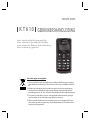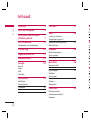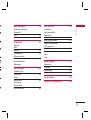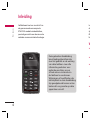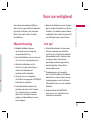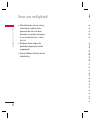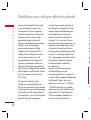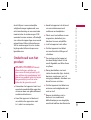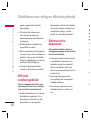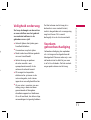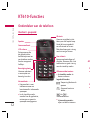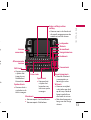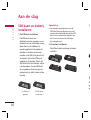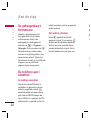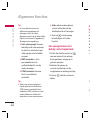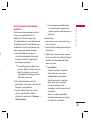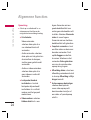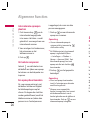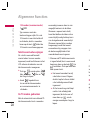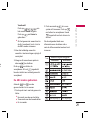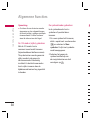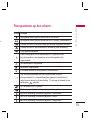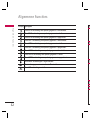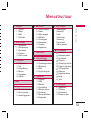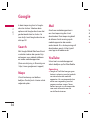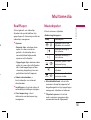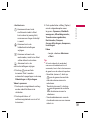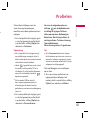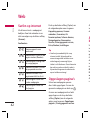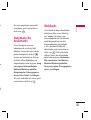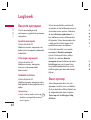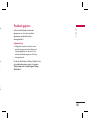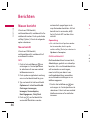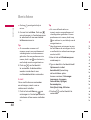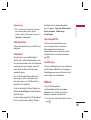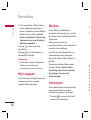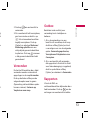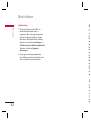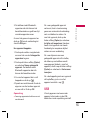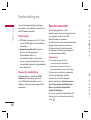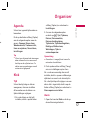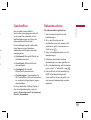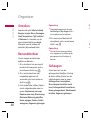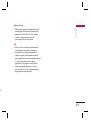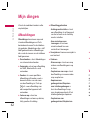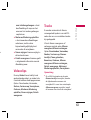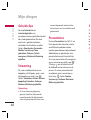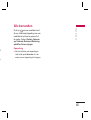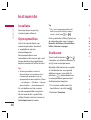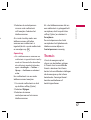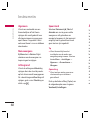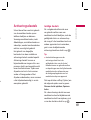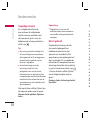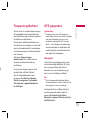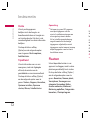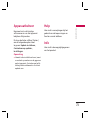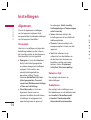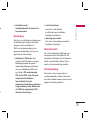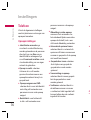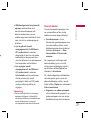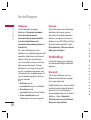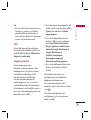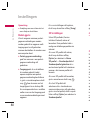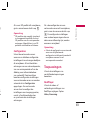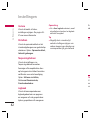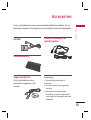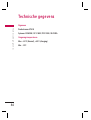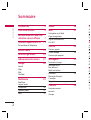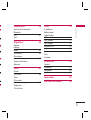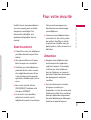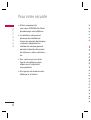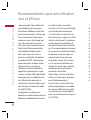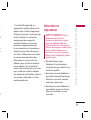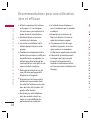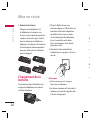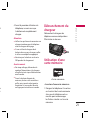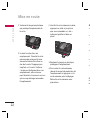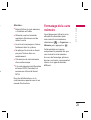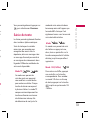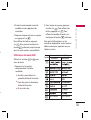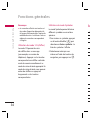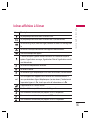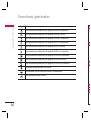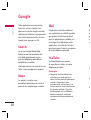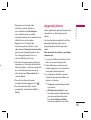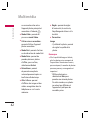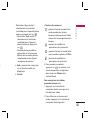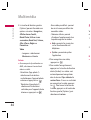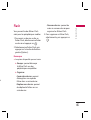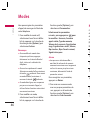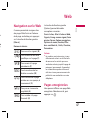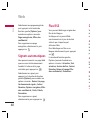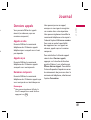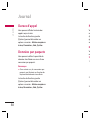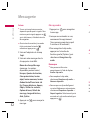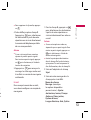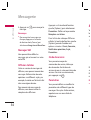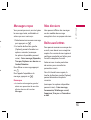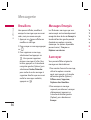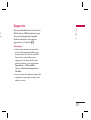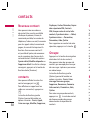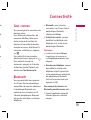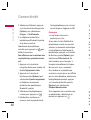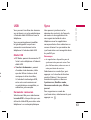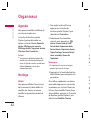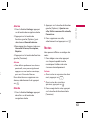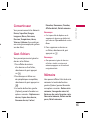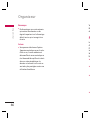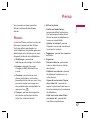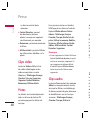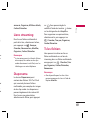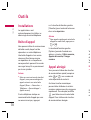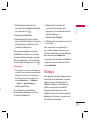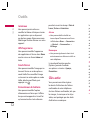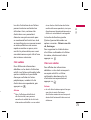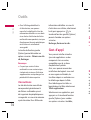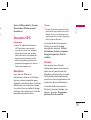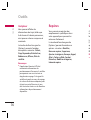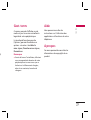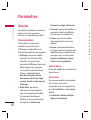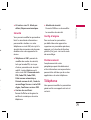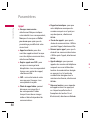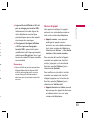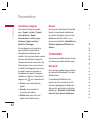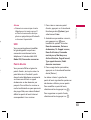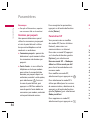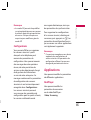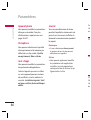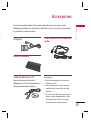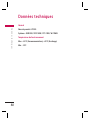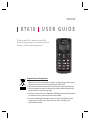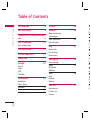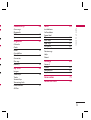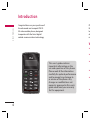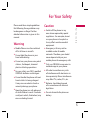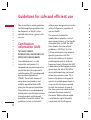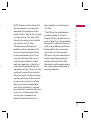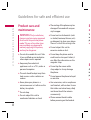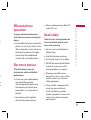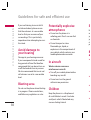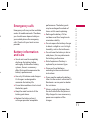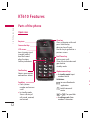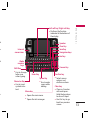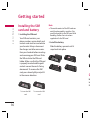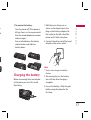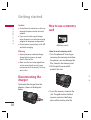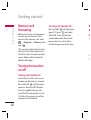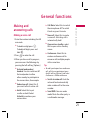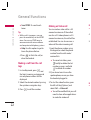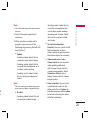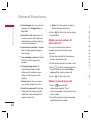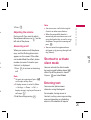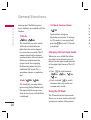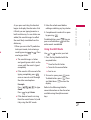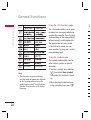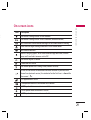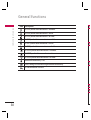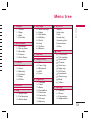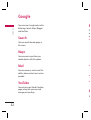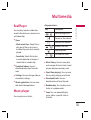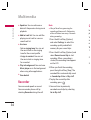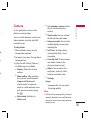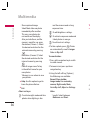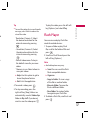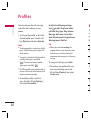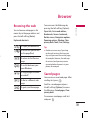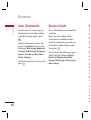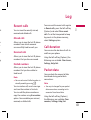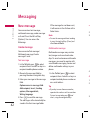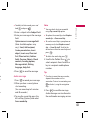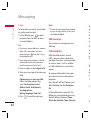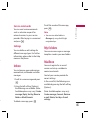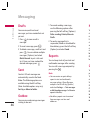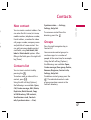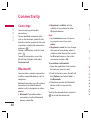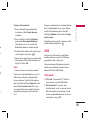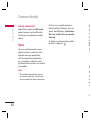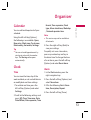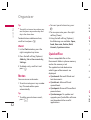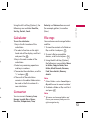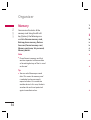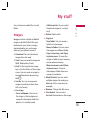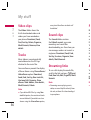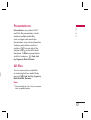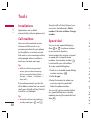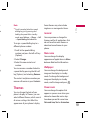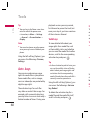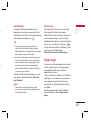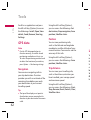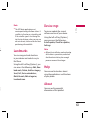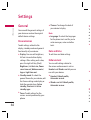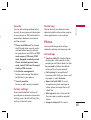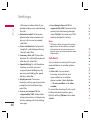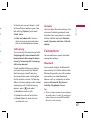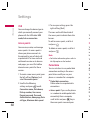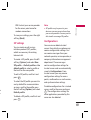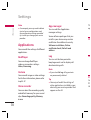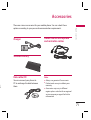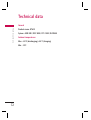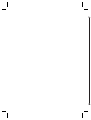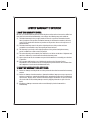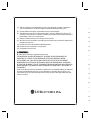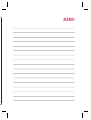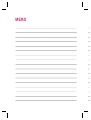Pagina laadt ...
Pagina laadt ...

KT610
GEBRUIKERSHANDLEIDING
Lees deze handleiding zorgvuldig
door voordat u de mobiele telefoon
gaat bedienen. Bewaar de handleiding
voor toekomstig gebruik.
1. Als het symbool met de doorgekruiste verrijdbare afvalbak op een product
staat, betekent dit dat het product valt onder de Europese Richtlijn 2002/96/
EC.
2. Elektrische en elektronische producten mogen niet worden meegegeven
met het huishoudelijk afval, maar moeten worden ingeleverd bij speciale
inzamelingspunten die door de lokale of landelijke overheid zijn aangewezen.
3. De correcte verwijdering van uw oude apparaat helpt negatieve gevolgen
voor het milieu en de menselijke gezondheid voorkomen.
4. Wilt u meer informatie over de verwijdering van uw oude apparaat? Neem
dan contact op met uw gemeente, de afvalophaaldienst of de winkel waar u
het product hebt gekocht.
Uw oude apparaat wegdoen
NEDERLANDS

V
e
V
e
Bl
U
S
S
y
O
A
g
Kl
N
o
Q
R
e
O
B
e
G
e
M
A
f
Vi
T
r
G
e
S
t
P
r
A
l
Inhoud
2
Inhoud
Inleiding 4
Voor uw veiligheid 5
Richtlijnen voor veilig en
efficiënt gebruik 7
KT610-functies 12
Onderdelen van de telefoon
Aan de slag 16
Algemene functies 21
Menustructuur 33
Google 34
Search
Maps
Mail
YouTube
Multimedia 35
RealPlayer
Muziekspeler
Dictafoon 36
Camera 37
Flash-speler 40
Profielen 41
Web 42
Surfen op internet
Opgeslagen pagina's
Automatische bookmarks 43
Browserfeeds
Logboek 44
Recente oproepen
Duur oproep
Packet-ggvns 45
Berichten 46
Nieuw bericht
Inbox 49
Mijn mappen 50
Mailbox
Ontwerpen
Verzonden 51
Outbox
Rapporten
Contacten 53
Nieuwe contact
Contactpersonenlijst
Groepen

3
Inhoud
Verbindingen 54
Verbindingsbeheer
Bluetooth
USB 55
Synchroniseren 56
Organiser 57
Agenda
Klok
Notities 58
Quickoffice 59
Rekenmachine
Omreken. 60
Bestandsbeheer
Geheugen
Mijn dingen 62
Afbeeldingen
Videoclips 63
Tracks
Geluidsclips 64
Streaming
Presentaties
Alle bestanden 65
Instrumntn 66
Installatie
Oproepmailbox
Snelkeuze
Thema's 67
Activeringssleutels 69
Toepassingsbeheer 71
GPS-gegevens
Plaatsen 72
Apparaatbeheer 73
Help
Info
Instellingen 74
Algemeen
Telefoon 76
Verbinding 78
Toepassingen 81
Accessoires 83
Technische gegevens 84
4
1
4
2
4
3
4
4
4
5
4
6
4
9
0
1
3

4
Gefeliciteerd met uw aanschaf van
de geavanceerde en compacte
KT610 3G mobiele videotelefoon,
speciaal gemaakt voor de nieuwste
mobiele-communicatietechnologie.
Deze gebruikershandleiding
bevat belangrijke informatie
over het gebruik en de werking
van deze telefoon. Lees alle
informatie goed door voor
optimale prestaties en om
schade aan en misbruik van
de telefoon te voorkomen.
Wijzigingen of modificaties die
niet expliciet in deze handleiding
zijn goedgekeurd kunnen ertoe
leiden dat uw garantie op deze
apparatuur vervalt.
Inleiding
L
e
d
o
zi
j
M
h
a
W
►
►
►
►
►
Inleiding

5
g
Lees deze eenvoudige richtlijnen
door. Het kan gevaarlijk of verboden
zijn deze richtlijnen niet te volgen.
Meer informatie vindt u in deze
handleiding.
Waarschuwing
►
Mobiele telefoons dienen
aan boord van een vliegtuig
uitgeschakeld te zijn.
►
Houd de telefoon niet in uw hand
vast als u een voertuig bestuurt.
►
Gebruik de telefoon niet in
de buurt van benzinestations,
chemische fabrieken of
explosiewerkzaamheden.
►
Gebruik voor uw veiligheid
ALLEEN de aangegeven ORIGINELE
batterijen en opladers.
►
Houd de telefoon tijdens het
opladen niet met natte handen
vast. Hierdoor zou u namelijk
elektrische schokken kunnen
oplopen of de telefoon kunnen
beschadigen.
►
Bewaar de telefoon op een veilige
plaats, buiten het bereik van kleine
kinderen. De telefoon bevat kleine
onderdelen die, indien losgemaakt,
verstikking kunnen veroorzaken.
Let op!
►
Schakel de telefoon uit wanneer
dit door speciale voorschriften
wordt vereist. Gebruik de telefoon
bijvoorbeeld niet in ziekenhuizen,
aangezien door het gebruik
gevoelige medische apparatuur
beschadigd kan raken of kan
worden beïnvloed.
►
Noodoproepen zijn mogelijk
niet via alle draadloze netwerken
beschikbaar. U dient daarom voor
noodoproepen nooit uitsluitend
afhankelijk te zijn van uw mobiele
telefoon.
►
Gebruik alleen de ORIGINELE
accessoires, om schade aan uw
telefoon te vermijden.
Voor uw veiligheid
Voor uw veiligheid

6
►
Alle radiozenders kunnen storing
veroorzaken in elektronische
apparaten die zich in de buurt
bevinden. Een geringe storing kan
al van invloed zijn op tv's, radio's,
pc's, etc.
►
Batterijen dienen volgens de
geldende wetgeving te worden
weggegooid.
►
Haal de telefoon of batterij niet uit
de behuizing.
Voor uw veiligheid
Voor uw veiligheid
R
L
e
d
o
zi
j
M
h
a
C
i
n
D
I
N
V
O
R
A
D
r
a
a
p
g
e
a
a
r
a
d
i
(I
C
D
u
i
d
e
v
o
b
e
o
n

7
Richtlijnen voor veilig en efficiënt gebruik
Lees deze eenvoudige richtlijnen
door. Het kan gevaarlijk of verboden
zijn deze richtlijnen niet te volgen.
Meer informatie vindt u in deze
handleiding.
Certificatie-
informatie (SAR)
DIT APPARAAT VOLDOET AAN DE
INTERNATIONALE RICHTLIJNEN
VOOR BLOOTSTELLING AAN
RADIOGOLVEN
Dit mobiele apparaat is een
radiozender en -ontvanger. Het
apparaat is zo ontwikkeld en
geproduceerd dat het voldoet
aan de emissiebeperkingen voor
radiofrequentiesignalen (RF-signalen)
die door internationale richtlijnen
(ICNIRP) worden aanbevolen.
Deze beperkingen maken deel
uit van uitgebreide richtlijnen en
definiëren het toegestane niveau
voor RF-energie voor de algemene
bevolking. Deze richtlijnen zijn
ontwikkeld door onafhankelijke
wetenschappelijke organisaties door
middel van periodieke en grondige
evaluaties van wetenschappelijke
studies. In deze richtlijnen is een
grote veiligheidsmarge ingebouwd
om de veiligheid van alle personen
te kunnen waarborgen, ongeacht de
leeftijd of gezondheidstoestand.
De standaard voor blootstelling aan
mobiele apparatuur wordt uitgedrukt
in de maateenheid SAR (Specific
Absorption Rate). De SAR-limiet die
wordt vermeld in de internationale
richtlijnen is 2,0 W/kg*. Bij tests voor
SAR worden de standaardposities
gebruikt, waarbij het apparaat in
alle gemeten frequentiebanden het
hoogst toegestane energieniveau
gebruikt. Hoewel de SAR wordt
bepaald op het hoogst toegestane
niveau, kan het werkelijke SAR-
niveau van het apparaat tijdens
gebruik aanzienlijk lager liggen
dan de maximumwaarde. Dit komt
doordat het apparaat is ontworpen
voor gebruik bij verschillende
energieniveaus, zodat niet meer
Richtlijnen voor veilig en efficiënt gebruik

8
energie wordt gebruikt dan nodig
is om verbinding te maken met
het netwerk. Over het algemeen
geldt dat hoe dichter u zich bij een
zendmast bevindt, hoe minder
energie het apparaat gebruikt.
Alvorens een bepaald type mobiele
telefoon in de verkoop komt,
moet worden bepaald of deze
voldoet aan de Europese R&TTE-
richtlijn. Deze richtlijn kent als een
van de voornaamste eisen dat
de gezondheid van de gebruiker
alsmede van iedereen in de buurt
daarvan te allen tijde gewaarborgd
dient te zijn. De hoogste SAR-waarde
die dit apparaat heeft bereikt tijdens
tests voor gebruik naast het oor is
0,537 W/kg.
Dit apparaat voldoet aan de
richtlijnen voor blootstelling aan
RF-signalen wanneer het op normale
wijze tegen het oor wordt gehouden
of wanneer het zich op een afstand
van minimaal 1,5 cm van het lichaam
bevindt. Wanneer het apparaat
op het lichaam wordt gedragen in
een draagtasje, riemclip of houder,
moeten deze hulpmiddelen geen
metaal bevatten en moet het
product zich op een afstand van
minimaal 1,5 cm van het lichaam
bevinden. Voor het overbrengen van
databestanden of berichten, moet
dit apparaat kunnen beschikken
over een goede verbinding met het
netwerk. In sommige gevallen kan
het overbrengen van databestanden
of berichten vertraging oplopen
tot een dergelijke verbinding
beschikbaar is.
Houd u aan de bovenstaande
afstandsrichtlijnen tot de
gegevensoverdracht is voltooid. De
hoogste SAR-waarde die dit apparaat
heeft bereikt tijdens tests voor
gebruik naast het oor is 1,32 W/kg.
* De SAR-limiet die voor mobiele
apparatuur voor het publiek wordt
gehanteerd, is 2,0 watt/kilogram
(W/kg) evenredig verdeeld over
tien gram lichaamsweefsel. In
Richtlijnen voor veilig en efficiënt gebruik
Richtlijnen voor veilig en efficiënt gebruik
d
e
v
e
e
x
m
w
v
a
n
e
S
A
b
i
l
g
O
p
►
►

9
Richtlijnen voor veilig en efficiënt gebruik
n
n
a
t
k
de richtlijnen is een aanzienlijke
veiligheidsmarge ingebouwd, voor
extra bescherming en om eventuele
meetvariaties te ondervangen. SAR-
waarden kunnen variëren, afhankelijk
van nationale rapportage-eisen en de
netwerkband. Meer informatie over
SAR in andere regio's kunt u vinden
bij de productinformatie op www.
lgmobile.com.
Onderhoud van het
product
WAARSCHUWING! Gebruik
alleen batterijen, opladers en
accessoires die voor gebruik bij dit
type telefoon zijn goedgekeurd. Het
gebruik van andere typen batterijen
kan gevaarlijk zijn en kan ertoe
leiden dat de garantie vervalt.
►
Demonteer het apparaat niet. Laat
eventuele noodzakelijke reparaties
uitvoeren door een gekwalificeerd
onderhoudstechnicus.
►
Houd het apparaat uit de buurt
van elektrische apparaten zoals
tv's, radio's en computers.
►
Houd het apparaat uit de buurt
van warmtebronnen zoals
radiatoren en kookplaten.
►
Plaats nooit uw telefoon in een
magnetron; de batterij zou
hierdoor kunnen ontploffen.
►
Laat het apparaat niet vallen.
►
Stel het apparaat niet bloot
aan mechanische trillingen of
schokken.
►
De coating van het apparaat
kan beschadigd raken als het
wordt afgedekt met folie of een
vinylhoes.
►
Reinig de telefoon niet met
sterke chemicaliën (bijv. alcohol,
benzeen, verdunners enz.) of
reinigingsmiddelen. Hierdoor zou
brand kunnen ontstaan.
►
Stel het apparaat niet bloot aan
extreme omstandigheden met
rook en stof.
►
Bewaar de telefoon niet in
de buurt van creditcards,
bibliotheekpasjes en dergelijke,
omdat de telefoon de informatie

10
op de magnetische strip kan
beïnvloeden.
►
Tik niet op het scherm met
een scherp voorwerp, om
beschadiging van de telefoon te
voorkomen.
►
Stel de telefoon niet bloot aan
vloeistoffen en vocht.
►
Wees voorzichtig met het gebruik
van accessoires, zoals oordopjes en
headsets. Zorg ervoor dat kabels
veilig zijn opgeborgen en raak de
antenne niet onnodig aan.
►
Verwijder de gegevenskabel
voordat u de handset inschakelt.
Efficiënt
telefoongebruik
Met de volgende tips haalt u een
optimale prestatie uit uw telefoon
met minimaal stroomverbruik.
►
Houd de antenne niet vast terwijl
de telefoon in gebruik is. Als u
de antenne vasthoudt, kan dat
de kwaliteit van het gesprek
beïnvloeden. Ook kan de telefoon
dan op een hogere energiestand
werken dan nodig is, wat de
spreek- en stand-by tijd verkort.
Elektronische
apparaten
Alle mobiele telefoons kunnen
storingen opvangen die de werking
kunnen beïnvloeden.
►
Vraag eerst toestemming voordat
u uw telefoon in de buurt van
medische apparatuur gebruikt.
Bewaar de telefoon niet in de
buurt van een pacemaker (zoals in
uw borstzak).
►
Sommige hoorapparaatlen
zijn gevoelig voor storing door
mobiele telefoons.
►
Een geringe storing kan al van
invloed zijn op tv's, radio's, pc's,
etc.
Richtlijnen voor veilig en efficiënt gebruik
Richtlijnen voor veilig en efficiënt gebruik
V
S
t
e
n
v
a
g
e
►
►
►
►
►
►

11
Richtlijnen voor veilig en efficiënt gebruik
n
g
n
k
Veiligheid onderweg
Stel u op de hoogte van de wetten
en voorschriften voor het gebruik
van mobiele telefoons in de
gebieden waar u rijdt.
►
Gebruik tijdens het rijden geen
handheld-telefoon.
►
Concentreer u op het rijden.
►
Maak indien beschikbaar gebruik
van een handsfreekit.
►
Verlaat de weg en parkeer
de auto voordat u een
oproep beantwoordt, als de
verkeerssituatie dat vereist.
►
RF-energie kan bepaalde
elektronische systemen in de
auto ontregelen, zoals stereo-
apparatuur en veiligheidsfuncties.
►
Als uw auto is voorzien van een
airbag, mag u deze niet door
gemonteerde of draagbare
draadloze apparatuur blokkeren.
Als u dit wel doet, kan dit ernstige
verwondingen tot gevolg hebben.
Zet het volume niet te hoog als u
buitenshuis naar muziek luistert,
zodat u de geluiden uit uw omgeving
nog kunt horen. Dit is vooral
belangrijk als u de straat oversteekt.
Voorkom
gehoorbeschadiging
Gehoorbeschadiging kan optreden
als u te lang aan hard geluid wordt
blootgesteld. Daarom raden wij u aan
de headset niet te dicht bij uw oren
in of uit te schakelen. Zet het muziek-
en gespreksvolume niet te hoog.

Onderdelen van de telefoon
Voorkant - geopend
KT610-functies
12
KT610-functies
Verzendtoets
►
Hiermee kiest u een
telefoonnummer en
beantwoordt u inkomende
oproepen.
►
In de stand-by modus
worden hier de geplaatste,
ontvangen en gemiste
oproepen weergegeven.
LCD-scherm
Pictogrammen die
de signaalsterkte,
het batterijniveau en
verscheidene andere
functies aangeven.
Softkeys.
Wistoets
Hiermee verwijdert u één
teken per druk op de knop.
Houd de knop ingedrukt
om alle invoer te wissen.
Met deze knop gaat u terug
naar het vorige scherm.
Bevestigingstoets
Hiermee selecteert
u menuopties en
bevestigt u acties.
Aan-uittoets
Een oproep beëindigen of
afwijzen. Hiermee sluit u het
taakvenster en gaat u terug
naar de stand-by modus.
Alfanumerieke toetsen
►
In stand-by modus: te
kiezen nummers.
Ingedrukt houden
- Toepassing Bookmarks
openen
- Voicemail-centrum
bellen
t/m
-
Snelkeuzetoetsen
►
In bewerkingsmodus:
cijfers en tekens invoeren.
Alf
a
S
►
S
►
Speaker
Camerasneltoets

13
KT610-functies
p
.
g
e
t
g
ks
n
.
Interne
cameralens
Alfanumerieke
toetsen
Shift-toets
►
Hiermee wisselt
u tijdens het
typen tussen
hoofdletters/
kleine letters.
Symbooltoets
►
Hiermee kunt u
symbolen in de
tekst invoegen.
Linker softkey/rechter
softkey
►
Hiermee voert u de functie uit
die wordt aangegeven aan de
onderkant van het scherm.
Luidspreker
Wistoets
Verzendtoets
Navigatietoetsen
Bevestigingstoets
►
Hiermee selecteert
u menuopties en
bevestigt u acties.
Wistoets
►
Hiermee verwijdert
u één teken per druk
op de knop. Houd de
knop ingedrukt om
alle invoer te wissen.
►
Met deze knop gaat u
terug naar het vorige
scherm.
Eindetoets
Enter-toets
Menutoets
►
Hiermee opent u het hoofdmenu.
►
Hiermee opent u Taakbeheer.
Cameratoets
Spatietoets
►
Hiermee kunt
u tijdens het
bewerken van
tekst een spatie
invoegen.

14
KT610-functies
KT610-functies
Aansluiting voor headset/lader/kabels
Opmerking
►
Zorg ervoor dat de telefoon is ingeschakeld en
in de stand-by modus staat voordat u de USB-
kabel aansluit.
Toetsen aan de zijkant
Opmerking
►
Om uw gehoor te
beschermen is het
maximale volumeniveau 10.
Sleuf voor
Micro SD-
geheugenkaart
A
Linkerkant Rechterkant

15
KT610-functies
n
t
Achteraanzicht
Externe cameralens
Batterijpolen
SIM-kaart-terminal
Socket voor SIM-kaart
Batterijvergrendeling
Druk op deze knop om
de batterij te verwijderen.
Batterij

16
SIM-kaart en batterij
installeren
1. De SIM-kaart installeren.
De SIM-kaart bevat uw
telefoonnummer, gegevens over
de dienst en uw contactpersonen.
deze dient in de telefoon te
worden geplaatst. Verwijder de
oplader en andere accessoires
voordat u de SIM-kaart plaatst of
verwijdert. Schuif de SIM-kaart
volledig in de houder. Plaats de
SIM-kaart met het metalen stukje
naar beneden. Om de SIM-kaart
te verwijderen drukt u enigszins
op de kaart en trekt u deze uit de
houder.
Opmerking
►
De metalen contactpunten van de
SIM-kaart kunnen door krassen snel
worden beschadigd. Behandel de SIM-
kaart uiterst voorzichtig. Houd u aan
de instructies die met de SIM-kaart
zijn meegeleverd..
2. De batterij installeren
Schuif de batterij omhoog tot deze
vastklikt.
Aan de slag
Aan de slag
3.
D
A
l
d
e
t
e
De SIM-kaart
plaatsen
De SIM-kaart
verwijderen

17
Aan de slag
M
-
n
e
3. De batterij verwijderen.
Zet het apparaat uit. (Als het
apparaat aan blijft, kunnen de
opgeslagen telefoonnummers en
berichten verloren gaan.)
Houd de knop voor de
ontgrendeling van de batterij
ingedrukt en schuif de batterij
omlaag.
De batterij opladen
Als u de oplader wilt aansluiten op
de telefoon, dient u eerst de batterij
te plaatsen.
1. Plaats de stekker van de adapter
zoals aangegeven in de afbeelding
in de aansluiting aan de linkerzijde
van de telefoon totdat de stekker
vastklikt.
2. Sluit het andere uiteinde van
de reisadapter aan op een
stopcontact.
Opmerking
►
Gebruik alleen de meegeleverde lader.
3. Als de balkjes van het
batterijpictogram niet meer
bewegen, is de batterij volledig
opgeladen.
4. Zorg ervoor dat de batterij volledig
is opgeladen voordat u de telefoon
voor het eerst gebruikt.

18
Let op!
►
Oefen geen kracht uit op de telefoon
en/of op de reisadapter.
►
Als u de oplader in het buitenland wilt
gebruiken, zorg er dan voor dat u de
juiste aansluitingsadapter hebt.
►
Verwijder tijdens het opladen nooit de
batterij of de SIM-kaart.
Waarschuwing
►
Koppel bij onweer het stroomsnoer
en de oplader los, om kortsluiting en
brand te voorkomen.
►
Zorg dat er geen scherpe voorwerpen
zoals tanden en nagels van huisdieren
in contact komen met de batterij. Dit
kan brand veroorzaken.
De oplader
loskoppelen
Koppel de oplader los van de
telefoon zoals aangegeven in de
onderstaande afbeelding.
Een geheugenkaart
gebruiken
<Geheugenkaart>
<Een geheugenkaart plaatsen>
1 Zet de telefoon uit. Als u een
geheugenkaart plaatst of
verwijdert terwijl de telefoon nog
aan staat, kunnen de bestanden
op de geheugenkaart beschadigd
raken.
2 Til de plastic bescherming van de
sleuf op.
Aan de slag
Aan de slag
3
4
5
6

19
Aan de slag
g
d
e
3 Plaats de geheugenkaart in de
sleuf. De metalen contactpunten
dienen zich aan de achterkant van
de geheugenkaart te bevinden.
Druk de geheugenkaart niet
te hard aan. Als de kaart niet
gemakkelijk in de sleuf schuift, is
het mogelijk dat u hem verkeerd
om probeert te plaatsen, of dat er
iets in de sleuf zit.
4 Druk de kaart nadat hij is
geplaatst aan totdat u een
klik hoort, wat betekent dat
de geheugenkaart goed is
vergrendeld.
5 Sluit de plastic bescherming.
6 Om de geheugenkaart te
verwijderen, opent u de
bescherming en drukt u de
geheugenkaart aan om hem te
ontgrendelen. Trek de kaart er
voorzichtig uit.
Let op:
►
Gebruik geen geheugenkaart als
de batterij bijna leeg is.
►
Als u iets op de kaart opslaat,
wacht dan tot de bewerking
is voltooid voordat u de kaart
verwijdert.
►
De kaart is zo ontworpen dat
hij op maar één manier in het
apparaat past.
►
Buig de kaart niet en forceer hem
niet in de sleuf.
►
Plaats geen geheugenkaarten
die niet door geheugenkaart zijn
gemaakt.
►
Formatteer de geheugenkaart
opnieuw met FAT16 als deze is
geformatteerd met FAT32.
Zie de gebruiksaanwijzing van
de geheugenkaart voor meer
informatie over de geheugenkaart.

20
De geheugenkaart
formatteren
Voordat u de geheugenkaart
kunt gebruiken, dient u deze
te formatteren. Nadat u de
geheugenkaart hebt geplaatst,
selecteert u
→ Organiser →
Geheugen. Druk vervolgens op
.
Deze bewerking is alleen nodig
wanneer u de geheugenkaart voor
de eerste keer plaatst. Tijdens het
formatteren worden er verschillende
mappen voor verschillende
gegevenstypes aangemaakt.
De telefoon aan-/
uitzetten
De telefoon aanzetten
Zorg ervoor dat de SIM-kaart in
de telefoon is geplaatst en dat de
batterij is opgeladen. Houd
ingedrukt totdat het apparaat aan
gaat. Voer de SIM PIN-code in die
bij uw SIM-kaart is geleverd, als PIN-
codeverzoek is ingesteld op Aan. Na
enkele seconden wordt u aangemeld
op het netwerk.
De handset uitzetten
Houd
ingedrukt totdat het
apparaat uit gaat. U kunt ook op
drukken en Uitschakelen selecteren.
Het kan een paar seconden duren
voordat de handset uit gaat. Zet de
handset ondertussen niet weer aan.
Aan de slag
O
e
E
e
1.
2.
3.
Aan de slag

21
d
Algemene functies
Oproepen plaatsen
en beantwoorden
Een spraakoproep plaatsen
1. Voer het nummer met het
netnummer in.
►
Druk op
om een cijfer te
verwijderen.
Houd
ingedrukt om alle
cijfers te verwijderen.
2. Druk op
om een oproep te
plaatsen.
3. Tijdens een actieve oproep kunt
u op de linker softkey [Opties]
drukken om de volgende opties
weer te geven:
►
Luidspreker/handset
inschakelen:
u kunt de
luidspreker bijvoorbeeld
inschakelen als u wilt dat
anderen met het gesprek
meeluisteren.
►
Actieve oproep beëindigen:
selecteer deze optie als
u de actieve oproep wilt
beëindigen.
►
In wacht: selecteer deze
optie als u een beller in de
wacht wilt zetten. Selecteer
Uit wachtstand halen om het
gesprek voort te zetten.
►
Dempen: selecteer deze
optie als u de microfoon wilt
uitschakelen. Druk op Geluid
aan om de microfoon opnieuw
in te schakelen.
►
Nieuwe oproep: selecteer
deze optie als u een nieuwe
oproep wilt plaatsen. De
actieve oproep wordt
automatisch in de wachtstand
geplaatst.
►
Actief standby openen:
selecteer deze optie als u het
scherm Actief stand-by wilt
openen.
►
Vergadering: selecteer deze
optie als u een telefonische
vergadering wilt starten, zodat
u een gesprek met meerdere
personen kunt voeren.
Algemene functies

22
Tip
►
Als u een deelnemer aan een
telefonische vergadering wilt
toevoegen, belt u de nieuwe
deelnemer, drukt u op de linker softkey
[Opties] en selecteert u Vergadering >
Toevoegen aan vergadering.
►
Naar video-oproep: hiermee
beëindigt u de actieve oproep
en plaatst u automatisch een
video-oproep naar hetzelfde
nummer.
►
MMS verzenden: u kunt
een mediabestand als
multimediabericht naar de
ander verzenden.
►
DTMF verzenden: hiermee
kunt u aanraaktonen
verzenden.
Tip
►
Tijdens een actieve oproep kunt
u op de cijfertoetsen drukken om
DTMF-tonen te verzenden. Door
middel van DTMF-tonen kunt u met
voicemailboxen en telefonische
computersystemen communiceren.
►
Help: selecteer deze optie als
u meer informatie over de
telefoonfunctie wilt opvragen.
4. Druk op
om de oproep
te beëindigen, of sluit de
handset.
Een oproep plaatsen met
behulp van het logbestand
1. Druk in de stand-by modus op
voor een overzicht van onlangs
binnengekomen, uitgegane en
gemiste oproepen.
2. Selecteer het gewenste
nummer met behulp van de
navigatietoetsen omhoog/omlaag.
3. Druk op
om het nummer te
bellen.
Algemene functies
Algemene functies
E
e
p
U
i
n
d
e
3
G
3
G
v
e
vi
1.
2.
3.

23
Algemene functies
g
.
Een internationale oproep
plaatsen
U kunt een video-oproep plaatsen
in een servicegebied met 3G-
dekking. Als de ontvanger een
3G-videotelefoon in een gebied met
3G-dekking heeft, wordt de oproep
verbonden. U kunt ook inkomende
video-oproepen beantwoorden.
1. Voer het telefoonnummer in
met het toetsenblok of kies een
nummer uit de lijst geplaatste/
ontvangen oproepen.
►
U kunt fouten herstellen door
kort op
te drukken om het
laatste nummer te wissen of
ingedrukt houden om alle
nummers te wissen.
2. Als u de luidspreker niet wilt
gebruiken, zorg er dan voor dat de
headset is aangesloten.
3. Om de video-functie te starten,
drukt u op de linker softkey
[Opties] en selecteert u Oproep
→
Video-oproep.
►
U ontvangt een melding dat
u andere toepassingen moet
sluiten om een video-oproep te
plaatsen.
Opmerking
►
Het maken van een videoverbinding
kan even duren.
4. Verstel indien nodig de positie van
de camera.
5. Tijdens een actieve video-oproep
kunt u op de linker softkey [Opties]
drukken om de volgende opties
weer te geven:
►
Inschakelen
- Video verzenden: selecteer
deze optie om uw eigen
videobeeld te verzenden.
- Audio verzenden: selecteer
deze optie om het geluid
van de microfoon in te
schakelen, zodat u geluid kunt
verzenden.
- Audio en video verzenden:
selecteer deze optie om video
en audio te verzenden.

24
Opmerking
►
U kunt op uw videobeeld in- en
uitzoomen met behulp van de
navigatietoetsen omhoog/omlaag.
►
Uitschakelen
- Video verzenden:
selecteer deze optie als u
uw videobeeld niet wilt
verzenden.
- Audio verzenden: selecteer
deze optie om het geluid van
de microfoon te dempen,
zodat er geen geluid wordt
verzonden.
- Audio en video verzenden:
selecteer deze optie als u
geen video en audio wilt
verzenden.
►
Luidspreker/handset
inschakelen:
u kunt de
luidspreker bijvoorbeeld
inschakelen als u wilt dat
anderen met het gesprek
meeluisteren.
►
Videovoorkeur: selecteer
Heldere details als u een
lagere framerate met een
goede beeldkwaliteit voor
ontvangen videobeelden wilt
instellen. Selecteer
Vloeiende
video als u een hogere
framerate met een slechtere
beeldkwaliteit wilt gebruiken.
►
Snapshot verzenden: u kunt
een foto maken en deze naar
de ander verzenden. Druk
op
Vastleggen om de foto
te nemen. Selecteer na het
verzenden
Video gebruiken
om naar de normale video-
oproep terug te gaan.
►
Afbeelding delen: u kunt een
afbeelding verzenden die zich
in de map
Afbeelding in Mijn
dingen bevindt.
►
Actieve oproep beëindigen:
selecteer deze optie als
u een video-oproep wilt
beantwoorden terwijl er al
een video- of spraakoproep
actief is.
Algemene functies
Algemene functies

25
Algemene functies
►
Actief standby openen:
hiermee geeft u de afbeelding
voor de stand-by modus op
het scherm weer.
►
Tweede camera gebruiken:
selecteer deze optie als u de
tweede camera wilt gebruiken.
►
Beeld wisselen: hiermee
verwisselt u het beeld van de
ander en uw eigen videobeeld
of stilstaande afbeelding op
het scherm.
►
In-/uitzoomen: u kunt op
uw eigen videobeeld in- of
uitzoomen.
►
Naar spraakoproep: hiermee
beëindigt u de video-oproep
en kiest u automatisch
hetzelfde nummer
opnieuw voor een normale
spraakoproep.
►
Help: selecteer deze optie als
u meer informatie over de
telefoonfunctie wilt opvragen.
6. Druk op
om de oproep te
beëindigen, of sluit de handset.
Een spraak- of video-
oproep plaatsen vanuit
Contactpersonen
U kunt eenvoudig iemand bellen van
wie u het nummer hebt opgeslagen
in uw Contactpersonen.
1. Beweeg de joystick omlaag om
de lijst met contactpersonen te
openen.
2. Zoek de gewenste contactpersoon
op om een oproep te plaatsen.
3. Druk op
om een spraakoproep
te plaatsen. Druk op de linker
softkey en selecteer Video-oproep
plaatsen om een video-oproep te
plaatsen.
4. Druk op
om de oproep te
beëindigen.

26
Internationale oproepen
plaatsen
1. Druk tweemaal op
om de
internationale toegangscode
in te voeren. Het teken + wordt
gebruikt als voorvoegsel voor een
internationaal nummer.
2. Voer vervolgens het landnummer,
het netnummer en het
telefoonnummer in.
3. Druk op
.
Het volume aanpassen
Gebruik
aan de linkerkant van
de telefoon om tijdens een oproep
het volume van de luidspreker aan
te passen.
Een oproep beantwoorden
Als u een oproep ontvangt, gaat
de telefoon rinkelen en knippert
het telefoonpictogram op het
scherm. Als degene die u belt kan
worden geïdentificeerd, wordt het
telefoonnummer en (indien deze
persoon in uw Contactpersonen
is opgeslagen) de naam van deze
persoon weergegeven.
1.
Druk op
om een inkomende
oproep aan te nemen.
Opmerking
►
Om een inkomende oproep te
weigeren, drukt u tweemaal op
of de rechter softkey.
►
Als Willekeurige toets beantwoordt
oproep is ingeschakeld (Menu
→
Instellingen
→
Telefoon
→
Oproep
→
Aannem. Willek. Toets
beantwoordt oproep), kunt u de
oproep met elke toets behalve
beantwoorden.
2. Druk op
om het gesprek te
beëindigen.
Opmerking
►
U kunt een oproep beantwoorden
terwijl u Contactpersonen of andere
menufuncties gebruikt.
►
Wanneer er een compatibele
headset is aangesloten, kunt u naast
de telefoon ook de toets van de
headset gebruiken om de telefoon te
beantwoorden. Druk op
om een
inkomende oproep te weigeren.
Algemene functies
Algemene functies
►
S
m
U
d
o
n
a
U
s
e
T
U
i
n
W
w
w
o
f
a
g
D
b
e

27
t
e
n
►
U kunt het geluid van de beltoon voor
inkomende oproepen dempen door
op de rechter softkey [Stil] te drukken.
Sneltoets om stille
modus te activeren
U kunt de stille modus activeren
door
ingedrukt te houden
nadat u de telefoon hebt geopend.
U kunt ook op drukken en Stil
selecteren.
Tekst invoeren
U kunt alfanumerieke tekens
invoeren met het toetsenblok.
Wanneer u bijvoorbeeld een naam
wilt opslaan in Contactpersonen of
wanneer u een bericht wilt schrijven
of gebeurtenissen wilt plannen in de
agenda, zult u tekst moeten invoeren.
De volgende invoermethoden zijn
beschikbaar voor de handset.
T9-modus
Abc
abc
Met deze modus kunt u woorden
invoeren met maar één druk
op de toets per letter. Aan elke
toets op het toetsenblok zijn
meerdere letters toegekend.
In de T9-modus worden uw
toetsaanslagen automatisch
vergeleken met een intern
woordenboek om het juiste
woord te bepalen. Op deze
manier hoeft u minder toetsen
in te drukken dan in de
gewone ABC-modus. Dit wordt
soms ook wel de modus voor
voorspellende tekst genoemd.
Modus
Abc abc
Met deze modus kunt u
letters invoeren door eenmaal,
tweemaal, driemaal of viermaal
op de toets te drukken met de
gewenste letter totdat de letter
wordt weergegeven.
Algemene functies

28
123-modus (nummermodus)
123
Typ nummers met één
toetsaanslag per cijfer. Als u de
123-modus in een tekstveld wilt
inschakelen, drukt u meerdere
keren op de toets
totdat de
123-modus wordt weergegeven.
Tekstinvoermodus wijzigen
Als u zich in een veld bevindt
waarin tekens kunnen worden
ingevoerd, wordt rechtsboven in het
LCD-scherm de indicator voor de
tekstinvoermodus weergeven.
►
Druk op
om de opties
Abc, abc, Abc en
abc langs te lopen.
►
Houd
ingedrukt om
tussen de tekstinvoermodus
en nummerinvoermodus te
schakelen.
De T9-modus gebruiken
Met de automatisch aanvullende T9-
tekstinvoermodus kunt u woorden
eenvoudig invoeren door zo min
mogelijk toetsen in te drukken.
Wanneer u op een toets drukt,
toont de telefoon de tekens die u
waarschijnlijk nodig hebt op basis
van de ingebouwde woordenlijst.
Wanneer nieuwe letters worden
toegevoegd, wordt het woord
overeenkomstig aangepast om
de beste mogelijkheid uit het
woordenboek weer te geven.
1. Wanneer de T9-tekstinvoermodus
is ingeschakeld, kunt u een woord
beginnen door op de toets
t/m
te drukken. Druk per letter één
keer op een toets.
►
Het woord verandert terwijl
u de letters invoert. Negeer
de tekst op het scherm totdat
u het volledige woord hebt
ingevoerd.
►
Als het woord nog niet klopt
nadat u het volledig hebt
ingevoerd, druk dan een of
meer keer op
om de
overige woordopties langs te
lopen.
2.
3.
D
v
e
h
o
v
e
D
G
e
g
e
1.
Algemene functies
Algemene functies

29
d
m
n
Voorbeeld
Druk op
om
het woord Hond te typen.
Druk op
om Home te
gebruiken.
►
Als het gewenste woord niet in
de lijst voorkomt, kunt u het in
de ABC-modus invoeren.
2. Voer het volledige woord in
voordat u toetsaanslagen wijzigt of
verwijdert.
3. Voeg na elk woord een spatie in
door op
te drukken.
Druk op
om letters te
verwijderen. U kunt
ingedrukt
houden totdat een volledig woord is
verwijderd.
De ABC-modus gebruiken
Gebruik t/m om de
gewenste tekst in te voeren.
1. Druk op de toets met de gewenste
letter:
►
Eenmaal voor de eerste letter.
►
Tweemaal voor de tweede letter.
►
En zo verder.
2. Druk eenmaal op
als u een
spatie wilt invoeren. Druk op
om letters te verwijderen. Houd
ingedrukt om het scherm te
wissen.
Zie de volgende tabel voor
informatie over de tekens die u
met de alfanumerieke toetsen kunt
invoeren.
Algemene functies
Toets
Karakters in volgorde weergegeven
Hoofdletters
Kleine letters
Spatie 0 Regelterugloop Spatie 0 Regelterugloop

30
Algemene functies
Algemene functies
Opmerking
►
De tekens die aan de toetsen worden
toegewezen en hun volgorde hangen
af van de taal die is gekozen in de optie
Invoermethode. De tabel hierboven
toont de tekenset voor het Engels.
De 123-modus (cijfers) gebruiken
Met de 123-modus kunt u
nummers in een bericht invoeren
(bijvoorbeeld een telefoonnummer).
Tik op de toetsen voor de gewenste
cijfers voordat u de gewenste
tekstinvoermodus handmatig
inschakelt. In de tekstinvoermodus
kunt u cijfers invoeren door de
bijbehorende toetsen lang ingedrukt
te houden.
De symboolmodus gebruiken
In de symboolmodus kunt u
symbolen of speciale tekens
invoeren.
1. Als u een symbool wilt invoeren,
drukt u op de toets voor bewerken
[
] en selecteert u Meer
symbolen. De lijst met symbolen
wordt weergegeven.
2. Selecteer het gewenste
symbool met behulp van
de navigatietoetsen en druk
vervolgens op
.
P
O
m

31
n
Pictogrammen op het scherm
Omschrijving
pictogram
Het apparaat wordt gebruikt binnen een GSM-netwerk.
Het apparaat wordt gebruikt binnen een UMTS-netwerk (netwerkdienst).
De map Postvak IN in Berichten bevat één of meer ongelezen berichten.
De map Postvak UIT bevat berichten in de wachtrij voor verzending.
Er zijn gemiste oproepen.
Wordt weergegeven als het beltoontype Stil is ingesteld en de
berichtsignaaltoon, chatsignaaltoon en e-mailsignaaltoon zijn
uitgeschakeld.
Het toetsenblok is vergrendeld.
Het alarm is ingeschakeld.
De tweede telefoonlijn wordt gebruikt (netwerkdienst).
Alle inkomende oproepen worden naar een ander nummer
doorgeschakeld. Als u twee telefoonlijnen gebruikt (netwerkdienst),
wordt voor de eerste lijn de aanduiding
en voor de tweede lijn de
aanduiding
gebruikt.
GPS de toepassing is in gebruik.
Er is een compatibele headset op het apparaat aangesloten.
Een GPRS-verbinding voor packet-gegevens is beschikbaar.
Een GPRS-verbinding voor packet-gegevens is actief.
Een GPRS-verbinding voor packet-gegevens is opgeschort.
Algemene functies

32
1
2
3
4
.
5
Omschrijving
pictogram
Een EDGE-verbinding voor packet-gegevens is beschikbaar.
Een EDGE-verbinding voor packet-gegevens is actief
Een EDGE-verbinding voor packet-gegevens is opgeschort.
Een UMTS-verbinding voor packet-gegevens is beschikbaar.
Een UMTS-verbinding voor packet-gegevens is actief.
Een UMTS-verbinding voor packet-gegevens is opgeschort.
Een HSDPA-verbinding voor packet-gegevens is beschikbaar.
Een HSDPA-verbinding voor packet-gegevens is actief.
Een HSDPA-verbinding voor packet-gegevens is opgeschort.
Bluetooth-Verbindingen is ingeschakeld.
Er worden gegevens verzonden via Bluetooth.
Een USB-verbinding is actief.
Algemene functies
Algemene functies

33
Menustructuur
Menustructuur
1. Google
1.1 Search
1.2 Maps
1.3 Mail
1.4 YouTube
2. Multimedia
2.1 RealPlayer
2.2 Muziekspeler
2.3 Dictafoon
2.4 Camera
2.5 Flash-speler
3. Profielen
3.1 Algemeen
3.2 Stil
3.3 Vergadering
3.4 Buiten
3.5 Semafoon
3.6 offline
4. Web
5. Logboek
5.1 Recente oproepen
5.2 Duur oproep
5.3 packetgegevens
6. Berichten
6.1 Nieuw bericht
6.2 Inbox
6.3 Mijn mappen
6.4 Mailbox
6.5 Ontwerpen
6.6 Verzonden
6.7 Outbox
6.8 Rapporten
7. Contacten
8. Verbindingen
8.1 Chatten(IM)
8.2
Verbindingsbeheer
8.3 Bluetooth
8.4 USB
8.5 Synchroniseren
9. Organiser
9.1 Agenda
9.2 Klok
9.3 Notities
9.4 Quickoffice
9.5 Rekenmachine
9.6 Omreken.
9.7 Bestandsbeheer
9.8 Geheugen
0. Mijn dingen
Afbeeldingen
Videoclips
Tracks
Geluidsclips
Streaming
Presentaties
Alle bestanden
. Instrumntn
.1 Installatie
.2 Oproepmailbox
.3 Snelkeuze
.4 Thema's
.5
Activeringssleutels
.6
Toepassingsbeheer
.7 GPS-gegevens
.8 Plaatsen
.9 Apparaatbeheer
.
0
Help
. Info
#. Instellingen
#.1 Algemeen
#.2 Telefoon
#.3 Verbinding
#.4 Toepassingen

34
Google
In deze toepassing kunt u Google-
diensten starten. Selecteer deze
optie om de Google-dienst voor het
geselecteerde item te starten. Ga
naar de lijst met Google-diensten en
druk op OK.
Search
Met Google Mobile Web Search kunt
u websites zoeken die speciaal zijn
ontworpen voor mobiele telefoons
en andere mobiele apparaten.
( Deze omschrijving is afkomstig van
http://www.google.com/support.)
Maps
U kunt kaarten op uw telefoon
bekijken. Daarbij kunt u kiezen uit de
volgende opties:
Mail
Gmail voor mobiele apparaten is
een Java-toepassing die u kunt
downloaden. Deze toepassing biedt
de ultieme Gmail-ervaring op de
mobiele apparaten die worden
ondersteund. Als u de toepassing wilt
downloaden, opent u http://gmail.
com/app in de webbrowser.
YouTube
U kunt met uw mobiele apparaat
video's bekijken op YouTube Mobile.
Opmerking
►
Google en YouTube brengen geen
kosten in rekening voor het gebruik
van de website voor mobiele
apparaten. Uw serviceprovider kan
echter een vergoeding voor het
gegevensverkeer vragen. Neem
contact op met uw serviceprovider
voor meer informatie over de
verschillende tarieven.
Google
R
U
a
f
o
p
vi
►
►
►
►

t
i
lt
.
k
r
Multimedia
35
Multimedia
RealPlayer
U kunt geluids- en videoclips
afspelen die op de telefoon zijn
opgeslagen of streaming muziek en
videoclips weergeven.
►
Openen
- Recente clips: selecteer deze
optie als u een van de zes
geluids- of videoclips die u
recentelijk hebt afgespeeld
opnieuw wilt afspelen.
- Opgeslagen clip: selecteer deze
optie als u een clip wilt afspelen
die u hebt opgeslagen of een
streaming koppeling naar een
geluidsbestand wilt openen.
►
Video's downloaden: u
kunt videoclips van internet
downloaden.
►
Instellingen: u kunt de video- of
verbindingsinstellingen wijzigen.
►
Over toepassing: u kunt
informatie over de toepassing
weergeven.
Muziekspeler
U kunt nummers afspelen.
<Bedieningsknoppen>
►
Muziekbibliotheek: u kunt alle
nummers die op het apparaat of
de geheugenkaart zijn opgeslagen
weergeven, afspelen en beheren.
►
'Afspelen' openen: u kunt de
reeks nummers weergeven die
momenteel wordt afgespeeld.
Knop Omschrijvin
g
/
Hiermee start u het
afspelen van muziek.
Hiermee verlaagt u
het volume.
Hiermee verhoogt u
het volume.
Hiermee spoelt u het
nummer terug.
Hiermee stopt u het
afspelen.
Hiermee spoelt u het
nummer verder.
/
/

►
Tracks downloaden: u kunt
muziek downloaden van internet.
►
Willekeurig afspelen: u kunt
nummers in een willekeurige
volgorde afspelen.
►
Herhalen: u kunt een bepaald
nummer of alle nummers herhaald
afspelen.
►
Equalizer: bij het afspelen kunt
u bepaalde geluidsfrequenties
versterken of dempen.
►
Toevoegen aan tracklijst: u kunt
het nummer dat wordt afgespeeld
aan een nieuwe of een opgeslagen
tracklijst toevoegen.
►
Toon gebruiken
- Instellen als beltoon: u kunt
het nummer als beltoon voor
het huidige profiel instellen.
-
Toewijzen aan contact: u kunt
het nummer als beltoon voor
een contactpersoon instellen.
►
afsp. In achtergrond: u kunt
Muziekspeler op de achtergrond
uitvoeren terwijl u andere
toepassingen gebruikt.
►
Details weergeven
►
afsluiten
Dictafoon
U kunt spraak of een geluid
opnemen.
U kunt ook een telefoongesprek
opnemen door tijdens het gesprek
Dictafoon te selecteren.
Opmerking
►
Houd u aan de lokale wetgeving
met betrekking tot het opnemen van
telefoongesprekken. Beide deelnemers
aan het gesprek horen tijdens de
opname om de vijf seconden een toon.
1. Druk op de linker softkey [Opties]
en selecteer Instellingen om
de opnamekwaliteit en het
standaardgeheugen voor
geluidsclips te selecteren.
2. Druk op de linker softkey [Opties]
en selecteer Geluidsclip opnemen
om de opname te starten. Als er
een opname wordt gestart, wordt
de opnametijd op het LCD-scherm
weergegeven.
36
Multimedia
Multimedia
3.
4.
5.
C
M
vi
M
o
m
e
n
F
o
1.
2.

Multimedia
r
s
n
.
n
t
m
37
3. Druk op de rechter softkey
[Stoppen] om de opname te
beëindigen. Het opgenomen
bestand wordt automatisch
opgeslagen in de map Geluidsclips
in Mijn dingen.
4. Druk op
als u de geluidsclip na
het opnemen wilt afspelen.
5. Selecteer Ga naar Mijn dingen als
u eerder opgenomen geluidsclips
wilt beluisteren.
Camera
Met deze toepassing kunt u foto's of
video-opnamen maken.
Met de navigatietoetsen omhoog/
omlaag schakelt u tussen de camera
en videoDictafoon.
Foto's nemen
1. De beeldzoeker bevat de
afbeelding die wordt vastgelegd.
2. Druk op de linker- of
rechternavigatietoets om in of uit
te zoomen.
3. Druk op de linker softkey [Opties]
om de volgende opties weer te
geven:
►
Vastleggen: selecteer deze
optie om een foto te nemen.
►
Werkbalk weergeven: als u
deze optie selecteert, kunt u
tussen de Afbeeldingsmodus
en Video modus schakelen,
de nacht- of reeksmodus
activeren of op
drukken
om tussen de hoofdcamera en
tweede camera te schakelen.
►
Videomodus: hiermee
activeert u de Videomodus.
►
Tweede camera gebruiken:
selecteer deze optie als u de
tweede camera wilt gebruiken.
►
Nachtmodus: hiermee
schakelt u de nachtmodus
in of uit.
►
Reeksmodus: selecteer Aan
als u in één keer meerdere
foto's wilt maken.

38
►
Zelfontspanner: hiermee
wordt na een korte wachttijd
automatisch een foto
gemaakt.
►
Ga naar Mijn dingen:
selecteer deze optie als u
afbeeldingen en video's wilt
bekijken die in de telefoon
of op de geheugenkaart zijn
opgeslagen.
►
Aanpassen: u kunt de
helderheid, het contrast, de
witbalans en de kleurtint
aanpassen.
►
Instellingen
Afbeelding
•
Afbeeldingskwaliteit: u kunt
de afbeeldingskwaliteit
aanpassen.
Opmerking
►
Bij een hogere afbeeldingskwaliteit
neemt elke foto meer geheugenruimte
in beslag, zodat u minder foto's in de
telefoon of op de geheugenkaart kunt
opslaan.
-
Opgenomen afbeelding
tonen: selecteer Nee als u
meerdere foto's na elkaar wilt
kunnen nemen. De foto's die
u hebt gemaakt blijven in
dat geval niet op het scherm
staan, zodat u de camera
meteen weer kunt gebruiken.
-
Resolutie (camera 1): druk op
om de gewenste resolutie
voor de externe camera te
selecteren.
-
Resolutie (camera 2): druk op
om de gewenste resolutie
voor de interne camera te
selecteren.
-
Standaardnaam afbeelding:
voer de standaardnaam voor
uw nieuwe foto's in.
-
Geef aan waar u uw foto's wilt
opslaan.
►
Help: selecteer deze optie als
u meer informatie over de
telefoonfunctie wilt opvragen.
►
Afsluiten
Multimedia
Multimedia
<
S
c
o
4.
V
i
1.
2.

39
Multimedia
<Sneltoetsen>
: Hiermee activeert u de
nachtmodus zodat u foto's
kunt maken bij weinig licht,
waarvoor een lange sluitertijd
is vereist.
: Hiermee kunt u de
helderheidsinstellingen
wijzigen.
: Hiermee activeert u de
reeksmodus, zodat u zes foto's
achter elkaar kunt maken.
: Hiermee kunt u de
contrastinstellingen wijzigen.
4. Druk op
om een foto
te nemen. Foto's worden
automatisch opgeslagen in de map
Afbeeldingen in Mijn dingen.
Video's opnemen
1. Druk op de navigatietoets omlaag
om de videoDictafoon in te
schakelen.
2. Druk op de linker- of
rechternavigatietoets om in of uit
te zoomen.
3. Druk op de linker softkey [Opties]
om de volgende opties weer
te geven: Opnemen, Werkbalk
weergeven, Afbeeldingsmodus,
Tweede camera gebruiken,
Nachtmodus, Dempen,
Ga naar Mijn dingen, Aanpassen,
Instellingen.
Video
-
Lengte: selecteer Maximum
of Kort.
Tip
►
Als u de videoclip als onderdeel
van een multimediabericht wilt
verzenden, kunt u
Kort
selecteren om
de grootte van de video te beperken.
-
Resolutie (camera 1): druk op
om de gewenste resolutie
voor de externe camera te
selecteren.
-
Resolutie (camera 2): druk op
om de gewenste resolutie
voor de interne camera te
selecteren.
-
Standaardvideonaam: voer de
standaardnaam voor uw nieuwe
video's in.

40
-
Gebruikt geheugen: geef aan
waar u uw video's wilt opslaan.
►
Help: selecteer deze optie als
u meer informatie over de
telefoonfunctie wilt opvragen.
►
Afsluiten: hiermee sluit u de
toepassing af.
4. Druk op om een video-
opname te maken.
5. Druk op de rechter softkey
[Stoppen] om de opname te
beëindigen. Video's worden
automatisch opgeslagen in de
map Videoclips in Mijn dingen.
Druk op
als u een video nu
wilt opslaan. Als u de video wilt
afspelen, drukt u op de linker
softkey [Opties] en selecteert u
Afspelen.
Flash-speler
U kunt Flash-bestanden voor mobiele
apparaten weergeven en afspelen.
1. Als u een map wilt openen of een
Flash-bestand wilt afspelen, gaat
u naar de map of het bestand en
drukt u op
.
2. Ga naar een Flash-bestand en druk
op de linker softkey [Opties].
Opmerking
►
De beschikbare opties kunnen
variëren.
►
Verzenden: u kunt het Flash-
bestand naar compatibele
apparaten verzenden.
►
Ordenen
- Kopiëren naar map: hiermee
kunt u een kopie van het
bestand in een andere map
opslaan.
-
Verplaatsen naar map:
hiermee kunt u het bestand
naar een andere map
verplaatsen.
-
Nieuwe map: hiermee kunt
u een nieuwe map maken
waarin u uw Flash-bestanden
kunt ordenen.
3. Als u een Flash-bestand wilt
wissen, gaat u ernaartoe en drukt
u op
.
Multimedia
Multimedia
U
w
b
e
w
1.
O
►
►
►
2.

41
k
Profielen
U kunt de instellingen voor de
waarschuwing bij oproepen,
berichten en andere gebeurtenissen
wijzigen.
1. Als u het profiel wilt wijzigen, gaat
u naar het gewenste profiel, drukt
u op de linker softkey [Opties] en
selecteert u Activeren.
Opmerking
►
Als u het profiel wilt wijzigen terwijl
een willekeurige weergave actief is,
drukt u kort op de aan-uittoets aan de
rechterkant van de telefoon.
►
Houd ingedrukt om in de stand-
by modus snel het profiel Stil in te
schakelen. Als u het profiel Algemeen
weer wilt inschakelen, houdt u
opnieuw ingedrukt.
►
Als het profiel Offline actief is,
kunt u geen oproepen plaatsen
of ontvangen of andere functies
gebruiken waarvoor netwerktoegang
vereist is.
2. Als u een profiel wilt wijzigen, gaat
u naar het gewenste profiel, drukt
u op de linker softkey [Opties] en
selecteert u Personaliseren.
Ga naar de volgende opties en
druk op
om de bijbehorende
instelling te wijzigen: Beltoon,
Video-oproeptoon, Beltoontype,
Belvolume, Berichtsignaaltoon, E-
mailsignaaltoon, Trilwaarschuwing,
Toetsenbloktonen,
Waarschuwingstonen, Signaal voor.
Tip
►
Als u Toenemend selecteert, begint
het belvolume op het eerste niveau en
neemt het volume stapsgewijs toe tot
aan het maximale volume dat u bij de
volgende instelling opgeeft.
Druk op Teru g om uw instellingen
op te slaan.
3. Als u een nieuw profiel met uw
eigen geluidsinstellingen wilt
maken, drukt u op de linker softkey
[Opties] en selecteert u Maken.
Profielen

42
Web
Web
Surfen op internet
Via dit menu kunt u webpagina's
bekijken. Voer het webadres in en
druk vervolgens op de linker softkey
[Ga naar].
Sneltoetsen
Druk op de linker softkey [Opties] om
de volgende opties weer te geven:
Koppeling openen, Ga naar
webadres, Favorieten, Als
favoriet opslaan, Scherm draaien,
Navigatieopties, Zoomopties,
Venster, Privacygegevens wissen,
Extra, Zoeken, Instellingen.
Tip
►
Cookies zijn noodzakelijk als u op
internet winkelt, bijvoorbeeld om
ervoor te zorgen dat artikelen in uw
winkelwagentje aanwezig blijven
totdat u wilt afrekenen. Deze informatie
kan echter worden misbruikt, zodat u
bijvoorbeeld ongewenste advertenties
op uw telefoon ontvangt.
Opgeslagen pagina's
U kunt een webpagina openen
die u hebt opgeslagen. Ga naar de
gewenste webpagina en druk op
.
Ga naar een webpagina die u hebt
opgeslagen en druk op de linker
softkey [Opties] om de volgende
opties weer te geven: Opgeslagen
pagina's, Privacygegevens wissen.
/
Hiermee opent u een
bookmark.
/
Hiermee kunt u tekst in de
pagina zoeken (Zoeken).
/
Hiermee gaat u terug naar
de vorige pagina.
/
Hiermee schakelt u tussen
de geopende vensters.
/
Hiermee schakelt u het
paginaoverzicht in of uit.
/
Hiermee gaat u naar een
andere webpagina.
/
Hiermee gaat u naar uw
startpagina.
A
l
v
e
d
r
A
b
U
w
b
e
g
e
G
a
d
e
v
o
n
a
M
N
w
A
l
u

43
Web
m
t
ie
.
Als u een opgeslagen pagina wilt
verwijderen, gaat u ernaartoe en
drukt u op
.
Automatische
bookmarks
U kunt teruggaan naar een
webpagina die u onlangs hebt
bekeken. Ga naar het adres van de
gewenste pagina en druk op
.
Ga naar een bookmark en druk op
de linker softkey [Opties] om de
volgende opties weer te geven: Terug
naar pagina, Bookmarkbeheer,
Markeren/Markering opheffen,
Navigatieopties, Privacygegevens
wissen, Extra, Details, Instellingen.
Als u een bookmark wilt wissen, gaat
u ernaartoe en drukt u op
.
Webfeeds
U kunt feeds en blogs downloaden
en beheren. Blog is een afkorting
van "weblog". Een blog is een
internetdagboek dat voortdurend
wordt bijgewerkt en voor alle
internetgebruikers toegankelijk
is. Als u een feed of blog wilt
downloaden, gaat u ernaartoe en
drukt u op
. Druk op de linker
softkey [Opties] om de volgende
opties weer te geven: Vernieuwen,
Alles vernieuwen, Feed beheren,
Markeren/Markering opheffen,
Terug naar pagina, Privacygegevens
wissen, Instellingen.

44
Logboek
Recente oproepen
U kunt recentelijk gemiste,
ontvangen en geplaatste oproepen
weergeven.
Gemiste oproepen
U kunt de laatste 20
telefoonnummers weergeven van
bellers die u tevergeefs probeerden
te bereiken.
Ontvangen oproepen
U kunt de laatste 20
telefoonnummers weergeven
waarvan u de oproep hebt
beantwoord.
Gebelde nummers
U kunt de laatste 20
telefoonnummers weergeven die u
hebt gebeld of hebt geprobeerd te
bellen.
Opmerking
►
In de stand-by modus kunt u op
drukken om de gebelde nummers
weer te geven.
U kunt iemand bellen, een bericht
verzenden en het telefoonnummer in
Contactpersonen opslaan. Selecteer
de optie Nummer gebruiken als u
het telefoonnummer wilt bewerken
of kopiëren. U kunt de oproepen die
u hebt gemist of ontvangen of de
gebelde nummers verwijderen.
U kunt het overzicht van recente
oproepen in Recente oproepen
wissen. Druk op de linker softkey
[Opties] en selecteer Recente
oproepen wissen. Selecteer de optie
Instellingen om aan te geven hoe
lang logboekgebeurtenissen in het
telefoongeheugen bewaard moeten
blijven.
Duur oproep
U kunt de gespreksduur zien van
oproepen vanaf en naar uw telefoon.
Druk op de linker softkey [Opties] om
de volgende opties weer te geven:
Timers op nul, Instellingen, Help,
Afsluiten.
Logboek
P
U
g
e
g
e
o
v
O
►
D
d
e
T
i
A
f

45
Logboek
i
n
e
e
n
n
.
m
Packet-ggvns
U kunt controleren hoeveel
gegevens er via een packet-
gegevensverbinding zijn
overgebracht.
Opmerking
►
Mogelijk worden er kosten voor
packet-gegevensverbindingen in
rekening gebracht op basis van
de hoeveelheid gegevens die zijn
overgebracht.
Druk op de linker softkey [Opties] om
de volgende opties weer te geven:
Timers op nul, Instellingen, Help,
Afsluiten.

46
Berichten
Berichten
Nieuw bericht
U kunt een SMS-bericht,
multimediabericht, audiobericht of e-
mailbericht maken. Druk op de linker
softkey [Opties]. U kunt de volgende
opties selecteren:
Nieuw bericht
U kunt een SMS-bericht,
multimediabericht, audiobericht of
e-mailbericht maken.
SMS
1. Druk in het veld Aan op om
ontvangers in Contactpersonen
te selecteren of voer een mobiel
telefoonnummer in.
2. Druk op de navigatietoets omlaag
om naar het berichtveld te gaan.
3. Typ uw bericht in het berichtveld.
Optiemenu's in het berichtveld:
Ontvanger toevoegen,
Invoegen, Verzendopties,
Berichtgegevens, Schrijftaal.
4. Druk op
om het bericht te
verzenden. Berichten worden
automatisch opgeslagen in de
map Verzonden berichten. Als het
bericht niet is verzonden, blijft
het in Postvak UIT met de status
mislukt.
Opmerking
►
Als u het bericht wilt opslaan zonder
het te verzenden, drukt u op de
rechter softkey [Sluiten] en selecteert u
Opslaan in Concepten.
Multimediabericht
Multimediaberichten kunnen tekst,
afbeeldingen, geluids- en videoclips
bevatten. Als u multimediaberichten
wilt verzenden en ontvangen,
moet u zich bij een dienst voor
multimediaberichten aanmelden
en multimedia-instellingen in uw
telefoon opgeven.
1. Druk in het veld Aan op
om
ontvangers in Contactpersonen te
selecteren. U kunt ook een mobiel
telefoonnummer of e-mailadres
invoeren.
T
i
►
►
2.
o
n
3.

47
Berichten
t
u
n
e
l
Tip
►
Als u meerdere nummers wilt
invoeren, moet u een puntkomma als
scheidingsteken tussen de nummers
gebruiken. Om een puntkomma in te
voeren, drukt u op
en selecteert u ;
met behulp van de navigatietoetsen.
►
Om in de lettermodus @ in te voeren,
houdt u
ingedrukt en drukt u
vervolgens op
.
2. Voer in het veld Onderwerp een
onderwerp in.
3. Typ uw bericht in het berichtveld.
Optiemenu's in het berichtveld
(Opmerking: de beschikbare
opties kunnen variëren):
Verzenden, Ontvanger
toevoegen, Presentatie maken,
Object invoegen, Nieuw
invoegen, Tekst bovenaan/
Tekst onderaan, Adresvelden,
Voorbeeld, Objecten, Contacten
controleren, Verzendopties,
Berichtgegevens, Schrijftaal,
Help, Afsluiten.
4. Druk op
om het bericht te
verzenden.
Audiobericht
1. Druk op om uw bericht op te
nemen.
2. Start de opname wanneer u een
geluid hoort.
(De opname duurt maximaal 2
minuten en 30 seconden.)
3. Als u de geluidsclip wilt opslaan,
drukt u op de linker softkey
[Opties] en selecteert u Geluidsclip
opslaan.
Opmerking
►
Selecteer de optie Geluidsclip afspelen
als u de opname wilt controleren.
►
Selecteer Geluidsclip vervangen →
Nieuwe geluidsclip als u de geluidsclip
wilt vervangen.
►
Selecteer Geluidsclip vervangen →
Uit Mijn dingen als u een geluidsclip
wilt verzenden die in uw telefoon of
op de geheugenkaart is opgeslagen.
Ga naar het gewenste nummer of de
gewenste geluidsclip en druk op
.

48
Berichten
Berichten
►
Druk op om de geluidsclip te
wissen.
4. Ga naar het veld Aan. Druk op
om ontvangers in Contactpersonen
te selecteren of voer een mobiel
telefoonnummer in.
Tip
►
Als u meerdere nummers wilt
invoeren, moet u een puntkomma als
scheidingsteken tussen de nummers
gebruiken. Om een puntkomma in te
voeren, drukt u op
en selecteert u ;
met behulp van de navigatietoetsen.
5. Druk op
om het bericht
te verzenden. Audioberichten
worden via de dienst voor
multimediaberichten verzonden.
E-mail
Om e-mail te kunnen verzenden
en ontvangen, moet u een e-
mailaccount instellen.
1. Druk in het veld Aan op
om
ontvangers in Contactpersonen te
selecteren of voer een e-mailadres
in.
Tip
►
Als u verschillende adressen
invoert, moet u een puntkomma als
scheidingsteken gebruiken. Om een
puntkomma in te voeren, drukt u op
en selecteert u ; met behulp van de
navigatietoetsen.
►
Voeg de primaire ontvangers toe aan
het veld Aan en de ontvangers die het
e-mailbericht ter referentie ontvangen
aan het veld Cc.
2. Voer in het veld Onderwerp een
onderwerp in.
3. Typ uw bericht in het berichtveld.
Optiemenu's in het
berichtveld
(Opmerking:
de beschikbare opties
kunnen variëren)
: Ontvanger
toevoegen, Invoegen,
Adresvelden, Bijlagen,
Verzendopties,
Schrijftaal, Help, Afsluiten.
4. Druk op
om het bericht te
verzenden.
O
►
S
U
b
e
I
n
V
i
(
C
u
w
o
n
w
b
e
A
l
o
n
h
e
b
e
D
s
e
b
i
I
n
k
u

49
Berichten
e
t
n
Opmerking
►
Als u het bericht wilt opslaan zonder
het te verzenden, drukt u op de
rechter softkey [Sluiten] en selecteert u
Opslaan in Concepten.
SIM-berichten
U kunt de berichten op uw SIM-kaart
bekijken.
Infodienst
Via de dienst voor Cell Broadcast
(CBS) kunt u informatieberichten van
uw serviceprovider over verschillende
onderwerpen ontvangen, zoals het
weer of de verkeerssituatie in een
bepaalde regio.
Als u Cell Broadcast-berichten wilt
ontvangen, moet u de optie voor
het ontvangen van Cell Broadcast-
berichten inschakelen.
Druk op de linker softkey [Opties] en
selecteer Instellingen. Selecteer Aan
bij Ontvangst.
In de onderwerpenlijst Cell Broadcast
kunt u op de linker softkey [Opties]
drukken om de volgende opties
weer te geven: Openen, Abonneren,
Direct melden, Onderwerp,
Instellingen.
Dienstopdracht
U kunt serviceopdrachten naar
uw serviceprovider verzenden,
bijvoorbeeld aanvragen om
netwerkdiensten te activeren. Voer
de opdracht in en druk vervolgens
op
.
Instellingen
U kunt instellingen voor verschillende
berichttypen definiëren of wijzigen.
Raadpleeg voor meer informatie het
menu Help van de telefoon.
Inbox
U kunt SMS-berichten,
multimediaberichten en andere
berichten die u hebt ontvangen
bekijken, openen en beheren.
1. Ga naar een nieuw bericht en druk
op
.

50
Berichten
Berichten
2. Druk op de linker softkey [Opties]
om de volgende opties weer te
geven (Opmerking: de beschikbare
opties kunnen variëren): Bericht
maken, Antwoorden, Sorteren op,
Verplaatsen naar map, Markeren/
Markering opheffen.
Druk op
om een bericht te
verwijderen.
Druk op
als u de afzender van
het bericht wilt bellen.
Opmerking
►
U kunt andere mappen in Berichten
bekijken met behulp van de
navigatietoetsen naar links/rechts.
Mijn mappen
U kunt berichten of berichtsjablonen
weergeven die u in uw eigen
mappen hebt opgeslagen.
Mailbox
U kunt alleen e-mailberichten
verzenden of ontvangen als u zich bij
een dienst voor e-mailberichten hebt
aangemeld.
Neem contact op met uw
serviceprovider voor meer informatie
over de juiste instellingen.
In de lijst met e-mailberichten kunt
u de volgende opties weergeven
door op de linker softkey [Opties] te
drukken
(Opmerking: de beschikbare opties
kunnen variëren): Bericht maken,
Verbinding maken, E-mail ophalen,
Verwijderen, Sorteren op, E-
mailinstellingen.
Ontwerpen
U kunt berichten die u hebt gemaakt
maar nog niet hebt verzonden
bekijken, bewerken en verzenden.
1. Druk op
als u een bericht wilt
weergeven of bewerken.
2.
3.
V
D
v
e
o
p
D
v
o
(
O
k
u
V
e

51
b
ij
b
t
e
,
k
t
2. Druk op om een bericht te
verzenden.
3. Als u een bericht wilt verwijderen,
gaat u ernaartoe en drukt u op
. U kunt meerdere berichten
tegelijk verwijderen. Druk op
[Opties] en selecteer Markeren/
Markering opheffen om een
vinkje bij de gewenste berichten
te plaatsen. Druk op
wanneer
u alle gewenste berichten hebt
gemarkeerd.
Verzonden
De laatste 20 berichten die u hebt
verzonden worden automatisch
opgeslagen in de map Verzonden.
Druk op de linker softkey om de
volgende opties weer te geven
(Opmerking: de beschikbare opties
kunnen variëren): Sorteren op,
Verplaatsen naar map.
Outbox
Berichten in de wachtrij voor
verzending kunt u bekijken en
beheren.
1. Als u de verzending van een
bericht wilt annuleren, drukt u op
de linker softkey [Opties] en kiest
u vervolgens een van de volgende
opties: Verzending opschorten,
Verwijderen of Verplaatsen naar
Concepten.
2. Als u een bericht wilt verzenden
dat opgeschort of mislukt is of dat
voor latere bezorging is ingepland,
drukt u op de linker softkey
[Opties] en selecteert u Verzenden.
Rapporten
U kunt de SMS- en
multimediaberichten bijhouden die u
hebt verzonden. Druk op
om de
ontvanger van een bericht te bellen.
Berichten

52
N
U
c
o
k
u
h
e
t
e
h
e
h
e
b
e
e
e
i
n
t
o
D
e
e
d
e
o
f
i
n
o
p
C
D
w
c
o
vi
D
o
m
g
e
Opmerking
►
Bij de instellingen voor SMS- en
multimediaberichten kunt u
aangeven of u ontvangstrapporten
wilt ontvangen of afwijzen. (Open
Berichten, druk op de linker softkey
[Opties] en selecteer Instellingen →
Tekstberichten of Multimediabericht.
Selecteer Ja/Nee bij Rapport
ontvangen.)
►
Er zijn geen ontvangstrapporten
beschikbaar voor berichten die naar
een e-mailadres zijn verzonden.
Berichten
Berichten

53
Contacten
Contacten
Nieuwe contact
U kunt adresgegevens van een
contactpersoon vastleggen. U
kunt de voornaam, de achternaam,
het mobiele nummer, het
telefoonnummer, het e-mailadres,
het nummer voor video-oproepen,
het semafoonnummer, de
bedrijfsnaam en de functie van
een nieuwe contactpersoon
invoeren. Selecteer de optie Detail
toevoegen, Label bewerken of
Detail verwijderen als u velden aan
een contactkaart wilt toevoegen,
de naam van velden wilt wijzigen
of velden wilt verwijderen. Voer de
informatie voor de velden in en druk
op de rechter softkey [Gereed].
Contactpersonenlijst
Druk op om een contactkaart
weer te geven. Druk op om een
contactpersoon te bellen of een
video-oproep te plaatsen.
Druk op de linker softkey [Opties]
om de volgende opties weer te
geven: Openen, Bellen, Bericht
maken, Bewerken, Verwijderen,
Dupliceren, Markeren/Markering
opheffen,
Kopiëren naar SIM, SIM-
contacten, Visitekaartje verzenden,
Contactinfo, Synchronisatie → Start,
Synchronisatie → Instellingen,
Instellingen, Help, Afsluiten.
Druk op
om een contactpersoon
te verwijderen.
Groepen
Open de lijst met contactpersonen
en druk op de rechternavigatietoets.
Wanneer u contactgroepen maakt,
kunt u bijvoorbeeld berichten naar
meerdere contactpersonen tegelijk
verzenden.
Druk op de linker softkey [Opties] om
de volgende opties weer te geven:
Openen, Bericht maken, Nieuwe
groep, Verwijderen, Naam wijzigen,
Beltoon, Contactinfo, Instellingen,
Help, Afsluiten.
Druk op
om een contactgroep te
verwijderen. De contactkaarten van
de afzonderlijke groepsleden blijven
in Contactpersonen aanwezig.

54
Verbindingen
Verbindingen
Verbindingsbeheer
U kunt actieve
gegevensverbindingen beheren.
Als u uitgebreide
verbindingsgegevens wilt bekijken,
zoals de duur en snelheid van
de gegevensoverdracht en de
hoeveelheid gegevens die is
ontvangen of verzonden, gaat u naar
de verbinding en drukt u op
.
Als u een verbinding wilt beëindigen,
gaat u er naartoe en drukt u op
.
Als u alle verbindingen wilt
beëindigen, drukt u op de linker
softkey [Opties] en selecteert u Alle
verbindingen verbreken.
Bluetooth
U kunt een draadloze verbinding
met andere compatibele apparatuur
tot stand brengen, bijvoorbeeld met
computers.
Bluetooth ondersteunt draadloze
verbindingen met andere Bluetooth-
apparaten, zoals computers of andere
telefoons.
►
Bluetooth: selecteer Aan als u een
draadloze verbinding met andere
Bluetooth-apparatuur wilt maken.
►
Zichtbaarheid van mijn telefoon:
kies een instelling voor de
zichtbaarheid van uw telefoon
voor andere Bluetooth-apparatuur.
Opmerking
►
Gekoppelde apparaten kunnen
altijd verbinding met uw telefoon
maken,zelfs als u Verborgen selecteert.
►
Naam van mijn telefoon: u kunt
de naam van uw telefoon wijzigen.
Deze naam is zichtbaar op andere
apparatuur waarop Bluetooth-
apparaten worden gezocht. Voer
de nieuwe naam in en druk op OK.
Gegevens verzenden via Bluetooth
1. Open de toepassing met het item
dat u wilt verzenden.
2. Ga naar het item, druk op de
linker softkey [Opties] en selecteer
Verzenden → Via Bluetooth.
3.
G
a
d
r
st
E
e
1.
2.
3.
4.
O
►

55
Verbindingen
n
.
:
u
r.
r
t.
n
.
e
K
.
h
e
r
3. De telefoon zoekt Bluetooth-
apparaten die zich binnen het
bereik bevinden en geeft een lijst
van deze apparaten weer.
Ga naar het gewenste apparaat en
druk op
om de verbinding tot
stand te brengen.
Een apparaat koppelen
1. Druk op de rechter navigatietoets
om naar het venster Gekoppelde
apparaten te gaan.
2. Druk op de linker softkey [Opties]
en selecteer Nieuw gekoppeld
apparaat. De telefoon zoekt
Bluetooth-apparaten die zich
binnen het bereik bevinden.
3. Ga naar het apparaat dat u wilt
koppelen en druk op
.
4. Spreek een wachtwoord af met de
eigenaar van het andere apparaat
en voer dit in. Druk op OK.
Opmerking
►
Sommige apparaten hebben een vast
wachtwoord.
Als u een gekoppeld apparaat
vertrouwt, kunt u toestemming
geven om automatisch verbinding
met uw telefoon te maken. Ga
naar het apparaat, druk op de
linker softkey [Opties] en selecteer
Instellen als toegestaan. Hierdoor
hoeft u het apparaat niet steeds
handmatig te accepteren bij het
maken van een verbinding.
Als u een bijnaam voor een
gekoppeld apparaat wilt instellen,
die alleen op uw telefoon wordt
weergegeven, bladert u naar het
apparaat, drukt u op de linker softkey
[Opties] en selecteert u Korte naam
toewijzen.
Als u de koppeling met een apparaat
wilt opheffen, gaat u naar het
apparaat en drukt u op
.
USB
U kunt gegevens met een ander
apparaat uitwisselen via de USB-
kabel die u in de verpakking aantreft.

56
Verbindingen
Verbindingen
U kunt het apparaattype wijzigen
waarmee u uw telefoon normaal via
de USB-kabel verbindt.
USB-modus
►
PC Suite: hiermee kunt u PC Suite
via de USB-kabel met uw telefoon
verbinden.
►
Gegevensoverdracht: hiermee
kunt u via USB gegevens,
bijvoorbeeld tekst- of
muziekbestanden, uitwisselen
tussen uw geheugenkaart en een
compatibel apparaat, bijvoorbeeld
een computer.
Vragen bij verbinding
Selecteer Ja als u steeds de USB-
modus wilt selecteren wanneer
u de USB-kabel gebruikt om uw
telefoon met een ander apparaat te
verbinden.
Synchroniseren
U kunt de gegevens in de
toepassingen voor contactpersonen,
uw agenda, notities en SMS-
berichten op uw telefoon
synchroniseren met overeenkomstige
toepassingen op een computer
of internetserver. Synchronisatie-
instellingen worden opgeslagen in
synchronisatieprofielen.
Opmerking
►
De toepassingen die voor
synchronisatie beschikbaar
zijn kunnen variëren. Vraag uw
serviceprovider om meer informatie.
Ga naar een synchronisatieprofiel
en druk op de linker softkey
[Opties]. U kunt de volgende
opties selecteren: Synchroniseren,
Synchronisatieprofiel bijwerken,
Nieuw synchronisatieprofiel,
Logboek bekijken.
Als u een synchronisatieprofiel wilt
wissen, gaat u ernaartoe en drukt
u op
.
A
U
b
e
D
o
m
g
e
W
It
e
I
n
T
i
►
K
T
i
U
w
o
f
ti
j
1.

57
Organiser
,
g
e
Organiser
Agenda
U kunt uw agenda bijhouden en
bewerken.
Druk op de linker softkey [Opties]
om de volgende opties weer te
geven: Openen, Nieuw item,
Weekoverzicht, Taakoverzicht,
Item verwijderen, Naar datum,
Instellingen.
Tip
►
U kunt een afspraak ook toevoegen
door informatie in te voeren met
behulp van de cijfertoetsen. De
editor voor vergaderingen wordt
automatisch geopend.
Klok
Tijd
U kunt de tijd, dag en datum
weergeven, alarmen instellen
of bewerken en de datum- en
tijdinstellingen wijzigen.
1. Als u de datum en tijd wilt
instellen, drukt u op de linker
softkey [Opties] en selecteert u
Instellingen.
2. Ga naar de volgende opties
en druk op
: Tijd, Tijdzone,
Datum, Datumnotatie,
Datumscheidingteken,
Tijdnotatie, Tijdscheidingteken,
Kloktype, Wekkertoon,
Werkdagen, Tijd via
netwerkoperator.
Opmerking
►
Deze dienst is mogelijk niet voor alle
netwerken beschikbaar.
3. Druk op de rechter softkey [Terug]
om uw instellingen op te slaan.
Als u snel een eenmalig alarm wilt
instellen, drukt u op een willekeurige
cijfertoets en voert u de alarmtijd in.
Als u het tijdstip wilt wijzigen van een
alarm dat is ingesteld, drukt u op de
linker softkey [Opties] en selecteert u
Alarm opnieuw instellen.
Alarm
1. Open het venster Klok en druk op
de rechternavigatietoets.

58
Organiser
2. Druk op de linker softkey [Opties]
en selecteer Nieuw alarm.
3. Geef informatie op in de volgende
velden: Alarmtijd, Omschrijving,
Herhalen.
4. Druk op de linker softkey [Gereed].
Tip
►
Als u snel een eenmalig alarm
wilt instellen, kunt u ook op een
willekeurige cijfertoets drukken en de
alarmtijd invoeren.
Als u een alarm wilt uitschakelen
of verwijderen, gaat u ernaartoe en
drukt u op
.
Wereld
1. Open het venster Klok
en druk tweemaal op de
rechternavigatietoets.
2. Druk op de linker softkey [Opties]:
Plaats toevoegen, Instellen als
huidige plaats, Instellingen.
3. Als u een plaats wilt wissen, gaat u
ernaartoe en drukt u op
.
Notities
U kunt notities maken of bekijken.
1. Als u een notitie wilt maken, drukt
u op een willekeurige cijfertoets.
De editor voor notities wordt
automatisch geopend.
Tip
►
Druk op om een spatie tussen
twee woorden toe te voegen.
►
Druk op
om een speciaal teken
in te voegen.
2. Als u uw notitie wilt opslaan, drukt
u op de rechter softkey [Gereed].
3. Druk op de linker softkey [Opties]
om de volgende opties weer
te geven: Openen, Verzenden,
Nieuwe notitie, Verwijderen,
Markeren/Markering opheffen,
Synchronisatie.
Organiser
Q
H
b
e
i
n
t
e
g
e
D
v
o
w
w
►
►
►
►
D
o
m
g
e
D

59
Organiser
t
e
n
n
k
t
Quickoffice
Hier worden compatibele
bestanden weergegeven die zich
in de map Documenten in het
telefoongeheugen en/of op de
geheugenkaart bevinden.
De instellingen op de tabbladen
voor toepassingen bepalen
welke documenttypen worden
weergegeven.
►
Quickword: Microsoft Word- en
tekstdocumenten.
►
Quicksheet: Microsoft Excel-
spreadsheets.
►
Quickpoint: Microsoft
PowerPoint-presentaties.
►
Quickmanager: hiermee kunt u
de Quickoffice-software bijwerken
en andere nuttige toepassingen
downloaden.
Druk op de linker softkey [Opties]
om de volgende opties weer te
geven: Nieuw bestand, Sorteren op,
Details, Verzenden.
Rekenmachine
De rekenmachine gebruiken
1. Voer het eerste getal van de
berekening in.
2. Als u een functie aan de
rechterkant van het scherm wilt
selecteren, gaat u ernaartoe en
drukt u op
.
3. Voer het volgende getal van de
berekening in.
4. Selecteer eventuele verdere
bewerkingen en voer getallen in.
5. Als u de berekening wilt uitvoeren,
gaat u naar "=" en drukt u op
.
6. Het resultaat van de berekening
blijft in het bewerkingsveld
staan en kan als eerste getal van
een nieuwe berekening worden
gebruikt.

60
Organiser
Organiser
Omreken.
Selecteer de optie Valuta, Gebied,
Energie, Lengte, Massa, Vermogen,
Druk, Temperatuur, Tijd, Snelheid
of Volume als u waarden van de
ene maateenheid (bijvoorbeeld
kilometer) naar de andere wilt
omzetten (bijvoorbeeld mile).
Bestandsbeheer
U kunt mappen en bestanden
bekijken en beheren.
1. Als u de inhoud van een map of
bestand wilt weergeven, gaat u
ernaartoe en drukt u op
.
2. Als u een bestand naar een
compatibel apparaat wilt
verzenden, gaat u ernaartoe en
drukt u op
.
3. Druk op de linker softkey [Opties]
om de volgende opties weer te
geven: Verplaatsen naar map,
Kopiëren naar map, Nieuwe map,
Markeren/Markering opheffen,
Naam wijzigen, Zoeken, Details
weergeven, Gegevens geheugen.
Opmerking
►
Standaardmappen zoals de map
Geluidsclips in Mijn dingen kunt u
niet verplaatsen of verwijderen.
4. Als u een map of bestand wilt
verwijderen, gaat u ernaartoe en
drukt u op
.
Opmerking
►
Druk op de rechternavigatietoets
als u mappen en bestanden op de
geheugenkaart wilt bekijken of
beheren.
Geheugen
U kunt de status van de
geheugenkaart bekijken. Druk op
de linker softkey [Opties] om de
volgende opties weer te geven:
Geheugenkaart verwijderen,
Reservekopie, Herstellen vanaf
kaart, Geheugenkaart formatteren,
Naam geheugenkaart, Wachtwoord
instellen, Gegevens geheugen.
O
►
T
i
►

61
,
d
Opmerking
►
Formatteer geen geheugenkaart die
belangrijke software of belangrijke
gegevens bevat. Bij het formatteren
worden alle gegevens van de
geheugenkaart verwijderd.
Tip
►
U kunt later de optie Wachtwoord
verwijderen selecteren. Hiermee
ontgrendelt u de geheugenkaart,
zodat er geen wachtwoord wordt
gevraagd wanneer de geheugenkaart
in een ander apparaat wordt
geplaatst. De gegevens die op de
kaart zijn opgeslagen zijn in dat
geval echter niet beschermd tegen
ongeautoriseerd gebruik.
Organiser

62
Mijn dingen
U kunt de mediabestanden in elke
map bekijken.
Afbeeldingen
Afbeeldingen bevat een map met
standaardafbeeldingen en Flash-
bestanden die vooraf in de telefoon
zijn geladen, afbeeldingen die u zelf
hebt gedownload en afbeeldingen
die u met de camera van de telefoon
hebt genomen.
►
Downloaden: u kunt afbeeldingen
van internet downloaden.
►
Verzenden: u kunt een afbeelding
via MMS, Bluetooth of e-mail
verzenden.
►
Zoeken: als u een specifieke
afbeelding wilt zoeken, voert u
de eerste letters van de naam
van de afbeelding in. Druk op
als u een afbeelding naar
een compatibel apparaat wilt
verzenden.
►
Sorteren op: u kunt uw
afbeeldingen sorteren op datum,
titel, grootte of indeling.
►
Afbeelding gebruiken
- Achtergrond instellen: u kunt
een afbeelding als achtergrond
van het scherm in de stand-by
modus instellen.
-
Aan contactpersoon
toevoegen:
u kunt een
miniatuurbeeld aan een
contactkaart toevoegen.
►
Verwijderen: hiermee verwijdert u
een bestand.
►
Ordenen
- Nieuwe map: u kunt een map
maken om afbeeldingen in op
te slaan.
-
Verplaatsen naar map: u kunt
de afbeelding naar een andere
map verplaatsen.
-
Kopiëren naar
geheugenkaart/Kopiëren
naar telefoongeheugen:
u
kunt de afbeelding of map
naar de geheugenkaart of het
telefoongeheugen kopiëren.
-
Verplaatsen naar
geheugenkaart/Verplaatsen
Mijn dingen
►
►
►
V
D
g
e
u
O
Z
o
O
o
p
w

63
Mijn dingen
u
naar telefoongeheugen:
u kunt
de afbeelding of map van het
ene naar het andere geheugen
verplaatsen.
►
Markeren/Markering opheffen:
u kunt meerdere afbeeldingen
selecteren, zodat u deze
bijvoorbeeld gelijktijdig kunt
verzenden of verwijderen.
►
Naam wijzigen: hiermee wijzigt u
de bestandsnaam.
►
Details weergeven: hiermee geeft
u uitgebreide informatie over de
afbeelding weer.
Videoclips
De map Video's bevat de lijst met
gedownloade video's en video's die
u met de telefoon hebt opgenomen.
Opties: Downloaden, Verzenden,
Zoeken, Sorteren op, Verwijderen,
Ordenen, Markeren/Markering
opheffen, Naam wijzigen, Details
weergeven.
Tracks
Er worden automatisch albums
samengesteld op basis van de ID3-
codes die aan uw muziekbestanden
zijn gekoppeld.
U kunt albums weergeven of
verbergen met de optie Albums
weergeven/Albums verbergen.
Opties:Downloaden, Verzenden,
Zoeken, Sorteren op, Nieuwe
tracklijst, Toon gebruiken,
Bewerken, Ordenen, Albums
weergeven/Albums verbergen,
Details weergeven, Markeren/
Markering opheffen, Verwijderen.
Opmerking
►
Als u M3U-bestanden via de optie
Nieuwe tracklijst verwijdert, worden
de bijbehorende nummers niet
verwijderd. Als u een item via de optie
Album weergeven verwijdert, wordt
elk nummer van het album verwijderd.

64
Mijn dingen
Mijn dingen
Geluidsclips
De map Geluiden bevat
standaardgeluiden, uw
spraakopnamen en geluidsbestanden
die u hebt gedownload. Via deze
map kunt u geluiden beheren,
verzenden of als beltoon instellen.
Opties: Downloaden, Verzenden,
Zoeken, Sorteren op, Toon
gebruiken, Ordenen, Details
weergeven, Markeren/Markering
opheffen.
Streaming
Als u een mediabestand via een
koppeling wilt afspelen, gaat u naar
de koppeling en drukt u op
.
Opties: Verzenden, Zoeken, Nieuwe
koppeling, Bewerken, Ordenen,
Markeren/Markering opheffen.
Opmerking
►
Als u een streaming koppeling
gebruikt, wordt het bijbehorende
muziekbestand of de bijbehorende
video- of geluidsclip rechtstreeks van
internet afgespeeld, zonder dat het
bestand eerst naar uw telefoon wordt
gedownload.
Presentaties
De map Presentaties kan SVG -T- en
Flash-presentaties bevatten waarin
verschillende mediabestanden
worden gecombineerd, bijvoorbeeld
afbeeldingen en geluidsclips. Een
presentatie kan ook interactief zijn.
Als u een presentatie wilt weergeven,
gaat u ernaartoe en drukt u op
. Druk op aan de linkerkant van
de telefoon om het volume aan te
passen. Als u een presentatie wilt
verwijderen, gaat u ernaartoe en
drukt u op
. Opties: Zoeken,
Sorteren op, Ordenen, Markeren/
Markering opheffen.
A
D
o
f
m
t
e
o
p
o
p
O
►

65
t
d
n
,
Alle bestanden
Druk op om een mediabestand
of een streaming koppeling naar een
mediabestand weer te geven of af
te spelen. Opties: Zoeken, Sorteren
op, Ordenen, Markeren/Markering
opheffen, Naam wijzigen.
Opmerking
►
Niet beschikbaar voor koppelingen.
Gebruik de optie Bewerken als u de
naam van een koppeling wilt wijzigen.
Mijn dingen

66
Instrumntn
Instrumntn
Installatie
Sommige toepassingen zijn
standaard geïnstalleerd.
Oproepmailbox
U kunt de netwerkdienst voor
voicemail gebruiken. Voicemail
is vergelijkbaar met een
antwoordapparaat.
Een oproepmailbox is een
netwerkdienst die mensen die u niet
kunnen bereiken de mogelijkheid
biedt om een bericht achter te laten.
Tip
►
Via de netwerkdienst voor het
doorschakelen van oproepen kunt
u inkomende oproepen naar uw
oproepmailbox doorschakelen. [Menu
→ Instellingen → Telefoon → Oproep
doorschakelen → Spraakoproepen]
Als uw telefoon om het nummer
van de oproepmailbox vraagt en u
dit niet weet, drukt u op de linker
softkey [Zoeken] om het nummer in
Contactpersonen te zoeken.
Tip
►
Als u snel uw oproepmailbox wilt
bellen terwijl de stand-by modus
actief is, drukt u op
en .
Druk op de linker softkey [Opties] om
de volgende opties weer te geven:
Nummer definiëren, Voicemailbox
bellen, Nummer wijzigen.
Snelkeuze
U kunt snelkiestoetsen (
t/m
) toewijzen aan telefoonnummers in
uw lijst met contactpersonen.
Bepaalde cijfertoetsen zijn mogelijk
als snelkiestoetsen voor speciale
telefoonnummers ingesteld. De
cijfertoets
is bijvoorbeeld voor
uw oproepmailbox gereserveerd.
Snelkiestoetsen toewijzen:
1. Ga naar een snelkiestoets die
beschikbaar is en druk op
.
2. Selecteer Toewijzen.
3.
A
l
t
e
w
i
n
e
n
O
►
E
e
t
e
1.
2.
3.

67
Instrumntn
m
3. Selecteer de contactpersoon
waaraan u de snelkiestoets
wilt toewijzen. Selecteer het
telefoonnummer.
Als u in de stand-by modus een
telefoonnummer wilt bellen
waarvoor een snelkiestoets is
ingesteld, drukt u op de snelkiestoets
en vervolgens op
.
Opmerking
►
Als u telefoonnummers waarvoor een
snelkiestoets is ingesteld in de stand-by
modus wilt kunnen bellen door alleen
de snelkiestoets ingedrukt te houden,
opent u Instellingen
→
Telefoon
→
Oproep
→
Snelkiezen en selecteert
u Aan.
Een snelkiestoets aan een ander
telefoonnummer toewijzen:
1. Ga naar de snelkiestoets en druk
op de linker softkey [Opties].
2. Selecteer Wijzigen.
3. Selecteer de nieuwe
contactpersoon en het nieuwe
telefoonnummer.
Als u het telefoonnummer dat aan
een snelkiestoets is gekoppeld wilt
verwijderen, drukt u op de linker
softkey [Opties] en selecteert u
Verwijderen.
De contactpersoon die u hebt
verwijderd en het bijbehorende
telefoonnummer blijven in
Contactpersonen aanwezig.
Thema's
U kunt de weergave op het
scherm van de telefoon wijzigen.
In Thema's kunt u verschillende
thema's selecteren. Een thema
bestaat uit verschillende instellingen
die de weergave op het scherm
beïnvloeden. Sommige thema's
bevatten ook beltonen of
berichtsignaaltonen.

68
Instrumntn
Algemeen
U kunt een voorbeeld van een
thema bekijken of het thema
wijzigen dat wordt gebruikt voor
alle toepassingen waarvoor geen
apart thema is ingesteld. U kunt
ook meer thema's naar uw telefoon
downloaden.
Menuweergave
Bij Menu kunt u Raster of Lijst
selecteren om de weergave van
toepassingen te wijzigen.
Achtergrond
U kunt de achtergrondafbeelding
wijzigen die in de stand-by modus
op het scherm wordt weergegeven.
Als u de achtergrondafbeelding wilt
wijzigen, gaat u naar Afbeelding en
drukt u op
.
Spaarstand
Selecteer Datum en tijd, Tekst of
Animatie om aan te geven welke
weergave u wilt gebruiken om
energie te besparen als het apparaat
enige tijd niet is gebruikt en er ook
geen toetsen zijn ingedrukt.
Tip
►
U kunt de wachttijd voor het
inschakelen van de modus voor
energiebesparing invoeren. Selecteer
hiertoe Menu → Instellingen →
Algemeen → Personaliseren →
Weergave.
Opmerking
►
U kunt ook een andere screensaver
selecteren die op uw telefoon is
geïnstalleerd.
Druk op de linker softkey [Opties] om
de volgende opties weer te geven:
Voorbeeld, Instellingen.
Instrumntn
A
U
v
a
t
e
S
o
a
f
vi
r
e
H
e
b
e
a
c
A
c
b
i
n
u
k
e
a
f
v
e
a
f
u
e
x

69
Instrumntn
t
r
m
Activeringssleutels
U kunt de rechten voor het gebruik
van de mediabestanden op uw
telefoon bekijken en beheren.
Sommige mediabestanden, zoals
afbeeldingen, muziekbestanden en
videoclips, worden beschermd door
rechten voor digitaal gebruik.
Het gebruik van dergelijke
bestanden kan door middel van
activeringssleutels worden beperkt.
Activeringssleutels kunnen er
bijvoorbeeld voor zorgen dat u een
nummer slechts een bepaald aantal
keren kunt beluisteren. Tijdens een
afspeelsessie kunt u het nummer
verder- of terugspoelen of het
afspelen onderbreken, maar wanneer
u het afspelen beëindigt, is er één
exemplaar gebruikt.
Geldige sleutels
Als u uitgebreide informatie over
uw gebruiksrechten voor een
mediabestand wilt bekijken, zoals de
geldigheidsstatus en antwoord op
de vraag of u het mediabestand naar
andere apparaten kunt verzenden,
gaat u naar de bijbehorende
activeringssleutel en drukt u op
.
Tip
►
In de detailweergave van de
activeringssleutel ziet u de
geldigheidsstatus van de sleutel,
informatie over uw gebruiksrechten
en beperkingen voor het bijbehorende
mediabestand en informatie over
de huidige opslaglocatie van het
mediabestand op uw apparaat.
Druk op de linker softkey [Opties] om
de volgende opties weer te geven:
Nieuwe sleutel ophalen, Opnieuw
laden.
Als u de activeringssleutel voor een
mediabestand en het bijbehorende
mediabestand wilt verwijderen, gaat
u naar de sleutel en drukt u op
.

70
Instrumntn
Instrumntn
Ongeldige sleutels
Als u uitgebreide informatie
over verlopen of ontbrekende
rechten voor een mediabestand
wilt weergeven, gaat u naar de
bijbehorende activeringssleutel en
drukt u op
.
Tip
►
Een activeringssleutel verloopt als u
het aantal toegestane exemplaren
hebt opgebruikt of als de toegestane
periode voor het gebruik van het
bestand is afgelopen.
►
In de detailweergave van de
activeringssleutel ziet u de
geldigheidsstatus van de sleutel,
informatie over uw gebruiksrechten
en beperkingen voor het bijbehorende
mediabestand en informatie over de
opslaglocatie van het mediabestand
op uw apparaat.
Druk op de linker softkey [Opties] om
de volgende opties weer te geven:
Nieuwe sleutel ophalen, Opnieuw
laden.
Opmerking
►
Mogelijk kunt u niet van alle
mediabestanden extra exemplaren
aanschaffen of de gebruiksperiode
verlengen.
Niet in gebruik
Ongebruikte activeringssleutels
zijn meestal gekoppeld aan
mediabestanden die van het
apparaat zijn verwijderd of zijn
opgeslagen op een geheugenkaart
die is verwijderd. Als u uitgebreide
informatie wilt weergeven over een
activeringssleutel die niet in gebruik
is, gaat u ernaartoe en drukt u op
. Druk op de linker softkey [Opties]
om de volgende opties weer te
geven:
Opnieuw laden, Activeringssleutels
herstellen.
T
U
o
f
m
i
n
U
d
e
e
e
v
a
v
a
S
e
d
o
i
n
i
n
G
a
o
p
o
m
t
e
D
V
e
I
n

71
Instrumntn
k
s
Toepassingsbeheer
U kunt Java en andere toepassingen
of onderdelen die compatibel zijn
met het besturingssysteem Symbian
installeren en bijwerken.
U kunt de installatiepakketten van
de software ontvangen via e-mail of
een multimediabericht, overdragen
vanaf een computer of downloaden
van internet.
Selecteer Toepassingen
downloaden als u software van
internet wilt downloaden en
installeren.
Ga naar een toepassing en druk
op de linker softkey [Opties]
om de volgende opties weer
te geven: Installeren, Openen,
Details weergeven, Verzenden,
Verwijderen, Logboek bekijken,
Instellingen.
GPS-gegevens
Opmerking
►
De toepassing voor GPS-gegevens
werkt alleen correct als er een methode
voor positiebepaling op basis van
satellieten wordt gebruikt. Druk op
Optie →
Instellingen positiebepaling
om de methode te selecteren die
wordt gebruikt om de locatie van
het apparaat te bepalen.
Navigatie
U kunt de navigatiegegevens voor
uw bestemming bekijken. Bij Duur
ziet u de geschatte tijd tot het
bereiken van uw bestemming op
basis van uw huidige snelheid.
Tip
►
De richtingaanduiding klopt alleen
als de bovenkant van het scherm in de
richting wijst waarin u beweegt.
Druk op de linker softkey [Opties]
om de volgende opties weer te
geven: Bestemming instellen,
Navigatie stoppen, Positie opslaan,
Satellietstatus.

72
Positie
U kunt positiegegevens
bekijken zoals de hoogte- en
breedtecoördinaten en hoogte van
uw huidige locatie. Ook kunt u de
nauwkeurigheid van deze informatie
bekijken.
Druk op de linker softkey
[Opties] om de volgende opties
weer te geven: Positie opslaan,
Satellietstatus.
Tripafstand
U kunt informatie over uw reis
weergeven, zoals de afgelegde
afstand, de reisduur en de
gemiddelde en maximumsnelheid.
Druk op de linker softkey [Opties]
om de volgende opties weer te
geven: Starten, Stoppen, Hervatten,
Opnieuw instellen, Opnieuw
starten, Wissen, Satellietstatus.
Opmerking
►
De toepassing voor GPS-gegevens
moet positiegegevens van ten
minste 3 satellieten ontvangen om
als navigatiesysteem te dienen.
Als het satellietsignaal onderweg
wegvalt worden niet de huidige
tripgegevens afgebeeld, maar de
tripgegevens op het moment waarop
de positiegegevens voor het laatst
beschikbaar waren.
Plaatsen
U kunt bepaalde locaties in uw
apparaat vastleggen, zodat u deze
plaatsen gemakkelijk kunt vinden.
Druk op de linker softkey [Opties]
om de volgende opties weer te
geven: Bewerken, Nieuwe plaats,
Verwijderen, Toevoegen aan
categorie, Verzenden, Bellen,
Ga naar webadres, Markeren/
Markering opheffen, Categorieën
bewerken, Plaatspictogram.
A
H
s
o
b
e
D
o
m
t
e
C
o
I
n
O
►
Instrumntn
Instrumntn

73
Apparaatbeheer
Hiermee kunt u de huidige
softwareversie van het apparaat
bekijken of bijwerken.
Druk op de linker softkey [Opties]
om de volgende opties weer
te geven: Update installeren,
Controleren op updates,
Instellingen.
Opmerking
►
Voordat u de installatie uitvoert, moet
u een back-up maken van de gegevens
op het apparaat. Controleer ook of de
batterijsterkte voldoende is of sluit de
oplader aan.
Help
Hier vindt u aanwijzingen bij het
gebruik van de toepassingen en
functies van de telefoon.
Info
Hier vindt u de copyrightgegevens
van het product.
Instrumntn

74
Instellingen
Instellingen
Algemeen
U kunt de algemene instellingen
van het apparaat wijzigen of de
oorspronkelijke standaardinstellingen
van het apparaat herstellen.
Persoonlijk
Hier kunt u instellingen wijzigen die
betrekking hebben op het scherm,
de stand-by modus en de algemene
functionaliteit van het apparaat.
►
Weergave: u kunt de helderheid,
de lijst met lettertypegrootten
en andere weergave-instellingen
wijzigen. Druk nadat u een
waarde hebt ingesteld op
de rechter softkey [Terug].
Selecteer
Helderheid, Lijst met
lettertypegrootten, Time-out
spaarstand, Welkomstnotitie/logo
of Time-out verlichting.
►
Stand-by modus: u kunt een
algemeen thema voor uw
apparaat instellen door de thema-
instellingen te wijzigen en het
operatorlogo weer te geven of
te verbergen.
Actief stand-by,
Snelkoppelingen of Toepassingen
actief stand-by.
►
Tonen: hiermee wijzigt u de
instellingen van de verschillende
telefoongeluiden.
►
Thema's: hiermee wijzigt u de
weergave op het scherm van het
apparaat.
►
Taal: hier selecteert u de
schermtaal van de telefoon en
de taal voor het schrijven van
berichten, notities en andere
teksten. Opties:
Displaytaal,
Schrijftaal, Tekstvoorspelling.
Datum en tijd
Hier wijzigt u de datum- en
tijdinstellingen.
Toebehoren
Hier wijzigt u de instellingen voor
het toebehoren van de telefoon zoals
een headset of draadloze carkit.
►
Headset:
Standaardprofiel,
Automatisch beantwoorden.
►
B
H
d
e
g
e
SI
g
e
a
p
►

75
Instellingen
e
n
ls
►
Draadloze carkit:
Standaardprofiel, Automatisch
beantwoorden.
Beveiliging
Hier kunt u instellingen wijzigen voor
de beveiliging van de persoonlijke
gegevens op uw telefoon of
SIM-kaart en de beveiliging van
gegevensverbindingen tussen uw
apparaat en het netwerk.
►
Telefoon en SIM-kaart: hier
wijzigt u de PIN-code en andere
beveiligingscodes en geeft u
andere beveiligingsinstellingen
voor uw telefoon en SIM-kaart
op. Opties:
PIN-codeverzoek,
PIN-code, PIN2-code, Periode
automatisch blokkeren
toetsenblok, Periode
automatisch blokkeren telefoon,
Vergrendelingscode, Blokkeren
als SIM-kaart gewijzigd
,
SIM-
diensten bevestigen.
►
Certificaatbeheer
Hier kunt u de digitale
certificaten op uw telefoon
bekijken en beheren.
►
Beveiligingsmodule
Hier kunt u beveiligingsmodules
bekijken of wijzigen.
Fabrieksinstell.
Als u alle standaardinstellingen van
het apparaat wilt herstellen of alle
operatorinstellingen wilt verwijderen,
drukt u op de linker softkey [Ja] en
voert u de vergrendelingscode in.
Positiebepaling
De locatie van het apparaat kan
worden bepaald en deze informatie
kan door andere toepassingen op het
apparaat worden gebruikt.

76
Instellingen
Instellingen
Telefoon
U kunt de algemene instellingen
voor het plaatsen en ontvangen van
oproepen bewerken.
Oproepinstellingen
►
Identificatie verzenden: ga
naar Ja als uw identificatie mag
worden getoond aan de personen
die u belt, ga naar Nee om uw
identificatie te verbergen of ga
naar Via netwerk instellen om de
standaardinstelling van uw eigen
netwerk te gebruiken.
►
Oproep in wacht: selecteer
Activeren als u wilt worden
gewaarschuwd wanneer er een
oproep binnenkomt terwijl u in
gesprek bent.
►
Oproep weigeren met SMS:
selecteer Ja als u een tekstbericht
met uitleg wilt verzenden naar
personen waarvan u de oproep
weigert.
►
Berichttekst: voer het bericht
in dat u wilt verzenden naar
personen waarvan u de oproep
weigert.
►
Afbeelding in video-oproep:
wanneer u het verzenden van
het videobeeld tijdens een video-
oproep uitschakelt, kunt u een
stilstaande afbeelding verzenden.
►
Automatisch opnieuw kiezen:
selecteer Aan als u automatisch
opnieuw wilt kiezen wanneer een
nummer in gesprek is of de oproep
niet wordt beantwoord.
►
Gespreksduur tonen: selecteer
Ja als tijdens een gesprek de
gespreksduur moet worden
getoond.
►
Samenvatting na oproep:
selecteer Aan als na een gesprek
kort de gespreksduur moet
worden getoond.
►
Snelkiezen: selecteer Aan als u
de telefoonnummers waarvoor
u sneltoetsen hebt ingesteld wilt
kunnen bellen door de sneltoets
ingedrukt te houden.
►
►
►
O
►

77
Instellingen
-
.
n
e
p
►
Willekeurige toets beantwoordt
oproep: selecteer Aan als u
een inkomende oproep wilt
beantwoorden door op een
willekeurige toets behalve de toets
voor aan/uit en einde oproep te
drukken.
►
Lijn in gebruik (wordt
weergegeven als de SIM-kaart
ALS ondersteunt): selecteer
deze optie als één van uw beide
telefoonlijnen de primaire lijn is
voor het plaatsen van oproepen en
het verzenden van berichten.
►
Lijn wijzigen (wordt
weergegeven als de SIM-kaart
ALS ondersteunt): selecteer
Uitschakelen om te voorkomen
dat de primaire lijn wordt
gewijzigd. U hebt uw PIN2-code
nodig om deze instelling te
wijzigen.
Opmerking
►
De beschikbaarheid van sommige
oproepinstellingen is afhankelijk
van de beschikbare netwerkdiensten
en uw abonnement. Vraag uw
serviceprovider om meer informatie.
Doorschakelen
U kunt inkomende oproepen naar
uw voicemailbox of een ander
telefoonnummer doorschakelen.
►
Spraakoproepen: u kunt
inkomende spraakoproepen naar
uw voicemailbox of een ander
telefoonnummer doorschakelen.
Selecteer Activeren → Naar
voicemailbox of Naar ander
nummer.
Als u oproepen niet langer wilt
doorschakelen, gaat u naar de
actieve doorschakeloptie, drukt u
op de linker softkey [Opties] en
selecteert u Annuleren.
Als u de huidige doorschakelopties
wilt weergeven, gaat u naar de
doorschakelopties, drukt u op de
linker softkey [Opties] en selecteert u
Status controleren.
►
Gegevens- en video-oproepen:
u kunt inkomende gegevens- en
video-oproepen naar een ander
telefoonnummer doorschakelen.

78
Instellingen
Instellingen
Blokkeren
U kunt bepaalde oproepen
blokkeren: Uitgaande oproepen/
Internationale oproepen/
Internationale oproepen behalve
naar thuisland/Inkomende
oproepen/Inkomende oproepen in
buitenland.
Als u de instellingen voor het
blokkeren van mobiele oproepen wilt
bewerken, hebt u een wachtwoord
nodig. U krijgt een wachtwoord
van uw provider wanneer u zich op
deze service abonneert. Oproep
blokkeren is van toepassing op alle
spraak- en gegevensoproepen, met
uitzondering van noodoproepen. Ga
naar de blokkeringsopties, druk op
en selecteer:
►
Activeren om de
oproepblokkering in te schakelen
►
Annuleren om de
oproepblokkering uit te schakelen
►
Status controleren om de
blokkeringsstatus weer te geven
Netwerk
U kunt het gewenste netwerktype
selecteren, de manier waarop
een netwerk wordt geselecteerd
kiezen en aangeven wanneer uw
telefoon in een MCN (Micro Cellular
Network) wordt gebruikt. Opties:
Netwerkmodus, Operatorselectie,
Weergave info dienst.
Verbinding
U kunt het toegangspunt wijzigen
en andere verbindingsinstellingen
opgeven.
Bluetooth
U kunt de instellingen voor de
Bluetooth-Verbindingen wijzigen.
Voor meer informatie.
Via Bluetooth kunt u een draadloze
verbinding met andere Bluetooth-
apparatuur tot stand brengen,
bijvoorbeeld computers of andere
telefoons. Opties: Bluetooth,
Zichtbaarheid van mijn telefoon,
Naam van mijn telefoon.
T
i
►
U
U
w
d
e
V
r
T
o
U
b
e
t
o
u
w
m
v
a
p
a
m
o
f
e
e
d
e

79
Instellingen
Tip
►
Stel een herkenbare naam voor uw
telefoon in, zodat u uw telefoon
gemakkelijk kunt herkennen als
zich meerdere Bluetooth-apparaten
binnen het bereik bevinden.
USB
U kunt het apparaattype wijzigen
waarmee u uw telefoon normaal via
de USB-kabel verbindt. USB-modus
,
Vragen bij verbinding.
Toegangspunten
U kunt toegangspunten
bekijken, maken en beheren. Een
toegangspunt is het punt waarop
uw telefoon verbinding maakt
met het netwerk, met behulp
van een gegevensoproep of
packet-gegevens. Als u e-mail- of
multimediadiensten wilt gebruiken
of webpagina's wilt bekijken, moet u
eerst een internettoegangspunt voor
deze diensten instellen.
1. Als u een nieuw toegangspunt wilt
maken, drukt u op de linker softkey
[Opties] en selecteert u Nieuw
toegangspunt.
2. Ga naar de volgende opties en
druk op
om de instellingen
te wijzigen: Naam verbinding,
Drager gegevens, Inbelnummer,
Gebruikersnaam, Wachtwoord
vragen, Wachtwoord,
Validatie, Startpagina,
Type gegevensoproep,
Maximumsnelheid gegevens.
3. Als u uw instellingen wilt opslaan,
drukt u op de rechter softkey
[Terug].
De pictogrammen links van
de toegangspunten duiden de
bijbehorende dragers aan.
Als u een toegangspunt wilt
bewerken, gaat u ernaartoe en drukt
u op
.
Als u een toegangspunt wilt
verwijderen, gaat u ernaartoe en
drukt u op
.

80
Instellingen
Instellingen
Opmerking
►
Raadpleeg voor meer informatie het
menu Help van de telefoon.
Packet-ggvns
U kunt aangeven wanneer packet-
gegevensverbindingen moeten
worden gebruikt en opgeven welk
toegangspunt u wilt gebruiken
wanneer de telefoon als modem voor
een computer dient.
►
Packet-gegevensverbinding:
geef aan wanneer u een packet-
gegevensverbinding wilt
gebruiken.
►
Toegangspunt: als u de telefoon
als modem gebruikt, zodat
op een computer een packet-
gegevensverbinding beschikbaar
is, gaat u naar deze optie en drukt
u op
. Voer de naam van het
toegangspunt in en druk op OK.
Uw serviceprovider kan u vertellen
welke naam van het toegangspunt
u voor modemverbindingen moet
opgeven.
Als u uw instellingen wilt opslaan,
drukt u op de rechter softkey [Terug].
SIP-instellingen
U kunt SIP-profielen (Session
Initiation Protocol) maken of
bewerken. Deze profielen hebt u
nodig voor telefoongesprekken via
internet.
Als u een SIP-profiel wilt maken,
drukt u op de linker softkey
[Opties] en selecteert u Nieuw
SIP-profiel → Standaardprofiel of
Standaardprofiel gebruiken als u
een bestaand profiel wilt selecteren
waarop u het nieuwe profiel wilt
baseren.
Als u een SIP-profiel wilt bewerken,
gaat u ernaartoe en drukt u op
.
Als u het SIP-profiel wilt
selecteren dat u standaard voor
communicatiesessies wilt gebruiken,
gaat u naar het profiel, drukt u op de
linker softkey [Opties] en selecteert u
Standaardprofiel.
A
l
g
a
O
►
C
U
w
i
n
o
f
o
n
v
a
a
f
v
a
b
e
v
o
a
u
o
p
s
e
i
n
e
-
e
n
o
n

81
g
].
,
e
u
Als u een SIP-profiel wilt verwijderen,
gaat u ernaartoe en drukt u op
.
Opmerking
►
SIP-profielen zijn mogelijk standaard
in uw apparaat ingesteld, of u kunt
SIP-profielen van uw serviceprovider
ontvangen. Mogelijk kunt u uw SIP-
profielen niet bewerken of beheren.
Configuraties
U kunt de vertrouwde servers
waarvan uw telefoon configuratie-
instellingen kan ontvangen bekijken
of verwijderen. U kunt berichten
ontvangen van uw netwerkoperator,
van uw serviceprovider of van de
afdeling voor informatiebeheer
van uw bedrijf. Deze berichten
bevatten configuratie-instellingen
voor vertrouwde servers en worden
automatisch in Configuraties
opgeslagen. Van vertrouwde
servers kunt u configuratie-
instellingen voor toegangspunten,
e-mail- of multimediadiensten
en synchronisatie-instellingen
ontvangen.
Als u de configuratie van een
vertrouwde server wilt verwijderen,
gaat u naar de server en drukt u op
. De configuratie-instellingen
voor andere toepassingen die van
deze server afkomstig zijn, worden
eveneens verwijderd.
Opmerking
►
U kunt de configuratie van vertrouwde
servers en de bijbehorende
configuratie-instellingen bijvoorbeeld
verwijderen wanneer u van
serviceprovider verandert.
Toepassingen
U kunt de instellingen van
verschillende toepassingen
bewerken.
RealPlayer
U kunt de video- of
verbindingsinstellingen van
RealPlayer wijzigen. Opties:
Video, Streaming.
Instellingen

82
O
S
t
G
e
U
a
a
w
i
Er
d
e
Camera
U kunt de beeld- of video-
instellingen wijzigen. Zie pagina 35-
37 voor meer informatie.
Dictafoon
U kunt de opnamekwaliteit en het
standaardgeheugen voor geluidsclips
selecteren. Opties: Opnamekwaliteit,
Gebruikt geheugen.
Toepassingsbeheer
U kunt de instellingen van
Toepassingsbeheer bewerken.
Sommige softwarepakketten die u
op het apparaat installeert bevatten
certificaten voor extra beveiliging.
Opties: Software-installatie,
On line certificaatcontrole,
Standaardwebadres.
Logboek
U kunt de bewaarperiode voor
logboekgebeurtenissen opgeven
en aangeven of u de gespreksduur
tijdens gesprekken wilt weergeven.
Opmerking
►
Als u Geen logboek selecteert, wordt
de volledige inhoud van het logboek
definitief verwijderd.
Tip
►
Mogelijk kunt u via deze lijst
ook de instellingen wijzigen van
andere toepassingen die door uw
serviceprovider zijn geïnstalleerd.
Instellingen
Instellingen

83
Accessoires
Accessoires
Oplader
Standaardbatterij
Gegevenskabel/cd
U kunt de telefoon op uw pc
aansluiten om gegevens uit te
wisselen.
Handsfree oordopjes en
geluidsregelaar
Opmerking
►
Gebruik altijd authentieke LG-
accessoires.
►
Als u dit niet doet, kan uw garantie
vervallen.
►
Accessoires kunnen per gebied
verschillen. Ga naar ons plaatselijke
servicebedrijf of onze agent voor meer
informatie.
Er zijn verscheidene accessoires voor de mobiele telefoon beschikbaar. U kunt
deze opties selecteren al naar gelang uw persoonlijke communicatiebehoeften.
Pagina laadt ...
Pagina laadt ...
Pagina laadt ...
Pagina laadt ...
Pagina laadt ...
Pagina laadt ...
Pagina laadt ...
Pagina laadt ...
Pagina laadt ...
Pagina laadt ...
Pagina laadt ...
Pagina laadt ...
Pagina laadt ...
Pagina laadt ...
Pagina laadt ...
Pagina laadt ...
Pagina laadt ...
Pagina laadt ...
Pagina laadt ...
Pagina laadt ...
Pagina laadt ...
Pagina laadt ...
Pagina laadt ...
Pagina laadt ...
Pagina laadt ...
Pagina laadt ...
Pagina laadt ...
Pagina laadt ...
Pagina laadt ...
Pagina laadt ...
Pagina laadt ...
Pagina laadt ...
Pagina laadt ...
Pagina laadt ...
Pagina laadt ...
Pagina laadt ...
Pagina laadt ...
Pagina laadt ...
Pagina laadt ...
Pagina laadt ...
Pagina laadt ...
Pagina laadt ...
Pagina laadt ...
Pagina laadt ...
Pagina laadt ...
Pagina laadt ...
Pagina laadt ...
Pagina laadt ...
Pagina laadt ...
Pagina laadt ...
Pagina laadt ...
Pagina laadt ...
Pagina laadt ...
Pagina laadt ...
Pagina laadt ...
Pagina laadt ...
Pagina laadt ...
Pagina laadt ...
Pagina laadt ...
Pagina laadt ...
Pagina laadt ...
Pagina laadt ...
Pagina laadt ...
Pagina laadt ...
Pagina laadt ...
Pagina laadt ...
Pagina laadt ...
Pagina laadt ...
Pagina laadt ...
Pagina laadt ...
Pagina laadt ...
Pagina laadt ...
Pagina laadt ...
Pagina laadt ...
Pagina laadt ...
Pagina laadt ...
Pagina laadt ...
Pagina laadt ...
Pagina laadt ...
Pagina laadt ...
Pagina laadt ...
Pagina laadt ...
Pagina laadt ...
Pagina laadt ...
Pagina laadt ...
Pagina laadt ...
Pagina laadt ...
Pagina laadt ...
Pagina laadt ...
Pagina laadt ...
Pagina laadt ...
Pagina laadt ...
Pagina laadt ...
Pagina laadt ...
Pagina laadt ...
Pagina laadt ...
Pagina laadt ...
Pagina laadt ...
Pagina laadt ...
Pagina laadt ...
Pagina laadt ...
Pagina laadt ...
Pagina laadt ...
Pagina laadt ...
Pagina laadt ...
Pagina laadt ...
Pagina laadt ...
Pagina laadt ...
Pagina laadt ...
Pagina laadt ...
Pagina laadt ...
Pagina laadt ...
Pagina laadt ...
Pagina laadt ...
Pagina laadt ...
Pagina laadt ...
Pagina laadt ...
Pagina laadt ...
Pagina laadt ...
Pagina laadt ...
Pagina laadt ...
Pagina laadt ...
Pagina laadt ...
Pagina laadt ...
Pagina laadt ...
Pagina laadt ...
Pagina laadt ...
Pagina laadt ...
Pagina laadt ...
Pagina laadt ...
Pagina laadt ...
Pagina laadt ...
Pagina laadt ...
Pagina laadt ...
Pagina laadt ...
Pagina laadt ...
Pagina laadt ...
Pagina laadt ...
Pagina laadt ...
Pagina laadt ...
Pagina laadt ...
Pagina laadt ...
Pagina laadt ...
Pagina laadt ...
Pagina laadt ...
Pagina laadt ...
Pagina laadt ...
Pagina laadt ...
Pagina laadt ...
Pagina laadt ...
Pagina laadt ...
Pagina laadt ...
Pagina laadt ...
Pagina laadt ...
Pagina laadt ...
Pagina laadt ...
Pagina laadt ...
Pagina laadt ...
Pagina laadt ...
Pagina laadt ...
Pagina laadt ...
Pagina laadt ...
Pagina laadt ...
Pagina laadt ...
Pagina laadt ...
Pagina laadt ...
Pagina laadt ...
Pagina laadt ...
Pagina laadt ...
Pagina laadt ...
Pagina laadt ...
Pagina laadt ...
Pagina laadt ...
Documenttranscriptie
NEDERLANDS K T 6 1 0 GEBRUIKERSHANDLEIDING Le e s d e z e h a n d l e i d i n g z o rg v u l d i g d o o r vo o rd a t u d e m o b i e l e t e l e fo o n gaat bedienen. Bewaar de handleiding vo o r t o e k o m s t i g g e b r u i k . Uw oude apparaat wegdoen 1. Als het symbool met de doorgekruiste verrijdbare afvalbak op een product staat, betekent dit dat het product valt onder de Europese Richtlijn 2002/96/ EC. 2. Elektrische en elektronische producten mogen niet worden meegegeven met het huishoudelijk afval, maar moeten worden ingeleverd bij speciale inzamelingspunten die door de lokale of landelijke overheid zijn aangewezen. 3. De correcte verwijdering van uw oude apparaat helpt negatieve gevolgen voor het milieu en de menselijke gezondheid voorkomen. 4. Wilt u meer informatie over de verwijdering van uw oude apparaat? Neem dan contact op met uw gemeente, de afvalophaaldienst of de winkel waar u het product hebt gekocht. Inhoud Inhoud Inleiding 4 Voor uw veiligheid 5 Richtlijnen voor veilig en efficiënt gebruik KT610-functies 7 12 Onderdelen van de telefoon 41 Ve Web 42 Ve Bl US Sy 43 O Surfen op internet Opgeslagen pagina's Automatische bookmarks Browserfeeds Aan de slag 16 Logboek 44 Algemene functies 21 Menustructuur 33 Recente oproepen Duur oproep Packet-ggvns 45 Google 34 Berichten 46 Search Maps Mail YouTube 2 Profielen Multimedia 35 RealPlayer Muziekspeler Dictafoon Camera Flash-speler 36 37 40 Nieuw bericht Inbox Mijn mappen Mailbox Ontwerpen Verzonden Outbox Rapporten Contacten Nieuwe contact Contactpersonenlijst Groepen 49 50 51 53 Ag Kl No Q Re O Be Ge M Af Vi Tr Ge St Pr Al Verbindingen 42 Verbindingsbeheer Bluetooth USB Synchroniseren 55 56 43 Organiser 57 44 45 46 49 0 1 3 Agenda Klok Notities Quickoffice Rekenmachine Omreken. Bestandsbeheer Geheugen Mijn dingen Afbeeldingen Videoclips Tracks Geluidsclips Streaming Presentaties Alle bestanden 54 58 59 60 62 63 64 Instrumntn Installatie Oproepmailbox Snelkeuze Thema's Activeringssleutels Toepassingsbeheer GPS-gegevens Plaatsen Apparaatbeheer Help Info 66 Inhoud 41 67 69 71 72 73 Instellingen 74 Algemeen Telefoon Verbinding Toepassingen 76 78 81 Accessoires 83 Technische gegevens 84 65 3 Inleiding Inleiding Gefeliciteerd met uw aanschaf van de geavanceerde en compacte KT610 3G mobiele videotelefoon, speciaal gemaakt voor de nieuwste mobiele-communicatietechnologie. Le do zij M ha W ► Deze gebruikershandleiding bevat belangrijke informatie over het gebruik en de werking van deze telefoon. Lees alle informatie goed door voor optimale prestaties en om schade aan en misbruik van de telefoon te voorkomen. Wijzigingen of modificaties die niet expliciet in deze handleiding zijn goedgekeurd kunnen ertoe leiden dat uw garantie op deze apparatuur vervalt. 4 ► ► ► ► Lees deze eenvoudige richtlijnen door. Het kan gevaarlijk of verboden zijn deze richtlijnen niet te volgen. Meer informatie vindt u in deze handleiding. ► Bewaar de telefoon op een veilige Waarschuwing Let op! ► Mobiele telefoons dienen ► Schakel de telefoon uit wanneer aan boord van een vliegtuig uitgeschakeld te zijn. ► Houd de telefoon niet in uw hand vast als u een voertuig bestuurt. ► Gebruik de telefoon niet in de buurt van benzinestations, chemische fabrieken of explosiewerkzaamheden. ► Gebruik voor uw veiligheid ALLEEN de aangegeven ORIGINELE batterijen en opladers. ► Houd de telefoon tijdens het opladen niet met natte handen vast. Hierdoor zou u namelijk elektrische schokken kunnen oplopen of de telefoon kunnen beschadigen. plaats, buiten het bereik van kleine kinderen. De telefoon bevat kleine onderdelen die, indien losgemaakt, verstikking kunnen veroorzaken. Voor uw veiligheid g Voor uw veiligheid dit door speciale voorschriften wordt vereist. Gebruik de telefoon bijvoorbeeld niet in ziekenhuizen, aangezien door het gebruik gevoelige medische apparatuur beschadigd kan raken of kan worden beïnvloed. ► Noodoproepen zijn mogelijk niet via alle draadloze netwerken beschikbaar. U dient daarom voor noodoproepen nooit uitsluitend afhankelijk te zijn van uw mobiele telefoon. ► Gebruik alleen de ORIGINELE accessoires, om schade aan uw telefoon te vermijden. 5 Voor uw veiligheid Voor uw veiligheid R ► Alle radiozenders kunnen storing Le do zij M ha veroorzaken in elektronische apparaten die zich in de buurt bevinden. Een geringe storing kan al van invloed zijn op tv's, radio's, pc's, etc. ► Batterijen dienen volgens de geldende wetgeving te worden weggegooid. ► Haal de telefoon of batterij niet uit de behuizing. C in D IN VO RA D ra ap ge aa ra di (IC D ui de vo be on 6 Richtlijnen voor veilig en efficiënt gebruik Certificatieinformatie (SAR) DIT APPARAAT VOLDOET AAN DE INTERNATIONALE RICHTLIJNEN VOOR BLOOTSTELLING AAN RADIOGOLVEN Dit mobiele apparaat is een radiozender en -ontvanger. Het apparaat is zo ontwikkeld en geproduceerd dat het voldoet aan de emissiebeperkingen voor radiofrequentiesignalen (RF-signalen) die door internationale richtlijnen (ICNIRP) worden aanbevolen. Deze beperkingen maken deel uit van uitgebreide richtlijnen en definiëren het toegestane niveau voor RF-energie voor de algemene bevolking. Deze richtlijnen zijn ontwikkeld door onafhankelijke wetenschappelijke organisaties door middel van periodieke en grondige evaluaties van wetenschappelijke studies. In deze richtlijnen is een grote veiligheidsmarge ingebouwd om de veiligheid van alle personen te kunnen waarborgen, ongeacht de leeftijd of gezondheidstoestand. De standaard voor blootstelling aan mobiele apparatuur wordt uitgedrukt in de maateenheid SAR (Specific Absorption Rate). De SAR-limiet die wordt vermeld in de internationale richtlijnen is 2,0 W/kg*. Bij tests voor SAR worden de standaardposities gebruikt, waarbij het apparaat in alle gemeten frequentiebanden het hoogst toegestane energieniveau gebruikt. Hoewel de SAR wordt bepaald op het hoogst toegestane niveau, kan het werkelijke SARniveau van het apparaat tijdens gebruik aanzienlijk lager liggen dan de maximumwaarde. Dit komt doordat het apparaat is ontworpen voor gebruik bij verschillende energieniveaus, zodat niet meer Richtlijnen voor veilig en efficiënt gebruik Lees deze eenvoudige richtlijnen door. Het kan gevaarlijk of verboden zijn deze richtlijnen niet te volgen. Meer informatie vindt u in deze handleiding. 7 Richtlijnen voor veilig en efficiënt gebruik Richtlijnen voor veilig en efficiënt gebruik energie wordt gebruikt dan nodig is om verbinding te maken met het netwerk. Over het algemeen geldt dat hoe dichter u zich bij een zendmast bevindt, hoe minder energie het apparaat gebruikt. Alvorens een bepaald type mobiele telefoon in de verkoop komt, moet worden bepaald of deze voldoet aan de Europese R&TTErichtlijn. Deze richtlijn kent als een van de voornaamste eisen dat de gezondheid van de gebruiker alsmede van iedereen in de buurt daarvan te allen tijde gewaarborgd dient te zijn. De hoogste SAR-waarde die dit apparaat heeft bereikt tijdens tests voor gebruik naast het oor is 0,537 W/kg. Dit apparaat voldoet aan de richtlijnen voor blootstelling aan RF-signalen wanneer het op normale wijze tegen het oor wordt gehouden of wanneer het zich op een afstand van minimaal 1,5 cm van het lichaam bevindt. Wanneer het apparaat 8 op het lichaam wordt gedragen in een draagtasje, riemclip of houder, moeten deze hulpmiddelen geen metaal bevatten en moet het product zich op een afstand van minimaal 1,5 cm van het lichaam bevinden. Voor het overbrengen van databestanden of berichten, moet dit apparaat kunnen beschikken over een goede verbinding met het netwerk. In sommige gevallen kan het overbrengen van databestanden of berichten vertraging oplopen tot een dergelijke verbinding beschikbaar is. Houd u aan de bovenstaande afstandsrichtlijnen tot de gegevensoverdracht is voltooid. De hoogste SAR-waarde die dit apparaat heeft bereikt tijdens tests voor gebruik naast het oor is 1,32 W/kg. * De SAR-limiet die voor mobiele apparatuur voor het publiek wordt gehanteerd, is 2,0 watt/kilogram (W/kg) evenredig verdeeld over tien gram lichaamsweefsel. In de ve ex m w va ne SA bi lg O p ► ► k n at ► Houd het apparaat uit de buurt Onderhoud van het product ► De coating van het apparaat WAARSCHUWING! Gebruik alleen batterijen, opladers en accessoires die voor gebruik bij dit type telefoon zijn goedgekeurd. Het gebruik van andere typen batterijen kan gevaarlijk zijn en kan ertoe leiden dat de garantie vervalt. ► Demonteer het apparaat niet. Laat eventuele noodzakelijke reparaties uitvoeren door een gekwalificeerd onderhoudstechnicus. ► Houd het apparaat uit de buurt van elektrische apparaten zoals tv's, radio's en computers. van warmtebronnen zoals radiatoren en kookplaten. ► Plaats nooit uw telefoon in een magnetron; de batterij zou hierdoor kunnen ontploffen. ► Laat het apparaat niet vallen. ► Stel het apparaat niet bloot aan mechanische trillingen of schokken. kan beschadigd raken als het wordt afgedekt met folie of een vinylhoes. ► Reinig de telefoon niet met sterke chemicaliën (bijv. alcohol, benzeen, verdunners enz.) of reinigingsmiddelen. Hierdoor zou brand kunnen ontstaan. Richtlijnen voor veilig en efficiënt gebruik n de richtlijnen is een aanzienlijke veiligheidsmarge ingebouwd, voor extra bescherming en om eventuele meetvariaties te ondervangen. SARwaarden kunnen variëren, afhankelijk van nationale rapportage-eisen en de netwerkband. Meer informatie over SAR in andere regio's kunt u vinden bij de productinformatie op www. lgmobile.com. ► Stel het apparaat niet bloot aan extreme omstandigheden met rook en stof. ► Bewaar de telefoon niet in de buurt van creditcards, bibliotheekpasjes en dergelijke, omdat de telefoon de informatie 9 Richtlijnen voor veilig en efficiënt gebruik Richtlijnen voor veilig en efficiënt gebruik op de magnetische strip kan beïnvloeden. ► Tik niet op het scherm met een scherp voorwerp, om beschadiging van de telefoon te voorkomen. ► Stel de telefoon niet bloot aan vloeistoffen en vocht. ► Wees voorzichtig met het gebruik van accessoires, zoals oordopjes en headsets. Zorg ervoor dat kabels veilig zijn opgeborgen en raak de antenne niet onnodig aan. ► Verwijder de gegevenskabel voordat u de handset inschakelt. Efficiënt telefoongebruik Met de volgende tips haalt u een optimale prestatie uit uw telefoon met minimaal stroomverbruik. ► Houd de antenne niet vast terwijl de telefoon in gebruik is. Als u de antenne vasthoudt, kan dat de kwaliteit van het gesprek 10 beïnvloeden. Ook kan de telefoon dan op een hogere energiestand werken dan nodig is, wat de spreek- en stand-by tijd verkort. Elektronische apparaten Alle mobiele telefoons kunnen storingen opvangen die de werking kunnen beïnvloeden. ► Vraag eerst toestemming voordat u uw telefoon in de buurt van medische apparatuur gebruikt. Bewaar de telefoon niet in de buurt van een pacemaker (zoals in uw borstzak). V St en va ge ► ► ► ► ► ► Sommige hoorapparaatlen zijn gevoelig voor storing door mobiele telefoons. ► Een geringe storing kan al van invloed zijn op tv's, radio's, pc's, etc. ► k n n Stel u op de hoogte van de wetten en voorschriften voor het gebruik van mobiele telefoons in de gebieden waar u rijdt. ► Gebruik tijdens het rijden geen handheld-telefoon. ► Concentreer u op het rijden. ► Maak indien beschikbaar gebruik van een handsfreekit. ► Verlaat de weg en parkeer de auto voordat u een oproep beantwoordt, als de verkeerssituatie dat vereist. ► RF-energie kan bepaalde Zet het volume niet te hoog als u buitenshuis naar muziek luistert, zodat u de geluiden uit uw omgeving nog kunt horen. Dit is vooral belangrijk als u de straat oversteekt. Voorkom gehoorbeschadiging Gehoorbeschadiging kan optreden als u te lang aan hard geluid wordt blootgesteld. Daarom raden wij u aan de headset niet te dicht bij uw oren in of uit te schakelen. Zet het muzieken gespreksvolume niet te hoog. Richtlijnen voor veilig en efficiënt gebruik g Veiligheid onderweg elektronische systemen in de auto ontregelen, zoals stereoapparatuur en veiligheidsfuncties. ► Als uw auto is voorzien van een airbag, mag u deze niet door gemonteerde of draagbare draadloze apparatuur blokkeren. Als u dit wel doet, kan dit ernstige verwondingen tot gevolg hebben. 11 KT610-functies K T610-functies Onderdelen van de telefoon Voorkant - geopend Speaker Camerasneltoets LCD-scherm Pictogrammen die de signaalsterkte, het batterijniveau en verscheidene andere functies aangeven. Softkeys. Bevestigingstoets Hiermee selecteert u menuopties en bevestigt u acties. Verzendtoets ► Hiermee kiest u een telefoonnummer en beantwoordt u inkomende oproepen. ► In de stand-by modus worden hier de geplaatste, ontvangen en gemiste oproepen weergegeven. 12 Wistoets Hiermee verwijdert u één teken per druk op de knop. Houd de knop ingedrukt om alle invoer te wissen. Met deze knop gaat u terug naar het vorige scherm. Aan-uittoets Een oproep beëindigen of afwijzen. Hiermee sluit u het taakvenster en gaat u terug naar de stand-by modus. Alfa S Alfanumerieke toetsen ► In stand-by modus: te kiezen nummers. Ingedrukt houden - Toepassing Bookmarks openen - Voicemail-centrum bellen t/m Snelkeuzetoetsen ► In bewerkingsmodus: cijfers en tekens invoeren. ► S ► ► Hiermee voert u de functie uit die wordt aangegeven aan de onderkant van het scherm. p. g Interne cameralens et g Alfanumerieke toetsen Luidspreker Wistoets Verzendtoets Navigatietoetsen Eindetoets K T610-functies Linker softkey/rechter softkey Cameratoets Shift-toets ► Hiermee wisselt ks n. u tijdens het typen tussen hoofdletters/ kleine letters. Enter-toets Spatietoets ► Hiermee kunt Symbooltoets ► Hiermee kunt u symbolen in de tekst invoegen. u tijdens het bewerken van tekst een spatie invoegen. Menutoets ► Hiermee opent u het hoofdmenu. ► Hiermee opent u Taakbeheer. Bevestigingstoets ► Hiermee selecteert u menuopties en bevestigt u acties. Wistoets ► Hiermee verwijdert u één teken per druk op de knop. Houd de knop ingedrukt om alle invoer te wissen. ► Met deze knop gaat u terug naar het vorige scherm. 13 KT610-functies Linkerkant Rechterkant A K T610-functies Toetsen aan de zijkant Opmerking ► Om uw gehoor te beschermen is het maximale volumeniveau 10. Sleuf voor Micro SDgeheugenkaart Aansluiting voor headset/lader/kabels Opmerking ► Zorg ervoor dat de telefoon is ingeschakeld en in de stand-by modus staat voordat u de USBkabel aansluit. 14 Achteraanzicht K T610-functies Externe cameralens Batterijpolen Socket voor SIM-kaart t SIM-kaart-terminal Batterij Batterijvergrendeling Druk op deze knop om de batterij te verwijderen. n 15 Aan de slag Aan de slag SIM-kaart en batterij installeren 1. De SIM-kaart installeren. De SIM-kaart bevat uw telefoonnummer, gegevens over de dienst en uw contactpersonen. deze dient in de telefoon te worden geplaatst. Verwijder de oplader en andere accessoires voordat u de SIM-kaart plaatst of verwijdert. Schuif de SIM-kaart volledig in de houder. Plaats de SIM-kaart met het metalen stukje naar beneden. Om de SIM-kaart te verwijderen drukt u enigszins op de kaart en trekt u deze uit de houder. Opmerking 3. ► De metalen contactpunten van de SIM-kaart kunnen door krassen snel worden beschadigd. Behandel de SIMkaart uiterst voorzichtig. Houd u aan de instructies die met de SIM-kaart zijn meegeleverd.. 2. De batterij installeren Schuif de batterij omhoog tot deze vastklikt. D Al de te De SIM-kaart plaatsen 16 De SIM-kaart verwijderen e Zet het apparaat uit. (Als het apparaat aan blijft, kunnen de opgeslagen telefoonnummers en berichten verloren gaan.) Houd de knop voor de ontgrendeling van de batterij ingedrukt en schuif de batterij omlaag. 1. Plaats de stekker van de adapter zoals aangegeven in de afbeelding in de aansluiting aan de linkerzijde van de telefoon totdat de stekker vastklikt. Aan de slag Mn 3. De batterij verwijderen. 2. Sluit het andere uiteinde van de reisadapter aan op een stopcontact. Opmerking ► Gebruik alleen de meegeleverde lader. De batterij opladen Als u de oplader wilt aansluiten op de telefoon, dient u eerst de batterij te plaatsen. 3. Als de balkjes van het batterijpictogram niet meer bewegen, is de batterij volledig opgeladen. 4. Zorg ervoor dat de batterij volledig is opgeladen voordat u de telefoon voor het eerst gebruikt. 17 Aan de slag Let op! Aan de slag ► Oefen geen kracht uit op de telefoon en/of op de reisadapter. Een geheugenkaart gebruiken 3 ► Als u de oplader in het buitenland wilt gebruiken, zorg er dan voor dat u de juiste aansluitingsadapter hebt. ► Verwijder tijdens het opladen nooit de batterij of de SIM-kaart. Waarschuwing ► Koppel bij onweer het stroomsnoer en de oplader los, om kortsluiting en brand te voorkomen. ► Zorg dat er geen scherpe voorwerpen zoals tanden en nagels van huisdieren in contact komen met de batterij. Dit kan brand veroorzaken. De oplader loskoppelen <Geheugenkaart> <Een geheugenkaart plaatsen> 1 Zet de telefoon uit. Als u een geheugenkaart plaatst of verwijdert terwijl de telefoon nog aan staat, kunnen de bestanden op de geheugenkaart beschadigd raken. 4 2 Til de plastic bescherming van de sleuf op. Koppel de oplader los van de telefoon zoals aangegeven in de onderstaande afbeelding. 5 6 18 d 4 Druk de kaart nadat hij is geplaatst aan totdat u een klik hoort, wat betekent dat de geheugenkaart goed is vergrendeld. ontgrendelen. Trek de kaart er voorzichtig uit. Let op: ► Gebruik geen geheugenkaart als de batterij bijna leeg is. ► Als u iets op de kaart opslaat, wacht dan tot de bewerking is voltooid voordat u de kaart verwijdert. ► De kaart is zo ontworpen dat hij op maar één manier in het apparaat past. ► Buig de kaart niet en forceer hem niet in de sleuf. ► Plaats geen geheugenkaarten die niet door geheugenkaart zijn gemaakt. ► Formatteer de geheugenkaart opnieuw met FAT16 als deze is geformatteerd met FAT32. e 5 Sluit de plastic bescherming. 6 Om de geheugenkaart te verwijderen, opent u de bescherming en drukt u de geheugenkaart aan om hem te Aan de slag g 3 Plaats de geheugenkaart in de sleuf. De metalen contactpunten dienen zich aan de achterkant van de geheugenkaart te bevinden. Druk de geheugenkaart niet te hard aan. Als de kaart niet gemakkelijk in de sleuf schuift, is het mogelijk dat u hem verkeerd om probeert te plaatsen, of dat er iets in de sleuf zit. Zie de gebruiksaanwijzing van de geheugenkaart voor meer informatie over de geheugenkaart. 19 Aan de slag Aan de slag De geheugenkaart formatteren enkele seconden wordt u aangemeld op het netwerk. Voordat u de geheugenkaart kunt gebruiken, dient u deze te formatteren. Nadat u de geheugenkaart hebt geplaatst, → Organiser → selecteert u Geheugen. Druk vervolgens op . De handset uitzetten Deze bewerking is alleen nodig wanneer u de geheugenkaart voor de eerste keer plaatst. Tijdens het formatteren worden er verschillende mappen voor verschillende gegevenstypes aangemaakt. De telefoon aan-/ uitzetten De telefoon aanzetten Zorg ervoor dat de SIM-kaart in de telefoon is geplaatst en dat de batterij is opgeladen. Houd ingedrukt totdat het apparaat aan gaat. Voer de SIM PIN-code in die bij uw SIM-kaart is geleverd, als PINcodeverzoek is ingesteld op Aan. Na 20 Houd ingedrukt totdat het apparaat uit gaat. U kunt ook op drukken en Uitschakelen selecteren. Het kan een paar seconden duren voordat de handset uit gaat. Zet de handset ondertussen niet weer aan. O e Ee 1. 2. 3. d Algemene functies Een spraakoproep plaatsen 1. Voer het nummer met het netnummer in. ► Druk op om een cijfer te verwijderen. Houd ingedrukt om alle cijfers te verwijderen. 2. Druk op plaatsen. om een oproep te 3. Tijdens een actieve oproep kunt u op de linker softkey [Opties] drukken om de volgende opties weer te geven: ► Luidspreker/handset inschakelen: u kunt de luidspreker bijvoorbeeld inschakelen als u wilt dat anderen met het gesprek meeluisteren. ► Actieve oproep beëindigen: selecteer deze optie als u de actieve oproep wilt beëindigen. ► In wacht: selecteer deze optie als u een beller in de wacht wilt zetten. Selecteer Uit wachtstand halen om het gesprek voort te zetten. ► Dempen: selecteer deze optie als u de microfoon wilt uitschakelen. Druk op Geluid aan om de microfoon opnieuw in te schakelen. ► Nieuwe oproep: selecteer deze optie als u een nieuwe oproep wilt plaatsen. De actieve oproep wordt automatisch in de wachtstand geplaatst. ► Actief standby openen: selecteer deze optie als u het scherm Actief stand-by wilt openen. ► Vergadering: selecteer deze optie als u een telefonische vergadering wilt starten, zodat u een gesprek met meerdere personen kunt voeren. Algemene functies Oproepen plaatsen en beantwoorden 21 Algemene functies ► Help: selecteer deze optie als Tip Algemene functies ► Als u een deelnemer aan een telefonische vergadering wilt toevoegen, belt u de nieuwe deelnemer, drukt u op de linker softkey [Opties] en selecteert u Vergadering > Toevoegen aan vergadering. ► Naar video-oproep: hiermee beëindigt u de actieve oproep en plaatst u automatisch een video-oproep naar hetzelfde nummer. ► MMS verzenden: u kunt een mediabestand als multimediabericht naar de ander verzenden. ► DTMF verzenden: hiermee kunt u aanraaktonen verzenden. Tip u meer informatie over de telefoonfunctie wilt opvragen. Ee p Een oproep plaatsen met behulp van het logbestand U in de 3G 3G ve vi 1. Druk in de stand-by modus op 1. 4. Druk op om de oproep te beëindigen, of sluit de handset. voor een overzicht van onlangs binnengekomen, uitgegane en gemiste oproepen. 2. Selecteer het gewenste nummer met behulp van de navigatietoetsen omhoog/omlaag. 3. Druk op bellen. om het nummer te 2. ► Tijdens een actieve oproep kunt u op de cijfertoetsen drukken om DTMF-tonen te verzenden. Door middel van DTMF-tonen kunt u met voicemailboxen en telefonische computersystemen communiceren. 22 3. U kunt een video-oproep plaatsen in een servicegebied met 3Gdekking. Als de ontvanger een 3G-videotelefoon in een gebied met 3G-dekking heeft, wordt de oproep verbonden. U kunt ook inkomende video-oproepen beantwoorden. 1. Voer het telefoonnummer in met het toetsenblok of kies een nummer uit de lijst geplaatste/ ontvangen oproepen. ► U kunt fouten herstellen door te drukken om het kort op laatste nummer te wissen of ingedrukt houden om alle nummers te wissen. 2. Als u de luidspreker niet wilt gebruiken, zorg er dan voor dat de headset is aangesloten. 3. Om de video-functie te starten, drukt u op de linker softkey [Opties] en selecteert u Oproep → Video-oproep. ► U ontvangt een melding dat u andere toepassingen moet sluiten om een video-oproep te plaatsen. Opmerking ► Het maken van een videoverbinding kan even duren. 4. Verstel indien nodig de positie van de camera. Algemene functies g. Een internationale oproep plaatsen 5. Tijdens een actieve video-oproep kunt u op de linker softkey [Opties] drukken om de volgende opties weer te geven: ► Inschakelen - Video verzenden: selecteer deze optie om uw eigen videobeeld te verzenden. - Audio verzenden: selecteer deze optie om het geluid van de microfoon in te schakelen, zodat u geluid kunt verzenden. - Audio en video verzenden: selecteer deze optie om video en audio te verzenden. 23 Algemene functies Opmerking Algemene functies ► U kunt op uw videobeeld in- en uitzoomen met behulp van de navigatietoetsen omhoog/omlaag. ► Uitschakelen - Video verzenden: selecteer deze optie als u uw videobeeld niet wilt verzenden. - Audio verzenden: selecteer deze optie om het geluid van de microfoon te dempen, zodat er geen geluid wordt verzonden. - Audio en video verzenden: selecteer deze optie als u geen video en audio wilt verzenden. ► Luidspreker/handset inschakelen: u kunt de luidspreker bijvoorbeeld inschakelen als u wilt dat anderen met het gesprek meeluisteren. ► Videovoorkeur: selecteer Heldere details als u een 24 lagere framerate met een goede beeldkwaliteit voor ontvangen videobeelden wilt instellen. Selecteer Vloeiende video als u een hogere framerate met een slechtere beeldkwaliteit wilt gebruiken. ► Snapshot verzenden: u kunt een foto maken en deze naar de ander verzenden. Druk op Vastleggen om de foto te nemen. Selecteer na het verzenden Video gebruiken om naar de normale videooproep terug te gaan. ► Afbeelding delen: u kunt een afbeelding verzenden die zich in de map Afbeelding in Mijn dingen bevindt. ► Actieve oproep beëindigen: selecteer deze optie als u een video-oproep wilt beantwoorden terwijl er al een video- of spraakoproep actief is. ► Actief standby openen: ► Tweede camera gebruiken: selecteer deze optie als u de tweede camera wilt gebruiken. ► Beeld wisselen: hiermee verwisselt u het beeld van de ander en uw eigen videobeeld of stilstaande afbeelding op het scherm. ► In-/uitzoomen: u kunt op uw eigen videobeeld in- of uitzoomen. ► Naar spraakoproep: hiermee beëindigt u de video-oproep en kiest u automatisch hetzelfde nummer opnieuw voor een normale spraakoproep. ► Help: selecteer deze optie als 6. Druk op om de oproep te beëindigen, of sluit de handset. Een spraak- of videooproep plaatsen vanuit Contactpersonen U kunt eenvoudig iemand bellen van wie u het nummer hebt opgeslagen in uw Contactpersonen. Algemene functies hiermee geeft u de afbeelding voor de stand-by modus op het scherm weer. 1. Beweeg de joystick omlaag om de lijst met contactpersonen te openen. 2. Zoek de gewenste contactpersoon op om een oproep te plaatsen. om een spraakoproep 3. Druk op te plaatsen. Druk op de linker softkey en selecteer Video-oproep plaatsen om een video-oproep te plaatsen. om de oproep te 4. Druk op beëindigen. u meer informatie over de telefoonfunctie wilt opvragen. 25 Algemene functies Algemene functies Internationale oproepen plaatsen is opgeslagen) de naam van deze persoon weergegeven. 1. Druk tweemaal op om de internationale toegangscode in te voeren. Het teken + wordt gebruikt als voorvoegsel voor een internationaal nummer. om een inkomende 1. Druk op oproep aan te nemen. 2. Voer vervolgens het landnummer, het netnummer en het telefoonnummer in. 3. Druk op . Het volume aanpassen Gebruik aan de linkerkant van de telefoon om tijdens een oproep het volume van de luidspreker aan te passen. Een oproep beantwoorden Als u een oproep ontvangt, gaat de telefoon rinkelen en knippert het telefoonpictogram op het scherm. Als degene die u belt kan worden geïdentificeerd, wordt het telefoonnummer en (indien deze persoon in uw Contactpersonen 26 Opmerking ► Om een inkomende oproep te weigeren, drukt u tweemaal op of de rechter softkey. ► Als Willekeurige toets beantwoordt oproep is ingeschakeld (Menu → Instellingen → Telefoon → Oproep → Aannem. Willek. Toets beantwoordt oproep), kunt u de oproep met elke toets behalve beantwoorden. 2. Druk op om het gesprek te beëindigen. Opmerking ► U kunt een oproep beantwoorden terwijl u Contactpersonen of andere menufuncties gebruikt. ► Wanneer er een compatibele headset is aangesloten, kunt u naast de telefoon ook de toets van de headset gebruiken om de telefoon te om een beantwoorden. Druk op inkomende oproep te weigeren. ► S m U do na U se T U in W w w of ag D be e n inkomende oproepen dempen door op de rechter softkey [Stil] te drukken. Sneltoets om stille modus te activeren U kunt de stille modus activeren ingedrukt te houden door nadat u de telefoon hebt geopend. U kunt ook op drukken en Stil selecteren. Tekst invoeren U kunt alfanumerieke tekens invoeren met het toetsenblok. Wanneer u bijvoorbeeld een naam wilt opslaan in Contactpersonen of wanneer u een bericht wilt schrijven of gebeurtenissen wilt plannen in de agenda, zult u tekst moeten invoeren. De volgende invoermethoden zijn beschikbaar voor de handset. T9-modus Abc abc Met deze modus kunt u woorden invoeren met maar één druk op de toets per letter. Aan elke toets op het toetsenblok zijn meerdere letters toegekend. In de T9-modus worden uw toetsaanslagen automatisch vergeleken met een intern woordenboek om het juiste woord te bepalen. Op deze manier hoeft u minder toetsen in te drukken dan in de gewone ABC-modus. Dit wordt soms ook wel de modus voor voorspellende tekst genoemd. Modus Abc Algemene functies t ► U kunt het geluid van de beltoon voor abc Met deze modus kunt u letters invoeren door eenmaal, tweemaal, driemaal of viermaal op de toets te drukken met de gewenste letter totdat de letter wordt weergegeven. 27 Algemene functies 123-modus (nummermodus) Algemene functies 123 Typ nummers met één toetsaanslag per cijfer. Als u de 123-modus in een tekstveld wilt inschakelen, drukt u meerdere totdat de keren op de toets 123-modus wordt weergegeven. Tekstinvoermodus wijzigen Als u zich in een veld bevindt waarin tekens kunnen worden ingevoerd, wordt rechtsboven in het LCD-scherm de indicator voor de tekstinvoermodus weergeven. ► Druk op om de opties Abc, abc, Abc en abc langs te lopen. ► Houd ingedrukt om tussen de tekstinvoermodus en nummerinvoermodus te schakelen. De T9-modus gebruiken Met de automatisch aanvullende T9tekstinvoermodus kunt u woorden 28 eenvoudig invoeren door zo min mogelijk toetsen in te drukken. Wanneer u op een toets drukt, toont de telefoon de tekens die u waarschijnlijk nodig hebt op basis van de ingebouwde woordenlijst. Wanneer nieuwe letters worden toegevoegd, wordt het woord overeenkomstig aangepast om de beste mogelijkheid uit het woordenboek weer te geven. 1. Wanneer de T9-tekstinvoermodus is ingeschakeld, kunt u een woord t/m beginnen door op de toets te drukken. Druk per letter één keer op een toets. ► Het woord verandert terwijl u de letters invoert. Negeer de tekst op het scherm totdat u het volledige woord hebt ingevoerd. ► Als het woord nog niet klopt nadat u het volledig hebt ingevoerd, druk dan een of om de meer keer op overige woordopties langs te lopen. 2. 3. D ve ho ve D Ge ge 1. als u een 2. Druk eenmaal op spatie wilt invoeren. Druk op om letters te verwijderen. Houd ingedrukt om het scherm te wissen. ► Als het gewenste woord niet in Zie de volgende tabel voor informatie over de tekens die u met de alfanumerieke toetsen kunt invoeren. de lijst voorkomt, kunt u het in de ABC-modus invoeren. 2. Voer het volledige woord in voordat u toetsaanslagen wijzigt of verwijdert. 3. Voeg na elk woord een spatie in te drukken. door op Toets Algemene functies d m n Voorbeeld Druk op om het woord Hond te typen. om Home te Druk op gebruiken. Karakters in volgorde weergegeven Hoofdletters Kleine letters om letters te Druk op ingedrukt verwijderen. U kunt houden totdat een volledig woord is verwijderd. De ABC-modus gebruiken Gebruik t/m om de gewenste tekst in te voeren. 1. Druk op de toets met de gewenste letter: ► Eenmaal voor de eerste letter. ► Tweemaal voor de tweede letter. ► En zo verder. Spatie 0 Regelterugloop Spatie 0 Regelterugloop 29 Algemene functies Algemene functies 30 Opmerking De symboolmodus gebruiken ► De tekens die aan de toetsen worden In de symboolmodus kunt u symbolen of speciale tekens invoeren. toegewezen en hun volgorde hangen af van de taal die is gekozen in de optie Invoermethode. De tabel hierboven toont de tekenset voor het Engels. De 123-modus (cijfers) gebruiken Met de 123-modus kunt u nummers in een bericht invoeren (bijvoorbeeld een telefoonnummer). Tik op de toetsen voor de gewenste cijfers voordat u de gewenste tekstinvoermodus handmatig inschakelt. In de tekstinvoermodus kunt u cijfers invoeren door de bijbehorende toetsen lang ingedrukt te houden. 1. Als u een symbool wilt invoeren, drukt u op de toets voor bewerken [ ] en selecteert u Meer symbolen. De lijst met symbolen wordt weergegeven. 2. Selecteer het gewenste symbool met behulp van de navigatietoetsen en druk vervolgens op . P Om Omschrijving pictogram Het apparaat wordt gebruikt binnen een GSM-netwerk. Het apparaat wordt gebruikt binnen een UMTS-netwerk (netwerkdienst). De map Postvak IN in Berichten bevat één of meer ongelezen berichten. De map Postvak UIT bevat berichten in de wachtrij voor verzending. Algemene functies n Pictogrammen op het scherm Er zijn gemiste oproepen. Wordt weergegeven als het beltoontype Stil is ingesteld en de berichtsignaaltoon, chatsignaaltoon en e-mailsignaaltoon zijn uitgeschakeld. Het toetsenblok is vergrendeld. Het alarm is ingeschakeld. De tweede telefoonlijn wordt gebruikt (netwerkdienst). Alle inkomende oproepen worden naar een ander nummer doorgeschakeld. Als u twee telefoonlijnen gebruikt (netwerkdienst), wordt voor de eerste lijn de aanduiding en voor de tweede lijn de aanduiding gebruikt. GPS de toepassing is in gebruik. Er is een compatibele headset op het apparaat aangesloten. Een GPRS-verbinding voor packet-gegevens is beschikbaar. Een GPRS-verbinding voor packet-gegevens is actief. Een GPRS-verbinding voor packet-gegevens is opgeschort. 31 Algemene functies Omschrijving pictogram 1 Algemene functies Een EDGE-verbinding voor packet-gegevens is beschikbaar. Een EDGE-verbinding voor packet-gegevens is actief Een EDGE-verbinding voor packet-gegevens is opgeschort. Een UMTS-verbinding voor packet-gegevens is beschikbaar. Een UMTS-verbinding voor packet-gegevens is actief. 2 Een UMTS-verbinding voor packet-gegevens is opgeschort. Een HSDPA-verbinding voor packet-gegevens is beschikbaar. Een HSDPA-verbinding voor packet-gegevens is actief. Een HSDPA-verbinding voor packet-gegevens is opgeschort. Bluetooth-Verbindingen is ingeschakeld. 3 Er worden gegevens verzonden via Bluetooth. Een USB-verbinding is actief. 4. 5 32 Menustructuur 1. Google 2. Multimedia 2.1 RealPlayer 2.2 Muziekspeler 2.3 Dictafoon 2.4 Camera 2.5 Flash-speler 6. Berichten 6.1 Nieuw bericht 6.2 Inbox 6.3 Mijn mappen 6.4 Mailbox 6.5 Ontwerpen 6.6 Verzonden 6.7 Outbox 6.8 Rapporten 3.1 Algemeen 3.2 Stil 3.3 Vergadering 3.4 Buiten 3.5 Semafoon 3.6 offline 4. Web 5. Logboek 5.1 Recente oproepen 5.2 Duur oproep 5.3 packetgegevens Afbeeldingen Videoclips Tracks Geluidsclips Streaming Presentaties Alle bestanden . Instrumntn 7. Contacten 8. Verbindingen 3. Profielen 0. Mijn dingen Menustructuur 1.1 Search 1.2 Maps 1.3 Mail 1.4 YouTube 8.1 Chatten(IM) 8.2 Verbindingsbeheer 8.3 Bluetooth 8.4 USB 8.5 Synchroniseren 9. Organiser 9.1 Agenda 9.2 Klok 9.3 Notities 9.4 Quickoffice 9.5 Rekenmachine 9.6 Omreken. 9.7 Bestandsbeheer 9.8 Geheugen .1 Installatie .2 Oproepmailbox .3 Snelkeuze .4 Thema's .5 Activeringssleutels .6 Toepassingsbeheer .7 GPS-gegevens .8 Plaatsen .9 Apparaatbeheer .0 Help . Info #. Instellingen #.1 Algemeen #.2 Telefoon #.3 Verbinding #.4 Toepassingen 33 Google Google In deze toepassing kunt u Googlediensten starten. Selecteer deze optie om de Google-dienst voor het geselecteerde item te starten. Ga naar de lijst met Google-diensten en druk op OK. Search Met Google Mobile Web Search kunt u websites zoeken die speciaal zijn ontworpen voor mobiele telefoons en andere mobiele apparaten. (Deze omschrijving is afkomstig van http://www.google.com/support.) Mail R Gmail voor mobiele apparaten is een Java-toepassing die u kunt downloaden. Deze toepassing biedt de ultieme Gmail-ervaring op de mobiele apparaten die worden ondersteund. Als u de toepassing wilt downloaden, opent u http://gmail. com/app in de webbrowser. U af op vi ► YouTube U kunt met uw mobiele apparaat video's bekijken op YouTube Mobile. Opmerking Maps U kunt kaarten op uw telefoon bekijken. Daarbij kunt u kiezen uit de volgende opties: 34 ► Google en YouTube brengen geen kosten in rekening voor het gebruik van de website voor mobiele apparaten. Uw serviceprovider kan echter een vergoeding voor het gegevensverkeer vragen. Neem contact op met uw serviceprovider voor meer informatie over de verschillende tarieven. ► ► ► ilt . k r RealPlayer Muziekspeler U kunt geluids- en videoclips afspelen die op de telefoon zijn opgeslagen of streaming muziek en videoclips weergeven. U kunt nummers afspelen. ► Openen <Bedieningsknoppen> Knop / - Recente clips: selecteer deze optie als u een clip wilt afspelen die u hebt opgeslagen of een streaming koppeling naar een geluidsbestand wilt openen. ► Video's downloaden: u kunt videoclips van internet downloaden. ► Instellingen: u kunt de video- of verbindingsinstellingen wijzigen. ► Over toepassing: u kunt informatie over de toepassing weergeven. Hiermee start u het afspelen van muziek. Hiermee verlaagt u het volume. optie als u een van de zes geluids- of videoclips die u recentelijk hebt afgespeeld opnieuw wilt afspelen. - Opgeslagen clip: selecteer deze Omschrijving Multimedia t Multimedia Hiermee verhoogt u het volume. / Hiermee spoelt u het nummer terug. Hiermee stopt u het afspelen. / Hiermee spoelt u het nummer verder. ► Muziekbibliotheek: u kunt alle nummers die op het apparaat of de geheugenkaart zijn opgeslagen weergeven, afspelen en beheren. ► 'Afspelen' openen: u kunt de reeks nummers weergeven die momenteel wordt afgespeeld. 35 Multimedia ► Tracks downloaden: u kunt Multimedia muziek downloaden van internet. 3. ► afsluiten ► Willekeurig afspelen: u kunt nummers in een willekeurige volgorde afspelen. ► Herhalen: u kunt een bepaald nummer of alle nummers herhaald afspelen. ► Equalizer: bij het afspelen kunt u bepaalde geluidsfrequenties versterken of dempen. ► Toevoegen aan tracklijst: u kunt het nummer dat wordt afgespeeld aan een nieuwe of een opgeslagen tracklijst toevoegen. ► Toon gebruiken 36 ► Details weergeven - Instellen als beltoon: u kunt het nummer als beltoon voor het huidige profiel instellen. - Toewijzen aan contact: u kunt het nummer als beltoon voor een contactpersoon instellen. ► afsp. In achtergrond: u kunt Muziekspeler op de achtergrond uitvoeren terwijl u andere toepassingen gebruikt. Dictafoon U kunt spraak of een geluid opnemen. U kunt ook een telefoongesprek opnemen door tijdens het gesprek Dictafoon te selecteren. 4. 5. Opmerking ► Houd u aan de lokale wetgeving met betrekking tot het opnemen van telefoongesprekken. Beide deelnemers aan het gesprek horen tijdens de opname om de vijf seconden een toon. 1. Druk op de linker softkey [Opties] en selecteer Instellingen om de opnamekwaliteit en het standaardgeheugen voor geluidsclips te selecteren. 2. Druk op de linker softkey [Opties] en selecteer Geluidsclip opnemen om de opname te starten. Als er een opname wordt gestart, wordt de opnametijd op het LCD-scherm weergegeven. C M vi M om en Fo 1. 2. n. n t m 3. Druk op de linker softkey [Opties] om de volgende opties weer te geven: als u de geluidsclip na 4. Druk op het opnemen wilt afspelen. deze optie selecteert, kunt u tussen de Afbeeldingsmodus en Video modus schakelen, de nacht- of reeksmodus drukken activeren of op om tussen de hoofdcamera en tweede camera te schakelen. ► Videomodus: hiermee activeert u de Videomodus. ► Tweede camera gebruiken: selecteer deze optie als u de tweede camera wilt gebruiken. ► Nachtmodus: hiermee schakelt u de nachtmodus in of uit. ► Reeksmodus: selecteer Aan als u in één keer meerdere foto's wilt maken. 5. Selecteer Ga naar Mijn dingen als u eerder opgenomen geluidsclips wilt beluisteren. Camera Met deze toepassing kunt u foto's of video-opnamen maken. Met de navigatietoetsen omhoog/ omlaag schakelt u tussen de camera en videoDictafoon. Foto's nemen 1. De beeldzoeker bevat de afbeelding die wordt vastgelegd. 2. Druk op de linker- of rechternavigatietoets om in of uit te zoomen. ► Vastleggen: selecteer deze optie om een foto te nemen. Multimedia rs 3. Druk op de rechter softkey [Stoppen] om de opname te beëindigen. Het opgenomen bestand wordt automatisch opgeslagen in de map Geluidsclips in Mijn dingen. ► Werkbalk weergeven: als u 37 Multimedia ► Zelfontspanner: hiermee Multimedia wordt na een korte wachttijd automatisch een foto gemaakt. ► Ga naar Mijn dingen: selecteer deze optie als u afbeeldingen en video's wilt bekijken die in de telefoon of op de geheugenkaart zijn opgeslagen. ► Aanpassen: u kunt de helderheid, het contrast, de witbalans en de kleurtint aanpassen. ► Instellingen Afbeelding • Afbeeldingskwaliteit: u kunt de afbeeldingskwaliteit aanpassen. Opmerking ► Bij een hogere afbeeldingskwaliteit neemt elke foto meer geheugenruimte in beslag, zodat u minder foto's in de telefoon of op de geheugenkaart kunt opslaan. 38 - Opgenomen afbeelding tonen: selecteer Nee als u meerdere foto's na elkaar wilt kunnen nemen. De foto's die u hebt gemaakt blijven in dat geval niet op het scherm staan, zodat u de camera meteen weer kunt gebruiken. - Resolutie (camera 1): druk op om de gewenste resolutie voor de externe camera te selecteren. - Resolutie (camera 2): druk op om de gewenste resolutie voor de interne camera te selecteren. - Standaardnaam afbeelding: voer de standaardnaam voor uw nieuwe foto's in. - Geef aan waar u uw foto's wilt opslaan. ► Help: selecteer deze optie als u meer informatie over de telefoonfunctie wilt opvragen. <S co 4. Vi 1. ► Afsluiten 2. <Sneltoetsen> : Hiermee kunt u de helderheidsinstellingen wijzigen. : Hiermee activeert u de reeksmodus, zodat u zes foto's achter elkaar kunt maken. : Hiermee kunt u de contrastinstellingen wijzigen. om een foto 4. Druk op te nemen. Foto's worden automatisch opgeslagen in de map Afbeeldingen in Mijn dingen. Video's opnemen 1. Druk op de navigatietoets omlaag om de videoDictafoon in te schakelen. 2. Druk op de linker- of rechternavigatietoets om in of uit te zoomen. 3. Druk op de linker softkey [Opties] om de volgende opties weer te geven: Opnemen, Werkbalk weergeven, Afbeeldingsmodus, Tweede camera gebruiken, Nachtmodus, Dempen, Ga naar Mijn dingen, Aanpassen, Instellingen. Multimedia : Hiermee activeert u de nachtmodus zodat u foto's kunt maken bij weinig licht, waarvoor een lange sluitertijd is vereist. Video - Lengte: selecteer Maximum of Kort. Tip ► Als u de videoclip als onderdeel van een multimediabericht wilt verzenden, kunt u Kort selecteren om de grootte van de video te beperken. - Resolutie (camera 1): druk op om de gewenste resolutie voor de externe camera te selecteren. - Resolutie (camera 2): druk op om de gewenste resolutie voor de interne camera te selecteren. - Standaardvideonaam: voer de standaardnaam voor uw nieuwe video's in. 39 Multimedia Multimedia - Gebruikt geheugen: geef aan waar u uw video's wilt opslaan. ► Help: selecteer deze optie als u meer informatie over de telefoonfunctie wilt opvragen. ► Afsluiten: hiermee sluit u de toepassing af. 4. Druk op om een videoopname te maken. 5. Druk op de rechter softkey [Stoppen] om de opname te beëindigen. Video's worden automatisch opgeslagen in de map Videoclips in Mijn dingen. als u een video nu Druk op wilt opslaan. Als u de video wilt afspelen, drukt u op de linker softkey [Opties] en selecteert u Afspelen. Flash-speler U kunt Flash-bestanden voor mobiele apparaten weergeven en afspelen. 1. Als u een map wilt openen of een Flash-bestand wilt afspelen, gaat 40 u naar de map of het bestand en drukt u op . 2. Ga naar een Flash-bestand en druk op de linker softkey [Opties]. U w be w Opmerking 1. ► De beschikbare opties kunnen variëren. ► Verzenden: u kunt het Flash- bestand naar compatibele apparaten verzenden. O ► ► Ordenen - Kopiëren naar map: hiermee kunt u een kopie van het bestand in een andere map opslaan. - Verplaatsen naar map: hiermee kunt u het bestand naar een andere map verplaatsen. - Nieuwe map: hiermee kunt u een nieuwe map maken waarin u uw Flash-bestanden kunt ordenen. 3. Als u een Flash-bestand wilt wissen, gaat u ernaartoe en drukt u op . ► ► 2. U kunt de instellingen voor de waarschuwing bij oproepen, berichten en andere gebeurtenissen wijzigen. 1. Als u het profiel wilt wijzigen, gaat u naar het gewenste profiel, drukt u op de linker softkey [Opties] en selecteert u Activeren. Ga naar de volgende opties en om de bijbehorende druk op instelling te wijzigen: Beltoon, Video-oproeptoon, Beltoontype, Belvolume, Berichtsignaaltoon, Emailsignaaltoon, Trilwaarschuwing, Toetsenbloktonen, Waarschuwingstonen, Signaal voor. Opmerking Tip ► Als u het profiel wilt wijzigen terwijl ► Als u Toenemend selecteert, begint een willekeurige weergave actief is, drukt u kort op de aan-uittoets aan de rechterkant van de telefoon. ► Houd ingedrukt om in de standby modus snel het profiel Stil in te schakelen. Als u het profiel Algemeen weer wilt inschakelen, houdt u opnieuw ingedrukt. ► Als het profiel Offline actief is, kunt u geen oproepen plaatsen of ontvangen of andere functies gebruiken waarvoor netwerktoegang vereist is. 2. Als u een profiel wilt wijzigen, gaat u naar het gewenste profiel, drukt u op de linker softkey [Opties] en selecteert u Personaliseren. Profielen k Profielen het belvolume op het eerste niveau en neemt het volume stapsgewijs toe tot aan het maximale volume dat u bij de volgende instelling opgeeft. Druk op Terug om uw instellingen op te slaan. 3. Als u een nieuw profiel met uw eigen geluidsinstellingen wilt maken, drukt u op de linker softkey [Opties] en selecteert u Maken. 41 Web Web Surfen op internet Via dit menu kunt u webpagina's bekijken. Voer het webadres in en druk vervolgens op de linker softkey [Ga naar]. Sneltoetsen / Hiermee opent u een bookmark. / Hiermee kunt u tekst in de pagina zoeken (Zoeken). / Hiermee gaat u terug naar de vorige pagina. / Hiermee schakelt u tussen de geopende vensters. / Hiermee schakelt u het paginaoverzicht in of uit. / Hiermee gaat u naar een andere webpagina. / 42 Hiermee gaat u naar uw startpagina. Druk op de linker softkey [Opties] om de volgende opties weer te geven: Koppeling openen, Ga naar webadres, Favorieten, Als favoriet opslaan, Scherm draaien, Navigatieopties, Zoomopties, Venster, Privacygegevens wissen, Extra, Zoeken, Instellingen. Tip ► Cookies zijn noodzakelijk als u op internet winkelt, bijvoorbeeld om ervoor te zorgen dat artikelen in uw winkelwagentje aanwezig blijven totdat u wilt afrekenen. Deze informatie kan echter worden misbruikt, zodat u bijvoorbeeld ongewenste advertenties op uw telefoon ontvangt. Opgeslagen pagina's U kunt een webpagina openen die u hebt opgeslagen. Ga naar de gewenste webpagina en druk op Ga naar een webpagina die u hebt opgeslagen en druk op de linker softkey [Opties] om de volgende opties weer te geven: Opgeslagen pagina's, Privacygegevens wissen. Al ve dr A b U w be ge Ga de vo na M N w Al u . m Automatische bookmarks U kunt teruggaan naar een webpagina die u onlangs hebt bekeken. Ga naar het adres van de . gewenste pagina en druk op tie Ga naar een bookmark en druk op de linker softkey [Opties] om de volgende opties weer te geven: Terug naar pagina, Bookmarkbeheer, Markeren/Markering opheffen, Navigatieopties, Privacygegevens wissen, Extra, Details, Instellingen. Webfeeds U kunt feeds en blogs downloaden en beheren. Blog is een afkorting van "weblog". Een blog is een internetdagboek dat voortdurend wordt bijgewerkt en voor alle internetgebruikers toegankelijk is. Als u een feed of blog wilt downloaden, gaat u ernaartoe en . Druk op de linker drukt u op softkey [Opties] om de volgende opties weer te geven: Vernieuwen, Alles vernieuwen, Feed beheren, Markeren/Markering opheffen, Terug naar pagina, Privacygegevens wissen, Instellingen. Web Als u een opgeslagen pagina wilt verwijderen, gaat u ernaartoe en . drukt u op Als u een bookmark wilt wissen, gaat u ernaartoe en drukt u op . . 43 Logboek Logboek Recente oproepen U kunt recentelijk gemiste, ontvangen en geplaatste oproepen weergeven. Gemiste oproepen U kunt de laatste 20 telefoonnummers weergeven van bellers die u tevergeefs probeerden te bereiken. Ontvangen oproepen U kunt de laatste 20 telefoonnummers weergeven waarvan u de oproep hebt beantwoord. U kunt iemand bellen, een bericht verzenden en het telefoonnummer in Contactpersonen opslaan. Selecteer de optie Nummer gebruiken als u het telefoonnummer wilt bewerken of kopiëren. U kunt de oproepen die u hebt gemist of ontvangen of de gebelde nummers verwijderen. U kunt het overzicht van recente oproepen in Recente oproepen wissen. Druk op de linker softkey [Opties] en selecteer Recente oproepen wissen. Selecteer de optie Instellingen om aan te geven hoe lang logboekgebeurtenissen in het telefoongeheugen bewaard moeten blijven. Gebelde nummers U kunt de laatste 20 telefoonnummers weergeven die u hebt gebeld of hebt geprobeerd te bellen. Opmerking ► In de stand-by modus kunt u op drukken om de gebelde nummers weer te geven. 44 Duur oproep U kunt de gespreksduur zien van oproepen vanaf en naar uw telefoon. Druk op de linker softkey [Opties] om de volgende opties weer te geven: Timers op nul, Instellingen, Help, Afsluiten. P U ge ge ov O ► D de Ti Af e e n Packet-ggvns U kunt controleren hoeveel gegevens er via een packetgegevensverbinding zijn overgebracht. Logboek in Opmerking ► Mogelijk worden er kosten voor packet-gegevensverbindingen in rekening gebracht op basis van de hoeveelheid gegevens die zijn overgebracht. Druk op de linker softkey [Opties] om de volgende opties weer te geven: Timers op nul, Instellingen, Help, Afsluiten. n. m 45 Berichten Berichten Nieuw bericht U kunt een SMS-bericht, multimediabericht, audiobericht of emailbericht maken. Druk op de linker softkey [Opties]. U kunt de volgende opties selecteren: Nieuw bericht U kunt een SMS-bericht, multimediabericht, audiobericht of e-mailbericht maken. SMS 1. Druk in het veld Aan op om ontvangers in Contactpersonen te selecteren of voer een mobiel telefoonnummer in. 2. Druk op de navigatietoets omlaag om naar het berichtveld te gaan. 3. Typ uw bericht in het berichtveld. Optiemenu's in het berichtveld: Ontvanger toevoegen, Invoegen, Verzendopties, Berichtgegevens, Schrijftaal. om het bericht te 4. Druk op verzenden. Berichten worden 46 automatisch opgeslagen in de map Verzonden berichten. Als het bericht niet is verzonden, blijft het in Postvak UIT met de status mislukt. Ti ► Opmerking ► Als u het bericht wilt opslaan zonder het te verzenden, drukt u op de rechter softkey [Sluiten] en selecteert u Opslaan in Concepten. Multimediabericht Multimediaberichten kunnen tekst, afbeeldingen, geluids- en videoclips bevatten. Als u multimediaberichten wilt verzenden en ontvangen, moet u zich bij een dienst voor multimediaberichten aanmelden en multimedia-instellingen in uw telefoon opgeven. om 1. Druk in het veld Aan op ontvangers in Contactpersonen te selecteren. U kunt ook een mobiel telefoonnummer of e-mailadres invoeren. ► 2. on 3. u n e l Tip ► Als u meerdere nummers wilt invoeren, moet u een puntkomma als scheidingsteken tussen de nummers gebruiken. Om een puntkomma in te voeren, drukt u op en selecteert u ; met behulp van de navigatietoetsen. ► Om in de lettermodus @ in te voeren, houdt u ingedrukt en drukt u vervolgens op . 2. Voer in het veld Onderwerp een onderwerp in. 3. Typ uw bericht in het berichtveld. Optiemenu's in het berichtveld (Opmerking: de beschikbare opties kunnen variëren): Verzenden, Ontvanger toevoegen, Presentatie maken, Object invoegen, Nieuw invoegen, Tekst bovenaan/ Tekst onderaan, Adresvelden, Voorbeeld, Objecten, Contacten controleren, Verzendopties, Berichtgegevens, Schrijftaal, Help, Afsluiten. om het bericht te 4. Druk op verzenden. Audiobericht 1. Druk op nemen. om uw bericht op te Berichten t 2. Start de opname wanneer u een geluid hoort. (De opname duurt maximaal 2 minuten en 30 seconden.) 3. Als u de geluidsclip wilt opslaan, drukt u op de linker softkey [Opties] en selecteert u Geluidsclip opslaan. Opmerking ► Selecteer de optie Geluidsclip afspelen als u de opname wilt controleren. ► Selecteer Geluidsclip vervangen → Nieuwe geluidsclip als u de geluidsclip wilt vervangen. ► Selecteer Geluidsclip vervangen → Uit Mijn dingen als u een geluidsclip wilt verzenden die in uw telefoon of op de geheugenkaart is opgeslagen. Ga naar het gewenste nummer of de gewenste geluidsclip en druk op . 47 Berichten ► Druk op om de geluidsclip te Berichten wissen. 4. Ga naar het veld Aan. Druk op om ontvangers in Contactpersonen te selecteren of voer een mobiel telefoonnummer in. Tip ► Als u meerdere nummers wilt invoeren, moet u een puntkomma als scheidingsteken tussen de nummers gebruiken. Om een puntkomma in te voeren, drukt u op en selecteert u ; met behulp van de navigatietoetsen. 5. Druk op om het bericht te verzenden. Audioberichten worden via de dienst voor multimediaberichten verzonden. E-mail Om e-mail te kunnen verzenden en ontvangen, moet u een emailaccount instellen. om 1. Druk in het veld Aan op ontvangers in Contactpersonen te selecteren of voer een e-mailadres in. 48 Tip O ► Als u verschillende adressen ► invoert, moet u een puntkomma als scheidingsteken gebruiken. Om een puntkomma in te voeren, drukt u op en selecteert u ; met behulp van de navigatietoetsen. ► Voeg de primaire ontvangers toe aan het veld Aan en de ontvangers die het e-mailbericht ter referentie ontvangen aan het veld Cc. 2. Voer in het veld Onderwerp een onderwerp in. 3. Typ uw bericht in het berichtveld. Optiemenu's in het berichtveld (Opmerking: de beschikbare opties kunnen variëren): Ontvanger toevoegen, Invoegen, Adresvelden, Bijlagen, Verzendopties, Schrijftaal, Help, Afsluiten. 4. Druk op om het bericht te verzenden. S U be In Vi (C uw on w be Al on he be D se bi In ku t n ► Als u het bericht wilt opslaan zonder het te verzenden, drukt u op de rechter softkey [Sluiten] en selecteert u Opslaan in Concepten. drukken om de volgende opties weer te geven: Openen, Abonneren, Direct melden, Onderwerp, Instellingen. Berichten e Opmerking Dienstopdracht SIM-berichten U kunt de berichten op uw SIM-kaart bekijken. Infodienst Via de dienst voor Cell Broadcast (CBS) kunt u informatieberichten van uw serviceprovider over verschillende onderwerpen ontvangen, zoals het weer of de verkeerssituatie in een bepaalde regio. Als u Cell Broadcast-berichten wilt ontvangen, moet u de optie voor het ontvangen van Cell Broadcastberichten inschakelen. U kunt serviceopdrachten naar uw serviceprovider verzenden, bijvoorbeeld aanvragen om netwerkdiensten te activeren. Voer de opdracht in en druk vervolgens . op Instellingen U kunt instellingen voor verschillende berichttypen definiëren of wijzigen. Raadpleeg voor meer informatie het menu Help van de telefoon. Inbox Druk op de linker softkey [Opties] en selecteer Instellingen. Selecteer Aan bij Ontvangst. U kunt SMS-berichten, multimediaberichten en andere berichten die u hebt ontvangen bekijken, openen en beheren. In de onderwerpenlijst Cell Broadcast kunt u op de linker softkey [Opties] 1. Ga naar een nieuw bericht en druk . op 49 Berichten Berichten 2. Druk op de linker softkey [Opties] om de volgende opties weer te geven (Opmerking: de beschikbare opties kunnen variëren): Bericht maken, Antwoorden, Sorteren op, Verplaatsen naar map, Markeren/ Markering opheffen. om een bericht te Druk op verwijderen. als u de afzender van Druk op het bericht wilt bellen. Opmerking ► U kunt andere mappen in Berichten bekijken met behulp van de navigatietoetsen naar links/rechts. Mijn mappen U kunt berichten of berichtsjablonen weergeven die u in uw eigen mappen hebt opgeslagen. Mailbox U kunt alleen e-mailberichten verzenden of ontvangen als u zich bij een dienst voor e-mailberichten hebt aangemeld. 3. Neem contact op met uw serviceprovider voor meer informatie over de juiste instellingen. In de lijst met e-mailberichten kunt u de volgende opties weergeven door op de linker softkey [Opties] te drukken (Opmerking: de beschikbare opties kunnen variëren): Bericht maken, Verbinding maken, E-mail ophalen, Verwijderen, Sorteren op, Emailinstellingen. Ontwerpen U kunt berichten die u hebt gemaakt maar nog niet hebt verzonden bekijken, bewerken en verzenden. als u een bericht wilt 1. Druk op weergeven of bewerken. 50 2. V D ve op D vo (O ku Ve e , kt Verzonden De laatste 20 berichten die u hebt verzonden worden automatisch opgeslagen in de map Verzonden. Druk op de linker softkey om de volgende opties weer te geven (Opmerking: de beschikbare opties kunnen variëren): Sorteren op, Verplaatsen naar map. Outbox Berichten in de wachtrij voor verzending kunt u bekijken en beheren. Berichten bij bt 2. Druk op om een bericht te verzenden. 3. Als u een bericht wilt verwijderen, gaat u ernaartoe en drukt u op . U kunt meerdere berichten tegelijk verwijderen. Druk op [Opties] en selecteer Markeren/ Markering opheffen om een vinkje bij de gewenste berichten wanneer te plaatsen. Druk op u alle gewenste berichten hebt gemarkeerd. 1. Als u de verzending van een bericht wilt annuleren, drukt u op de linker softkey [Opties] en kiest u vervolgens een van de volgende opties: Verzending opschorten, Verwijderen of Verplaatsen naar Concepten. 2. Als u een bericht wilt verzenden dat opgeschort of mislukt is of dat voor latere bezorging is ingepland, drukt u op de linker softkey [Opties] en selecteert u Verzenden. Rapporten U kunt de SMS- en multimediaberichten bijhouden die u om de hebt verzonden. Druk op ontvanger van een bericht te bellen. 51 Berichten Opmerking Berichten ► Bij de instellingen voor SMS- en multimediaberichten kunt u aangeven of u ontvangstrapporten wilt ontvangen of afwijzen. (Open Berichten, druk op de linker softkey [Opties] en selecteer Instellingen → Tekstberichten of Multimediabericht. Selecteer Ja/Nee bij Rapport ontvangen.) ► Er zijn geen ontvangstrapporten beschikbaar voor berichten die naar een e-mailadres zijn verzonden. N U co ku he te he he be ee in to D ee de of in op C D w co vi D om ge 52 Contacten U kunt adresgegevens van een contactpersoon vastleggen. U kunt de voornaam, de achternaam, het mobiele nummer, het telefoonnummer, het e-mailadres, het nummer voor video-oproepen, het semafoonnummer, de bedrijfsnaam en de functie van een nieuwe contactpersoon invoeren. Selecteer de optie Detail toevoegen, Label bewerken of Detail verwijderen als u velden aan een contactkaart wilt toevoegen, de naam van velden wilt wijzigen of velden wilt verwijderen. Voer de informatie voor de velden in en druk op de rechter softkey [Gereed]. Contactpersonenlijst Druk op om een contactkaart weer te geven. Druk op om een contactpersoon te bellen of een video-oproep te plaatsen. Druk op de linker softkey [Opties] om de volgende opties weer te geven: Openen, Bellen, Bericht maken, Bewerken, Verwijderen, Dupliceren, Markeren/Markering opheffen, Kopiëren naar SIM, SIMcontacten, Visitekaartje verzenden, Contactinfo, Synchronisatie → Start, Synchronisatie → Instellingen, Instellingen, Help, Afsluiten. Druk op om een contactpersoon te verwijderen. Contacten Nieuwe contact Groepen Open de lijst met contactpersonen en druk op de rechternavigatietoets. Wanneer u contactgroepen maakt, kunt u bijvoorbeeld berichten naar meerdere contactpersonen tegelijk verzenden. Druk op de linker softkey [Opties] om de volgende opties weer te geven: Openen, Bericht maken, Nieuwe groep, Verwijderen, Naam wijzigen, Beltoon, Contactinfo, Instellingen, Help, Afsluiten. Druk op om een contactgroep te verwijderen. De contactkaarten van de afzonderlijke groepsleden blijven in Contactpersonen aanwezig. 53 Verbindingen Verbindingen 54 Verbindingsbeheer U kunt actieve gegevensverbindingen beheren. Als u uitgebreide verbindingsgegevens wilt bekijken, zoals de duur en snelheid van de gegevensoverdracht en de hoeveelheid gegevens die is ontvangen of verzonden, gaat u naar . de verbinding en drukt u op Als u een verbinding wilt beëindigen, gaat u er naartoe en drukt u op . Als u alle verbindingen wilt beëindigen, drukt u op de linker softkey [Opties] en selecteert u Alle verbindingen verbreken. ► Bluetooth: selecteer Aan als u een 3. draadloze verbinding met andere Bluetooth-apparatuur wilt maken. ► Zichtbaarheid van mijn telefoon: kies een instelling voor de zichtbaarheid van uw telefoon voor andere Bluetooth-apparatuur. Opmerking ► Gekoppelde apparaten kunnen altijd verbinding met uw telefoon maken,zelfs als u Verborgen selecteert. ► Naam van mijn telefoon: u kunt de naam van uw telefoon wijzigen. Deze naam is zichtbaar op andere apparatuur waarop Bluetoothapparaten worden gezocht. Voer de nieuwe naam in en druk op OK. Ga dr st Ee 1. 2. Bluetooth Gegevens verzenden via Bluetooth 3. U kunt een draadloze verbinding met andere compatibele apparatuur tot stand brengen, bijvoorbeeld met computers. 1. Open de toepassing met het item dat u wilt verzenden. 4. 2. Ga naar het item, druk op de linker softkey [Opties] en selecteer Verzenden → Via Bluetooth. O Bluetooth ondersteunt draadloze verbindingen met andere Bluetoothapparaten, zoals computers of andere telefoons. ► ur. Ga naar het gewenste apparaat en om de verbinding tot druk op stand te brengen. . rt. n. e K. h er Een apparaat koppelen 1. Druk op de rechter navigatietoets om naar het venster Gekoppelde apparaten te gaan. 2. Druk op de linker softkey [Opties] en selecteer Nieuw gekoppeld apparaat. De telefoon zoekt Bluetooth-apparaten die zich binnen het bereik bevinden. 3. Ga naar het apparaat dat u wilt . koppelen en druk op 4. Spreek een wachtwoord af met de eigenaar van het andere apparaat en voer dit in. Druk op OK. Opmerking ► Sommige apparaten hebben een vast wachtwoord. Als u een gekoppeld apparaat vertrouwt, kunt u toestemming geven om automatisch verbinding met uw telefoon te maken. Ga naar het apparaat, druk op de linker softkey [Opties] en selecteer Instellen als toegestaan. Hierdoor hoeft u het apparaat niet steeds handmatig te accepteren bij het maken van een verbinding. Verbindingen : 3. De telefoon zoekt Bluetoothapparaten die zich binnen het bereik bevinden en geeft een lijst van deze apparaten weer. n Als u een bijnaam voor een gekoppeld apparaat wilt instellen, die alleen op uw telefoon wordt weergegeven, bladert u naar het apparaat, drukt u op de linker softkey [Opties] en selecteert u Korte naam toewijzen. Als u de koppeling met een apparaat wilt opheffen, gaat u naar het apparaat en drukt u op . USB U kunt gegevens met een ander apparaat uitwisselen via de USBkabel die u in de verpakking aantreft. 55 Verbindingen Verbindingen U kunt het apparaattype wijzigen waarmee u uw telefoon normaal via de USB-kabel verbindt. USB-modus ► PC Suite: hiermee kunt u PC Suite via de USB-kabel met uw telefoon verbinden. ► Gegevensoverdracht: hiermee kunt u via USB gegevens, bijvoorbeeld tekst- of muziekbestanden, uitwisselen tussen uw geheugenkaart en een compatibel apparaat, bijvoorbeeld een computer. Vragen bij verbinding Selecteer Ja als u steeds de USBmodus wilt selecteren wanneer u de USB-kabel gebruikt om uw telefoon met een ander apparaat te verbinden. Synchroniseren A U kunt de gegevens in de toepassingen voor contactpersonen, uw agenda, notities en SMSberichten op uw telefoon synchroniseren met overeenkomstige toepassingen op een computer of internetserver. Synchronisatieinstellingen worden opgeslagen in synchronisatieprofielen. U be Opmerking Ti ► ► De toepassingen die voor synchronisatie beschikbaar zijn kunnen variëren. Vraag uw serviceprovider om meer informatie. Ga naar een synchronisatieprofiel en druk op de linker softkey [Opties]. U kunt de volgende opties selecteren: Synchroniseren, Synchronisatieprofiel bijwerken, Nieuw synchronisatieprofiel, Logboek bekijken. Als u een synchronisatieprofiel wilt wissen, gaat u ernaartoe en drukt u op . 56 D om ge W Ite In K Ti U w of tij 1. Organiser , ge U kunt uw agenda bijhouden en bewerken. Druk op de linker softkey [Opties] om de volgende opties weer te geven: Openen, Nieuw item, Weekoverzicht, Taakoverzicht, Item verwijderen, Naar datum, Instellingen. Tip ► U kunt een afspraak ook toevoegen door informatie in te voeren met behulp van de cijfertoetsen. De editor voor vergaderingen wordt automatisch geopend. Klok Tijd U kunt de tijd, dag en datum weergeven, alarmen instellen of bewerken en de datum- en tijdinstellingen wijzigen. 1. Als u de datum en tijd wilt instellen, drukt u op de linker softkey [Opties] en selecteert u Instellingen. 2. Ga naar de volgende opties : Tijd, Tijdzone, en druk op Datum, Datumnotatie, Datumscheidingteken, Tijdnotatie, Tijdscheidingteken, Kloktype, Wekkertoon, Werkdagen, Tijd via netwerkoperator. Organiser Agenda Opmerking ► Deze dienst is mogelijk niet voor alle netwerken beschikbaar. 3. Druk op de rechter softkey [Terug] om uw instellingen op te slaan. Als u snel een eenmalig alarm wilt instellen, drukt u op een willekeurige cijfertoets en voert u de alarmtijd in. Als u het tijdstip wilt wijzigen van een alarm dat is ingesteld, drukt u op de linker softkey [Opties] en selecteert u Alarm opnieuw instellen. Alarm 1. Open het venster Klok en druk op de rechternavigatietoets. 57 Organiser Organiser 2. Druk op de linker softkey [Opties] en selecteer Nieuw alarm. 3. Geef informatie op in de volgende velden: Alarmtijd, Omschrijving, Herhalen. 4. Druk op de linker softkey [Gereed]. Tip ► Als u snel een eenmalig alarm wilt instellen, kunt u ook op een willekeurige cijfertoets drukken en de alarmtijd invoeren. Als u een alarm wilt uitschakelen of verwijderen, gaat u ernaartoe en drukt u op . Wereld 1. Open het venster Klok en druk tweemaal op de rechternavigatietoets. 2. Druk op de linker softkey [Opties]: Plaats toevoegen, Instellen als huidige plaats, Instellingen. 3. Als u een plaats wilt wissen, gaat u ernaartoe en drukt u op . 58 Notities Q U kunt notities maken of bekijken. H be in te ge 1. Als u een notitie wilt maken, drukt u op een willekeurige cijfertoets. De editor voor notities wordt automatisch geopend. Tip ► Druk op om een spatie tussen twee woorden toe te voegen. ► Druk op om een speciaal teken D vo w w ► in te voegen. 2. Als u uw notitie wilt opslaan, drukt u op de rechter softkey [Gereed]. 3. Druk op de linker softkey [Opties] om de volgende opties weer te geven: Openen, Verzenden, Nieuwe notitie, Verwijderen, Markeren/Markering opheffen, Synchronisatie. ► ► ► D om ge D en n kt Rekenmachine Hier worden compatibele bestanden weergegeven die zich in de map Documenten in het telefoongeheugen en/of op de geheugenkaart bevinden. De rekenmachine gebruiken De instellingen op de tabbladen voor toepassingen bepalen welke documenttypen worden weergegeven. ► Quickword: Microsoft Word- en tekstdocumenten. ► Quicksheet: Microsoft Excelspreadsheets. ► Quickpoint: Microsoft PowerPoint-presentaties. ► Quickmanager: hiermee kunt u de Quickoffice-software bijwerken en andere nuttige toepassingen downloaden. 1. Voer het eerste getal van de berekening in. 2. Als u een functie aan de rechterkant van het scherm wilt selecteren, gaat u ernaartoe en . drukt u op 3. Voer het volgende getal van de berekening in. 4. Selecteer eventuele verdere bewerkingen en voer getallen in. 5. Als u de berekening wilt uitvoeren, . gaat u naar "=" en drukt u op 6. Het resultaat van de berekening blijft in het bewerkingsveld staan en kan als eerste getal van een nieuwe berekening worden gebruikt. Organiser t Quickoffice Druk op de linker softkey [Opties] om de volgende opties weer te geven: Nieuw bestand, Sorteren op, Details, Verzenden. 59 Organiser Organiser Omreken. Selecteer de optie Valuta, Gebied, Energie, Lengte, Massa, Vermogen, Druk, Temperatuur, Tijd, Snelheid of Volume als u waarden van de ene maateenheid (bijvoorbeeld kilometer) naar de andere wilt omzetten (bijvoorbeeld mile). Opmerking O ► Standaardmappen zoals de map ► Geluidsclips in Mijn dingen kunt u niet verplaatsen of verwijderen. 4. Als u een map of bestand wilt verwijderen, gaat u ernaartoe en drukt u op . Opmerking ► Druk op de rechternavigatietoets Bestandsbeheer U kunt mappen en bestanden bekijken en beheren. 60 1. Als u de inhoud van een map of bestand wilt weergeven, gaat u . ernaartoe en drukt u op 2. Als u een bestand naar een compatibel apparaat wilt verzenden, gaat u ernaartoe en drukt u op . 3. Druk op de linker softkey [Opties] om de volgende opties weer te geven: Verplaatsen naar map, Kopiëren naar map, Nieuwe map, Markeren/Markering opheffen, Naam wijzigen, Zoeken, Details weergeven, Gegevens geheugen. als u mappen en bestanden op de geheugenkaart wilt bekijken of beheren. Geheugen U kunt de status van de geheugenkaart bekijken. Druk op de linker softkey [Opties] om de volgende opties weer te geven: Geheugenkaart verwijderen, Reservekopie, Herstellen vanaf kaart, Geheugenkaart formatteren, Naam geheugenkaart, Wachtwoord instellen, Gegevens geheugen. Ti ► Opmerking belangrijke software of belangrijke gegevens bevat. Bij het formatteren worden alle gegevens van de geheugenkaart verwijderd. Organiser ► Formatteer geen geheugenkaart die Tip ► U kunt later de optie Wachtwoord verwijderen selecteren. Hiermee ontgrendelt u de geheugenkaart, zodat er geen wachtwoord wordt gevraagd wanneer de geheugenkaart in een ander apparaat wordt geplaatst. De gegevens die op de kaart zijn opgeslagen zijn in dat geval echter niet beschermd tegen ongeautoriseerd gebruik. , d 61 Mijn dingen Mijn dingen 62 U kunt de mediabestanden in elke map bekijken. Afbeeldingen Afbeeldingen bevat een map met standaardafbeeldingen en Flashbestanden die vooraf in de telefoon zijn geladen, afbeeldingen die u zelf hebt gedownload en afbeeldingen die u met de camera van de telefoon hebt genomen. ► Downloaden: u kunt afbeeldingen van internet downloaden. ► Verzenden: u kunt een afbeelding via MMS, Bluetooth of e-mail verzenden. ► Zoeken: als u een specifieke afbeelding wilt zoeken, voert u de eerste letters van de naam van de afbeelding in. Druk op als u een afbeelding naar een compatibel apparaat wilt verzenden. ► Sorteren op: u kunt uw afbeeldingen sorteren op datum, titel, grootte of indeling. ► Afbeelding gebruiken - Achtergrond instellen: u kunt een afbeelding als achtergrond van het scherm in de stand-by modus instellen. - Aan contactpersoon toevoegen: u kunt een miniatuurbeeld aan een contactkaart toevoegen. ► Verwijderen: hiermee verwijdert u een bestand. ► Ordenen - Nieuwe map: u kunt een map maken om afbeeldingen in op te slaan. - Verplaatsen naar map: u kunt de afbeelding naar een andere map verplaatsen. - Kopiëren naar geheugenkaart/Kopiëren naar telefoongeheugen: u kunt de afbeelding of map naar de geheugenkaart of het telefoongeheugen kopiëren. - Verplaatsen naar geheugenkaart/Verplaatsen ► ► ► V D ge u O Zo O op w Videoclips De map Video's bevat de lijst met gedownloade video's en video's die u met de telefoon hebt opgenomen. Opties: Downloaden, Verzenden, Zoeken, Sorteren op, Verwijderen, Ordenen, Markeren/Markering opheffen, Naam wijzigen, Details weergeven. Tracks Er worden automatisch albums samengesteld op basis van de ID3codes die aan uw muziekbestanden zijn gekoppeld. Mijn dingen u naar telefoongeheugen: u kunt de afbeelding of map van het ene naar het andere geheugen verplaatsen. ► Markeren/Markering opheffen: u kunt meerdere afbeeldingen selecteren, zodat u deze bijvoorbeeld gelijktijdig kunt verzenden of verwijderen. ► Naam wijzigen: hiermee wijzigt u de bestandsnaam. ► Details weergeven: hiermee geeft u uitgebreide informatie over de afbeelding weer. U kunt albums weergeven of verbergen met de optie Albums weergeven/Albums verbergen. Opties:Downloaden, Verzenden, Zoeken, Sorteren op, Nieuwe tracklijst, Toon gebruiken, Bewerken, Ordenen, Albums weergeven/Albums verbergen, Details weergeven, Markeren/ Markering opheffen, Verwijderen. Opmerking ► Als u M3U-bestanden via de optie Nieuwe tracklijst verwijdert, worden de bijbehorende nummers niet verwijderd. Als u een item via de optie Album weergeven verwijdert, wordt elk nummer van het album verwijderd. 63 Mijn dingen Mijn dingen Geluidsclips De map Geluiden bevat standaardgeluiden, uw spraakopnamen en geluidsbestanden die u hebt gedownload. Via deze map kunt u geluiden beheren, verzenden of als beltoon instellen. Opties: Downloaden, Verzenden, Zoeken, Sorteren op, Toon gebruiken, Ordenen, Details weergeven, Markeren/Markering opheffen. Streaming Als u een mediabestand via een koppeling wilt afspelen, gaat u naar . de koppeling en drukt u op Opties: Verzenden, Zoeken, Nieuwe koppeling, Bewerken, Ordenen, Markeren/Markering opheffen. Opmerking ► Als u een streaming koppeling gebruikt, wordt het bijbehorende muziekbestand of de bijbehorende video- of geluidsclip rechtstreeks van 64 internet afgespeeld, zonder dat het bestand eerst naar uw telefoon wordt gedownload. Presentaties De map Presentaties kan SVG -T- en Flash-presentaties bevatten waarin verschillende mediabestanden worden gecombineerd, bijvoorbeeld afbeeldingen en geluidsclips. Een presentatie kan ook interactief zijn. Als u een presentatie wilt weergeven, gaat u ernaartoe en drukt u op . Druk op aan de linkerkant van de telefoon om het volume aan te passen. Als u een presentatie wilt verwijderen, gaat u ernaartoe en drukt u op . Opties: Zoeken, Sorteren op, Ordenen, Markeren/ Markering opheffen. A D of m te op op O ► d n, Alle bestanden Druk op om een mediabestand of een streaming koppeling naar een mediabestand weer te geven of af te spelen. Opties: Zoeken, Sorteren op, Ordenen, Markeren/Markering opheffen, Naam wijzigen. Mijn dingen t Opmerking ► Niet beschikbaar voor koppelingen. Gebruik de optie Bewerken als u de naam van een koppeling wilt wijzigen. 65 Instrumntn Instrumntn Installatie Sommige toepassingen zijn standaard geïnstalleerd. Oproepmailbox U kunt de netwerkdienst voor voicemail gebruiken. Voicemail is vergelijkbaar met een antwoordapparaat. Een oproepmailbox is een netwerkdienst die mensen die u niet kunnen bereiken de mogelijkheid biedt om een bericht achter te laten. Tip ► Via de netwerkdienst voor het doorschakelen van oproepen kunt u inkomende oproepen naar uw oproepmailbox doorschakelen. [Menu → Instellingen → Telefoon → Oproep doorschakelen → Spraakoproepen] Als uw telefoon om het nummer van de oproepmailbox vraagt en u dit niet weet, drukt u op de linker softkey [Zoeken] om het nummer in Contactpersonen te zoeken. 66 Tip 3. ► Als u snel uw oproepmailbox wilt bellen terwijl de stand-by modus actief is, drukt u op en . Druk op de linker softkey [Opties] om de volgende opties weer te geven: Nummer definiëren, Voicemailbox bellen, Nummer wijzigen. Al te w in en Snelkeuze O t/m U kunt snelkiestoetsen ( ) toewijzen aan telefoonnummers in uw lijst met contactpersonen. Bepaalde cijfertoetsen zijn mogelijk als snelkiestoetsen voor speciale telefoonnummers ingesteld. De is bijvoorbeeld voor cijfertoets uw oproepmailbox gereserveerd. Snelkiestoetsen toewijzen: 1. Ga naar een snelkiestoets die . beschikbaar is en druk op 2. Selecteer Toewijzen. ► Ee te 1. 2. 3. Als u in de stand-by modus een telefoonnummer wilt bellen waarvoor een snelkiestoets is ingesteld, drukt u op de snelkiestoets . en vervolgens op Opmerking ► Als u telefoonnummers waarvoor een snelkiestoets is ingesteld in de stand-by modus wilt kunnen bellen door alleen de snelkiestoets ingedrukt te houden, opent u Instellingen → Telefoon → Oproep → Snelkiezen en selecteert u Aan. Een snelkiestoets aan een ander telefoonnummer toewijzen: 1. Ga naar de snelkiestoets en druk op de linker softkey [Opties]. 2. Selecteer Wijzigen. 3. Selecteer de nieuwe contactpersoon en het nieuwe telefoonnummer. Als u het telefoonnummer dat aan een snelkiestoets is gekoppeld wilt verwijderen, drukt u op de linker softkey [Opties] en selecteert u Verwijderen. De contactpersoon die u hebt verwijderd en het bijbehorende telefoonnummer blijven in Contactpersonen aanwezig. Instrumntn m 3. Selecteer de contactpersoon waaraan u de snelkiestoets wilt toewijzen. Selecteer het telefoonnummer. Thema's U kunt de weergave op het scherm van de telefoon wijzigen. In Thema's kunt u verschillende thema's selecteren. Een thema bestaat uit verschillende instellingen die de weergave op het scherm beïnvloeden. Sommige thema's bevatten ook beltonen of berichtsignaaltonen. 67 Instrumntn Instrumntn Algemeen Spaarstand U kunt een voorbeeld van een thema bekijken of het thema wijzigen dat wordt gebruikt voor alle toepassingen waarvoor geen apart thema is ingesteld. U kunt ook meer thema's naar uw telefoon downloaden. Selecteer Datum en tijd, Tekst of Animatie om aan te geven welke weergave u wilt gebruiken om energie te besparen als het apparaat enige tijd niet is gebruikt en er ook geen toetsen zijn ingedrukt. Menuweergave ► U kunt de wachttijd voor het Bij Menu kunt u Raster of Lijst selecteren om de weergave van toepassingen te wijzigen. Achtergrond U kunt de achtergrondafbeelding wijzigen die in de stand-by modus op het scherm wordt weergegeven. Als u de achtergrondafbeelding wilt wijzigen, gaat u naar Afbeelding en . drukt u op 68 Tip inschakelen van de modus voor energiebesparing invoeren. Selecteer hiertoe Menu → Instellingen → Algemeen → Personaliseren → Weergave. Opmerking ► U kunt ook een andere screensaver selecteren die op uw telefoon is geïnstalleerd. Druk op de linker softkey [Opties] om de volgende opties weer te geven: Voorbeeld, Instellingen. A U va te So af vi re He be ac Ac bi nu ke af ve af u ex r m Geldige sleutels U kunt de rechten voor het gebruik van de mediabestanden op uw telefoon bekijken en beheren. Sommige mediabestanden, zoals afbeeldingen, muziekbestanden en videoclips, worden beschermd door rechten voor digitaal gebruik. Als u uitgebreide informatie over uw gebruiksrechten voor een mediabestand wilt bekijken, zoals de geldigheidsstatus en antwoord op de vraag of u het mediabestand naar andere apparaten kunt verzenden, gaat u naar de bijbehorende . activeringssleutel en drukt u op Het gebruik van dergelijke bestanden kan door middel van activeringssleutels worden beperkt. Activeringssleutels kunnen er bijvoorbeeld voor zorgen dat u een nummer slechts een bepaald aantal keren kunt beluisteren. Tijdens een afspeelsessie kunt u het nummer verder- of terugspoelen of het afspelen onderbreken, maar wanneer u het afspelen beëindigt, is er één exemplaar gebruikt. Instrumntn t Activeringssleutels Tip ► In de detailweergave van de activeringssleutel ziet u de geldigheidsstatus van de sleutel, informatie over uw gebruiksrechten en beperkingen voor het bijbehorende mediabestand en informatie over de huidige opslaglocatie van het mediabestand op uw apparaat. Druk op de linker softkey [Opties] om de volgende opties weer te geven: Nieuwe sleutel ophalen, Opnieuw laden. Als u de activeringssleutel voor een mediabestand en het bijbehorende mediabestand wilt verwijderen, gaat u naar de sleutel en drukt u op . 69 Instrumntn Ongeldige sleutels Instrumntn Als u uitgebreide informatie over verlopen of ontbrekende rechten voor een mediabestand wilt weergeven, gaat u naar de bijbehorende activeringssleutel en . drukt u op Tip ► Een activeringssleutel verloopt als u het aantal toegestane exemplaren hebt opgebruikt of als de toegestane periode voor het gebruik van het bestand is afgelopen. ► In de detailweergave van de activeringssleutel ziet u de geldigheidsstatus van de sleutel, informatie over uw gebruiksrechten en beperkingen voor het bijbehorende mediabestand en informatie over de opslaglocatie van het mediabestand op uw apparaat. Druk op de linker softkey [Opties] om de volgende opties weer te geven: Nieuwe sleutel ophalen, Opnieuw laden. 70 Opmerking ► Mogelijk kunt u niet van alle mediabestanden extra exemplaren aanschaffen of de gebruiksperiode verlengen. Niet in gebruik Ongebruikte activeringssleutels zijn meestal gekoppeld aan mediabestanden die van het apparaat zijn verwijderd of zijn opgeslagen op een geheugenkaart die is verwijderd. Als u uitgebreide informatie wilt weergeven over een activeringssleutel die niet in gebruik is, gaat u ernaartoe en drukt u op . Druk op de linker softkey [Opties] om de volgende opties weer te geven: Opnieuw laden, Activeringssleutels herstellen. T U of m in U de ee va va Se do in in Ga op om te D Ve In s GPS-gegevens U kunt Java en andere toepassingen of onderdelen die compatibel zijn met het besturingssysteem Symbian installeren en bijwerken. U kunt de installatiepakketten van de software ontvangen via e-mail of een multimediabericht, overdragen vanaf een computer of downloaden van internet. Selecteer Toepassingen downloaden als u software van internet wilt downloaden en installeren. Opmerking Ga naar een toepassing en druk op de linker softkey [Opties] om de volgende opties weer te geven: Installeren, Openen, Details weergeven, Verzenden, Verwijderen, Logboek bekijken, Instellingen. ► De toepassing voor GPS-gegevens werkt alleen correct als er een methode voor positiebepaling op basis van satellieten wordt gebruikt. Druk op Optie → Instellingen positiebepaling Instrumntn k Toepassingsbeheer om de methode te selecteren die wordt gebruikt om de locatie van het apparaat te bepalen. Navigatie U kunt de navigatiegegevens voor uw bestemming bekijken. Bij Duur ziet u de geschatte tijd tot het bereiken van uw bestemming op basis van uw huidige snelheid. Tip ► De richtingaanduiding klopt alleen als de bovenkant van het scherm in de richting wijst waarin u beweegt. Druk op de linker softkey [Opties] om de volgende opties weer te geven: Bestemming instellen, Navigatie stoppen, Positie opslaan, Satellietstatus. 71 Instrumntn Instrumntn Positie Opmerking U kunt positiegegevens bekijken zoals de hoogte- en breedtecoördinaten en hoogte van uw huidige locatie. Ook kunt u de nauwkeurigheid van deze informatie bekijken. ► De toepassing voor GPS-gegevens Druk op de linker softkey [Opties] om de volgende opties weer te geven: Positie opslaan, Satellietstatus. Tripafstand U kunt informatie over uw reis weergeven, zoals de afgelegde afstand, de reisduur en de gemiddelde en maximumsnelheid. Druk op de linker softkey [Opties] om de volgende opties weer te geven: Starten, Stoppen, Hervatten, Opnieuw instellen, Opnieuw starten, Wissen, Satellietstatus. 72 moet positiegegevens van ten minste 3 satellieten ontvangen om als navigatiesysteem te dienen. Als het satellietsignaal onderweg wegvalt worden niet de huidige tripgegevens afgebeeld, maar de tripgegevens op het moment waarop de positiegegevens voor het laatst beschikbaar waren. A H so be D om te Co In O Plaatsen U kunt bepaalde locaties in uw apparaat vastleggen, zodat u deze plaatsen gemakkelijk kunt vinden. Druk op de linker softkey [Opties] om de volgende opties weer te geven: Bewerken, Nieuwe plaats, Verwijderen, Toevoegen aan categorie, Verzenden, Bellen, Ga naar webadres, Markeren/ Markering opheffen, Categorieën bewerken, Plaatspictogram. ► Help Hiermee kunt u de huidige softwareversie van het apparaat bekijken of bijwerken. Hier vindt u aanwijzingen bij het gebruik van de toepassingen en functies van de telefoon. Druk op de linker softkey [Opties] om de volgende opties weer te geven: Update installeren, Controleren op updates, Instellingen. Instrumntn Apparaatbeheer Info Hier vindt u de copyrightgegevens van het product. Opmerking ► Voordat u de installatie uitvoert, moet u een back-up maken van de gegevens op het apparaat. Controleer ook of de batterijsterkte voldoende is of sluit de oplader aan. 73 Instellingen Instellingen Algemeen U kunt de algemene instellingen van het apparaat wijzigen of de oorspronkelijke standaardinstellingen van het apparaat herstellen. Persoonlijk Hier kunt u instellingen wijzigen die betrekking hebben op het scherm, de stand-by modus en de algemene functionaliteit van het apparaat. ► Weergave: u kunt de helderheid, de lijst met lettertypegrootten en andere weergave-instellingen wijzigen. Druk nadat u een waarde hebt ingesteld op de rechter softkey [Terug]. Selecteer Helderheid, Lijst met lettertypegrootten, Time-out spaarstand, Welkomstnotitie/logo of Time-out verlichting. ► Stand-by modus: u kunt een algemeen thema voor uw apparaat instellen door de themainstellingen te wijzigen en het operatorlogo weer te geven of 74 te verbergen. Actief stand-by, Snelkoppelingen of Toepassingen actief stand-by. ► Tonen: hiermee wijzigt u de instellingen van de verschillende telefoongeluiden. ► Thema's: hiermee wijzigt u de weergave op het scherm van het apparaat. ► Taal: hier selecteert u de schermtaal van de telefoon en de taal voor het schrijven van berichten, notities en andere teksten. Opties: Displaytaal, Schrijftaal, Tekstvoorspelling. Datum en tijd Hier wijzigt u de datum- en tijdinstellingen. Toebehoren Hier wijzigt u de instellingen voor het toebehoren van de telefoon zoals een headset of draadloze carkit. ► Headset: Standaardprofiel, Automatisch beantwoorden. ► B H de ge SI ge ap ► ls ► Draadloze carkit: Standaardprofiel, Automatisch beantwoorden. Beveiliging Hier kunt u instellingen wijzigen voor de beveiliging van de persoonlijke gegevens op uw telefoon of SIM-kaart en de beveiliging van gegevensverbindingen tussen uw apparaat en het netwerk. ► Telefoon en SIM-kaart: hier wijzigt u de PIN-code en andere beveiligingscodes en geeft u andere beveiligingsinstellingen voor uw telefoon en SIM-kaart op. Opties: PIN-codeverzoek, PIN-code, PIN2-code, Periode automatisch blokkeren toetsenblok, Periode automatisch blokkeren telefoon, Vergrendelingscode, Blokkeren als SIM-kaart gewijzigd, SIMdiensten bevestigen. ► Certificaatbeheer Hier kunt u de digitale certificaten op uw telefoon bekijken en beheren. ► Beveiligingsmodule Hier kunt u beveiligingsmodules bekijken of wijzigen. Instellingen en Fabrieksinstell. Als u alle standaardinstellingen van het apparaat wilt herstellen of alle operatorinstellingen wilt verwijderen, drukt u op de linker softkey [Ja] en voert u de vergrendelingscode in. Positiebepaling De locatie van het apparaat kan worden bepaald en deze informatie kan door andere toepassingen op het apparaat worden gebruikt. 75 Instellingen Instellingen Telefoon U kunt de algemene instellingen voor het plaatsen en ontvangen van oproepen bewerken. Oproepinstellingen ► Identificatie verzenden: ga naar Ja als uw identificatie mag worden getoond aan de personen die u belt, ga naar Nee om uw identificatie te verbergen of ga naar Via netwerk instellen om de standaardinstelling van uw eigen netwerk te gebruiken. ►Oproep in wacht: selecteer Activeren als u wilt worden gewaarschuwd wanneer er een oproep binnenkomt terwijl u in gesprek bent. ► Oproep weigeren met SMS: selecteer Ja als u een tekstbericht met uitleg wilt verzenden naar personen waarvan u de oproep weigert. ► Berichttekst: voer het bericht in dat u wilt verzenden naar 76 personen waarvan u de oproep weigert. ► Afbeelding in video-oproep: wanneer u het verzenden van het videobeeld tijdens een videooproep uitschakelt, kunt u een stilstaande afbeelding verzenden. ► Automatisch opnieuw kiezen: selecteer Aan als u automatisch opnieuw wilt kiezen wanneer een nummer in gesprek is of de oproep niet wordt beantwoord. ► Gespreksduur tonen: selecteer Ja als tijdens een gesprek de gespreksduur moet worden getoond. ► Samenvatting na oproep: selecteer Aan als na een gesprek kort de gespreksduur moet worden getoond. ► Snelkiezen: selecteer Aan als u de telefoonnummers waarvoor u sneltoetsen hebt ingesteld wilt kunnen bellen door de sneltoets ingedrukt te houden. ► ► ► O ► . n ep oproep: selecteer Aan als u een inkomende oproep wilt beantwoorden door op een willekeurige toets behalve de toets voor aan/uit en einde oproep te drukken. ► Lijn in gebruik (wordt weergegeven als de SIM-kaart ALS ondersteunt): selecteer deze optie als één van uw beide telefoonlijnen de primaire lijn is voor het plaatsen van oproepen en het verzenden van berichten. ► Lijn wijzigen (wordt weergegeven als de SIM-kaart ALS ondersteunt): selecteer Uitschakelen om te voorkomen dat de primaire lijn wordt gewijzigd. U hebt uw PIN2-code nodig om deze instelling te wijzigen. Opmerking ► De beschikbaarheid van sommige oproepinstellingen is afhankelijk van de beschikbare netwerkdiensten en uw abonnement. Vraag uw serviceprovider om meer informatie. Doorschakelen U kunt inkomende oproepen naar uw voicemailbox of een ander telefoonnummer doorschakelen. ► Spraakoproepen: u kunt Instellingen - ► Willekeurige toets beantwoordt inkomende spraakoproepen naar uw voicemailbox of een ander telefoonnummer doorschakelen. Selecteer Activeren → Naar voicemailbox of Naar ander nummer. Als u oproepen niet langer wilt doorschakelen, gaat u naar de actieve doorschakeloptie, drukt u op de linker softkey [Opties] en selecteert u Annuleren. Als u de huidige doorschakelopties wilt weergeven, gaat u naar de doorschakelopties, drukt u op de linker softkey [Opties] en selecteert u Status controleren. ► Gegevens- en video-oproepen: u kunt inkomende gegevens- en video-oproepen naar een ander telefoonnummer doorschakelen. 77 Instellingen Instellingen Blokkeren Netwerk U kunt bepaalde oproepen blokkeren: Uitgaande oproepen/ Internationale oproepen/ Internationale oproepen behalve naar thuisland/Inkomende oproepen/Inkomende oproepen in buitenland. U kunt het gewenste netwerktype selecteren, de manier waarop een netwerk wordt geselecteerd kiezen en aangeven wanneer uw telefoon in een MCN (Micro Cellular Network) wordt gebruikt. Opties: Netwerkmodus, Operatorselectie, Weergave info dienst. Als u de instellingen voor het blokkeren van mobiele oproepen wilt bewerken, hebt u een wachtwoord nodig. U krijgt een wachtwoord van uw provider wanneer u zich op deze service abonneert. Oproep blokkeren is van toepassing op alle spraak- en gegevensoproepen, met uitzondering van noodoproepen. Ga naar de blokkeringsopties, druk op en selecteer: ► Activeren om de oproepblokkering in te schakelen ► Annuleren om de oproepblokkering uit te schakelen ► Status controleren om de blokkeringsstatus weer te geven 78 Verbinding U kunt het toegangspunt wijzigen en andere verbindingsinstellingen opgeven. Bluetooth U kunt de instellingen voor de Bluetooth-Verbindingen wijzigen. Voor meer informatie. Via Bluetooth kunt u een draadloze verbinding met andere Bluetoothapparatuur tot stand brengen, bijvoorbeeld computers of andere telefoons. Opties: Bluetooth, Zichtbaarheid van mijn telefoon, Naam van mijn telefoon. Ti ► U U w de Vr To U be to uw m va pa m of ee de USB U kunt het apparaattype wijzigen waarmee u uw telefoon normaal via de USB-kabel verbindt. USB-modus, Vragen bij verbinding. Toegangspunten U kunt toegangspunten bekijken, maken en beheren. Een toegangspunt is het punt waarop uw telefoon verbinding maakt met het netwerk, met behulp van een gegevensoproep of packet-gegevens. Als u e-mail- of multimediadiensten wilt gebruiken of webpagina's wilt bekijken, moet u eerst een internettoegangspunt voor deze diensten instellen. 1. Als u een nieuw toegangspunt wilt maken, drukt u op de linker softkey [Opties] en selecteert u Nieuw toegangspunt. 2. Ga naar de volgende opties en om de instellingen druk op te wijzigen: Naam verbinding, Drager gegevens, Inbelnummer, Gebruikersnaam, Wachtwoord vragen, Wachtwoord, Validatie, Startpagina, Type gegevensoproep, Maximumsnelheid gegevens. Instellingen Tip ► Stel een herkenbare naam voor uw telefoon in, zodat u uw telefoon gemakkelijk kunt herkennen als zich meerdere Bluetooth-apparaten binnen het bereik bevinden. 3. Als u uw instellingen wilt opslaan, drukt u op de rechter softkey [Terug]. De pictogrammen links van de toegangspunten duiden de bijbehorende dragers aan. Als u een toegangspunt wilt bewerken, gaat u ernaartoe en drukt . u op Als u een toegangspunt wilt verwijderen, gaat u ernaartoe en . drukt u op 79 Instellingen Opmerking Instellingen ► Raadpleeg voor meer informatie het Al ga SIP-instellingen O menu Help van de telefoon. Packet-ggvns U kunt aangeven wanneer packetgegevensverbindingen moeten worden gebruikt en opgeven welk toegangspunt u wilt gebruiken wanneer de telefoon als modem voor een computer dient. ► Packet-gegevensverbinding: geef aan wanneer u een packetgegevensverbinding wilt gebruiken. ► Toegangspunt: als u de telefoon als modem gebruikt, zodat op een computer een packetgegevensverbinding beschikbaar is, gaat u naar deze optie en drukt . Voer de naam van het u op toegangspunt in en druk op OK. Uw serviceprovider kan u vertellen welke naam van het toegangspunt u voor modemverbindingen moet opgeven. 80 Als u uw instellingen wilt opslaan, drukt u op de rechter softkey [Terug]. U kunt SIP-profielen (Session Initiation Protocol) maken of bewerken. Deze profielen hebt u nodig voor telefoongesprekken via internet. Als u een SIP-profiel wilt maken, drukt u op de linker softkey [Opties] en selecteert u Nieuw SIP-profiel → Standaardprofiel of Standaardprofiel gebruiken als u een bestaand profiel wilt selecteren waarop u het nieuwe profiel wilt baseren. Als u een SIP-profiel wilt bewerken, . gaat u ernaartoe en drukt u op Als u het SIP-profiel wilt selecteren dat u standaard voor communicatiesessies wilt gebruiken, gaat u naar het profiel, drukt u op de linker softkey [Opties] en selecteert u Standaardprofiel. ► C U w in of on va af va be vo au op se in een on , e u Als u een SIP-profiel wilt verwijderen, . gaat u ernaartoe en drukt u op Opmerking ► SIP-profielen zijn mogelijk standaard in uw apparaat ingesteld, of u kunt SIP-profielen van uw serviceprovider ontvangen. Mogelijk kunt u uw SIPprofielen niet bewerken of beheren. Configuraties U kunt de vertrouwde servers waarvan uw telefoon configuratieinstellingen kan ontvangen bekijken of verwijderen. U kunt berichten ontvangen van uw netwerkoperator, van uw serviceprovider of van de afdeling voor informatiebeheer van uw bedrijf. Deze berichten bevatten configuratie-instellingen voor vertrouwde servers en worden automatisch in Configuraties opgeslagen. Van vertrouwde servers kunt u configuratieinstellingen voor toegangspunten, e-mail- of multimediadiensten en synchronisatie-instellingen ontvangen. Als u de configuratie van een vertrouwde server wilt verwijderen, gaat u naar de server en drukt u op . De configuratie-instellingen voor andere toepassingen die van deze server afkomstig zijn, worden eveneens verwijderd. Instellingen g]. Opmerking ► U kunt de configuratie van vertrouwde servers en de bijbehorende configuratie-instellingen bijvoorbeeld verwijderen wanneer u van serviceprovider verandert. Toepassingen U kunt de instellingen van verschillende toepassingen bewerken. RealPlayer U kunt de video- of verbindingsinstellingen van RealPlayer wijzigen. Opties: Video, Streaming. 81 Instellingen Camera Instellingen U kunt de beeld- of videoinstellingen wijzigen. Zie pagina 3537 voor meer informatie. Dictafoon U kunt de opnamekwaliteit en het standaardgeheugen voor geluidsclips selecteren. Opties: Opnamekwaliteit, Gebruikt geheugen. Toepassingsbeheer Opmerking ► Als u Geen logboek selecteert, wordt Er de de volledige inhoud van het logboek definitief verwijderd. Tip ► Mogelijk kunt u via deze lijst ook de instellingen wijzigen van andere toepassingen die door uw serviceprovider zijn geïnstalleerd. O St U kunt de instellingen van Toepassingsbeheer bewerken. Sommige softwarepakketten die u op het apparaat installeert bevatten certificaten voor extra beveiliging. Opties: Software-installatie, On line certificaatcontrole, Standaardwebadres. Logboek U kunt de bewaarperiode voor logboekgebeurtenissen opgeven en aangeven of u de gespreksduur tijdens gesprekken wilt weergeven. 82 Ge U aa wi Accessoires Oplader Handsfree oordopjes en geluidsregelaar Accessoires Er zijn verscheidene accessoires voor de mobiele telefoon beschikbaar. U kunt deze opties selecteren al naar gelang uw persoonlijke communicatiebehoeften. Standaardbatterij Gegevenskabel/cd Opmerking U kunt de telefoon op uw pc aansluiten om gegevens uit te wisselen. ► Gebruik altijd authentieke LGaccessoires. ► Als u dit niet doet, kan uw garantie vervallen. ► Accessoires kunnen per gebied verschillen. Ga naar ons plaatselijke servicebedrijf of onze agent voor meer informatie. 83-
 1
1
-
 2
2
-
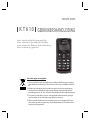 3
3
-
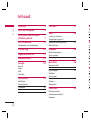 4
4
-
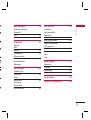 5
5
-
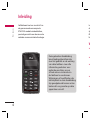 6
6
-
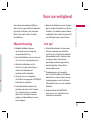 7
7
-
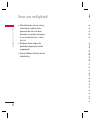 8
8
-
 9
9
-
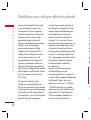 10
10
-
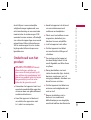 11
11
-
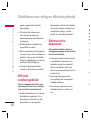 12
12
-
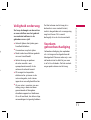 13
13
-
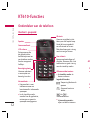 14
14
-
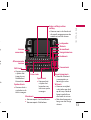 15
15
-
 16
16
-
 17
17
-
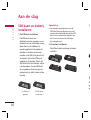 18
18
-
 19
19
-
 20
20
-
 21
21
-
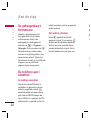 22
22
-
 23
23
-
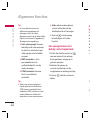 24
24
-
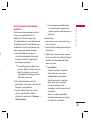 25
25
-
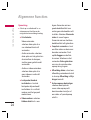 26
26
-
 27
27
-
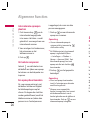 28
28
-
 29
29
-
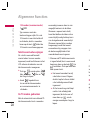 30
30
-
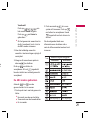 31
31
-
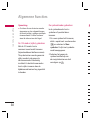 32
32
-
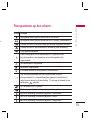 33
33
-
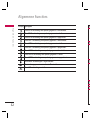 34
34
-
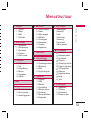 35
35
-
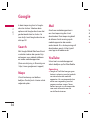 36
36
-
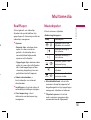 37
37
-
 38
38
-
 39
39
-
 40
40
-
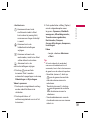 41
41
-
 42
42
-
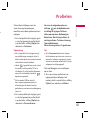 43
43
-
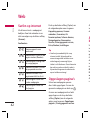 44
44
-
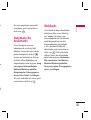 45
45
-
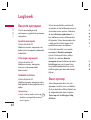 46
46
-
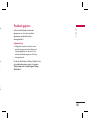 47
47
-
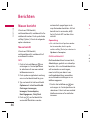 48
48
-
 49
49
-
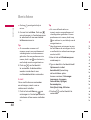 50
50
-
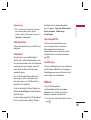 51
51
-
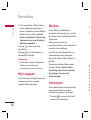 52
52
-
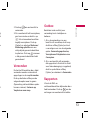 53
53
-
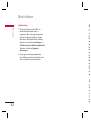 54
54
-
 55
55
-
 56
56
-
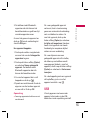 57
57
-
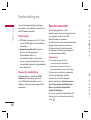 58
58
-
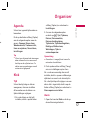 59
59
-
 60
60
-
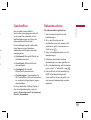 61
61
-
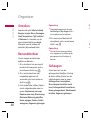 62
62
-
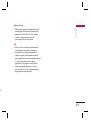 63
63
-
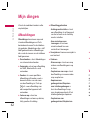 64
64
-
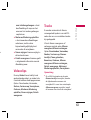 65
65
-
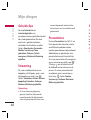 66
66
-
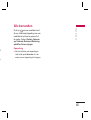 67
67
-
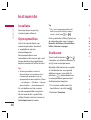 68
68
-
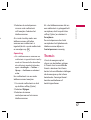 69
69
-
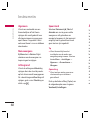 70
70
-
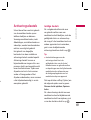 71
71
-
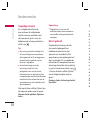 72
72
-
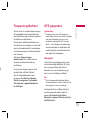 73
73
-
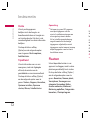 74
74
-
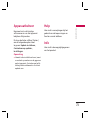 75
75
-
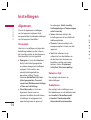 76
76
-
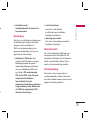 77
77
-
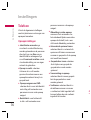 78
78
-
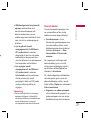 79
79
-
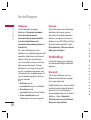 80
80
-
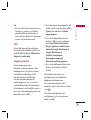 81
81
-
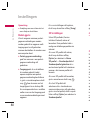 82
82
-
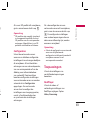 83
83
-
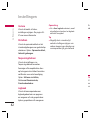 84
84
-
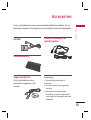 85
85
-
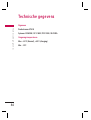 86
86
-
 87
87
-
 88
88
-
 89
89
-
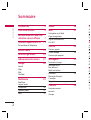 90
90
-
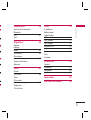 91
91
-
 92
92
-
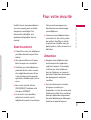 93
93
-
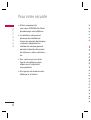 94
94
-
 95
95
-
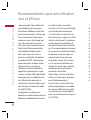 96
96
-
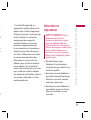 97
97
-
 98
98
-
 99
99
-
 100
100
-
 101
101
-
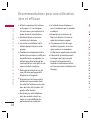 102
102
-
 103
103
-
 104
104
-
 105
105
-
 106
106
-
 107
107
-
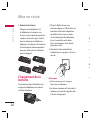 108
108
-
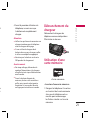 109
109
-
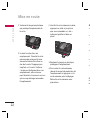 110
110
-
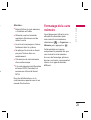 111
111
-
 112
112
-
 113
113
-
 114
114
-
 115
115
-
 116
116
-
 117
117
-
 118
118
-
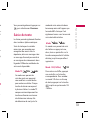 119
119
-
 120
120
-
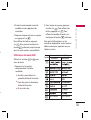 121
121
-
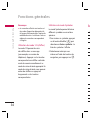 122
122
-
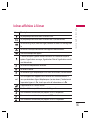 123
123
-
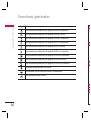 124
124
-
 125
125
-
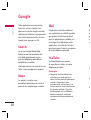 126
126
-
 127
127
-
 128
128
-
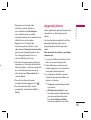 129
129
-
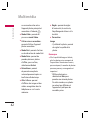 130
130
-
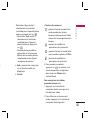 131
131
-
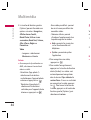 132
132
-
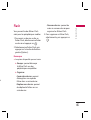 133
133
-
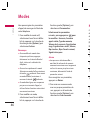 134
134
-
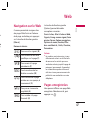 135
135
-
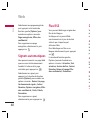 136
136
-
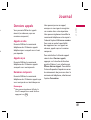 137
137
-
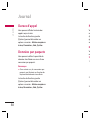 138
138
-
 139
139
-
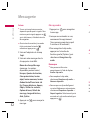 140
140
-
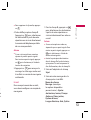 141
141
-
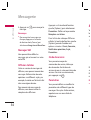 142
142
-
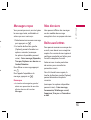 143
143
-
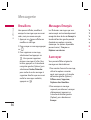 144
144
-
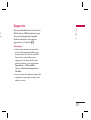 145
145
-
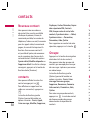 146
146
-
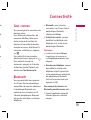 147
147
-
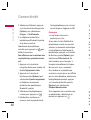 148
148
-
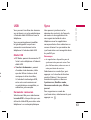 149
149
-
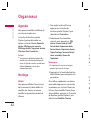 150
150
-
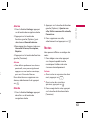 151
151
-
 152
152
-
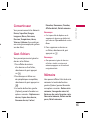 153
153
-
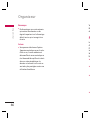 154
154
-
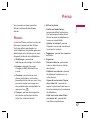 155
155
-
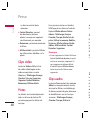 156
156
-
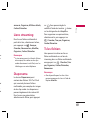 157
157
-
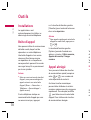 158
158
-
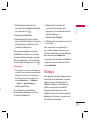 159
159
-
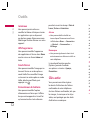 160
160
-
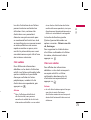 161
161
-
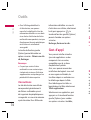 162
162
-
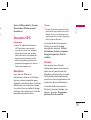 163
163
-
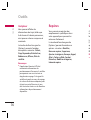 164
164
-
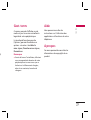 165
165
-
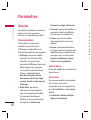 166
166
-
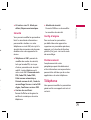 167
167
-
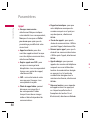 168
168
-
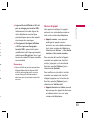 169
169
-
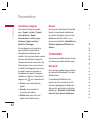 170
170
-
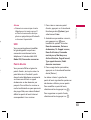 171
171
-
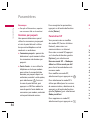 172
172
-
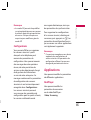 173
173
-
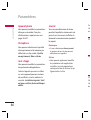 174
174
-
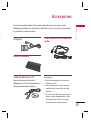 175
175
-
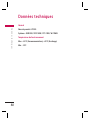 176
176
-
 177
177
-
 178
178
-
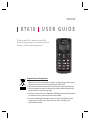 179
179
-
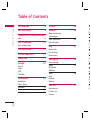 180
180
-
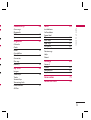 181
181
-
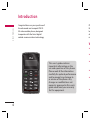 182
182
-
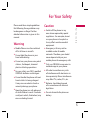 183
183
-
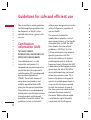 184
184
-
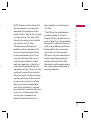 185
185
-
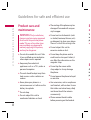 186
186
-
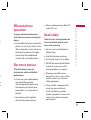 187
187
-
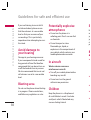 188
188
-
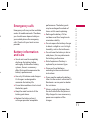 189
189
-
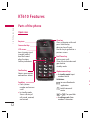 190
190
-
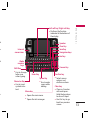 191
191
-
 192
192
-
 193
193
-
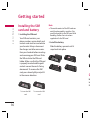 194
194
-
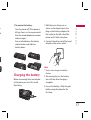 195
195
-
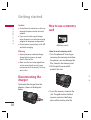 196
196
-
 197
197
-
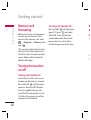 198
198
-
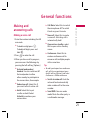 199
199
-
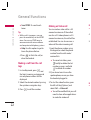 200
200
-
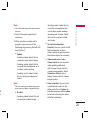 201
201
-
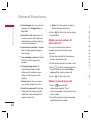 202
202
-
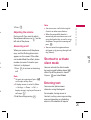 203
203
-
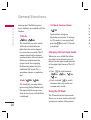 204
204
-
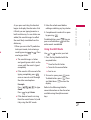 205
205
-
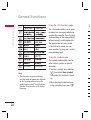 206
206
-
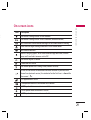 207
207
-
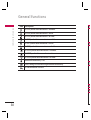 208
208
-
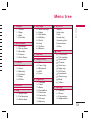 209
209
-
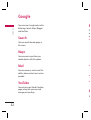 210
210
-
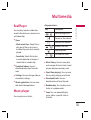 211
211
-
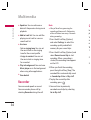 212
212
-
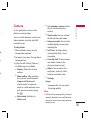 213
213
-
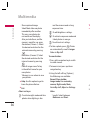 214
214
-
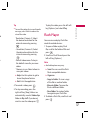 215
215
-
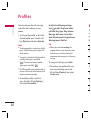 216
216
-
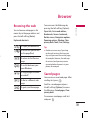 217
217
-
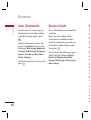 218
218
-
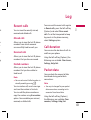 219
219
-
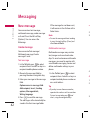 220
220
-
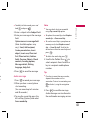 221
221
-
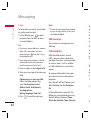 222
222
-
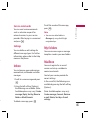 223
223
-
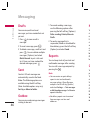 224
224
-
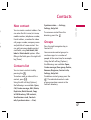 225
225
-
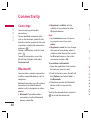 226
226
-
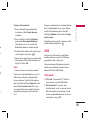 227
227
-
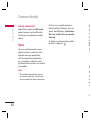 228
228
-
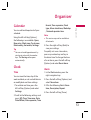 229
229
-
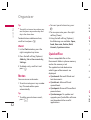 230
230
-
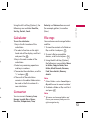 231
231
-
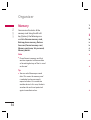 232
232
-
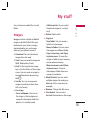 233
233
-
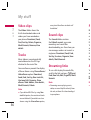 234
234
-
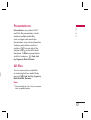 235
235
-
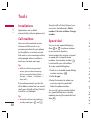 236
236
-
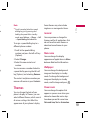 237
237
-
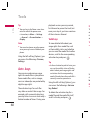 238
238
-
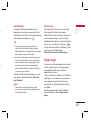 239
239
-
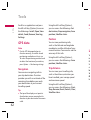 240
240
-
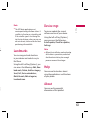 241
241
-
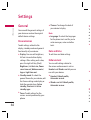 242
242
-
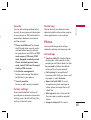 243
243
-
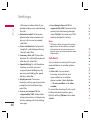 244
244
-
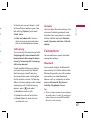 245
245
-
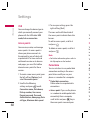 246
246
-
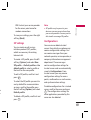 247
247
-
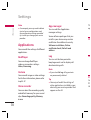 248
248
-
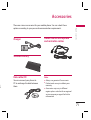 249
249
-
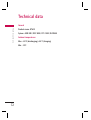 250
250
-
 251
251
-
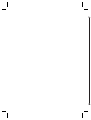 252
252
-
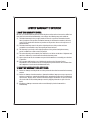 253
253
-
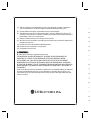 254
254
-
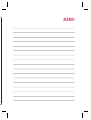 255
255
-
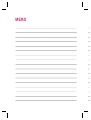 256
256
-
 257
257
-
 258
258
in andere talen
- English: LG KT610.AITABK User manual
- français: LG KT610.AITABK Manuel utilisateur